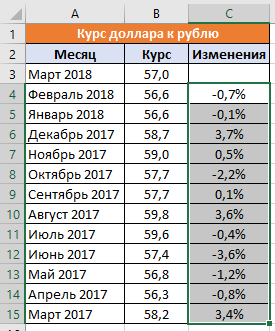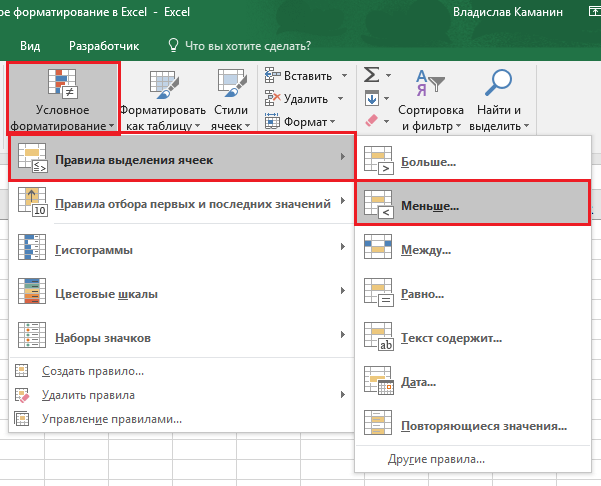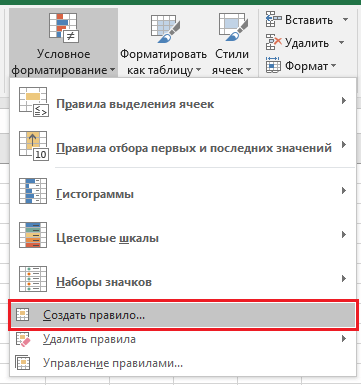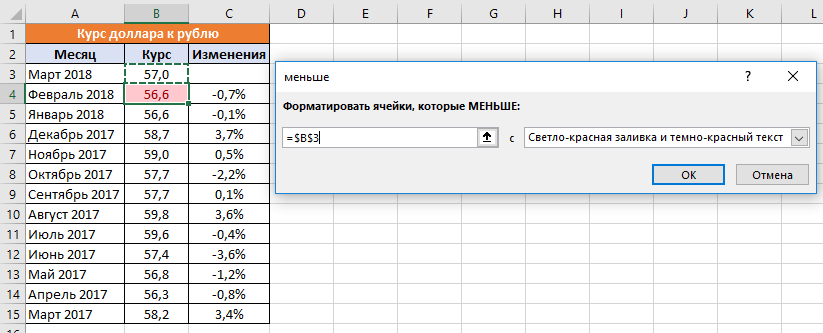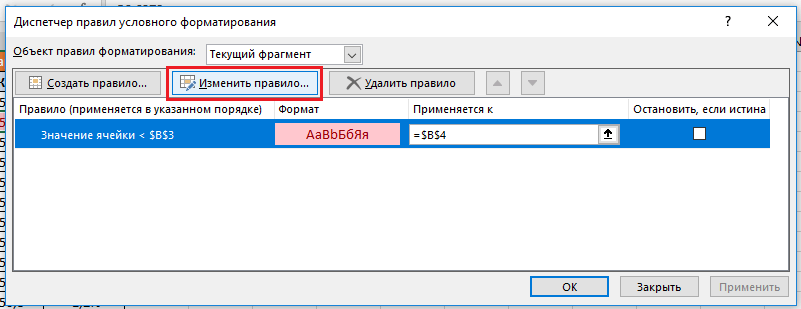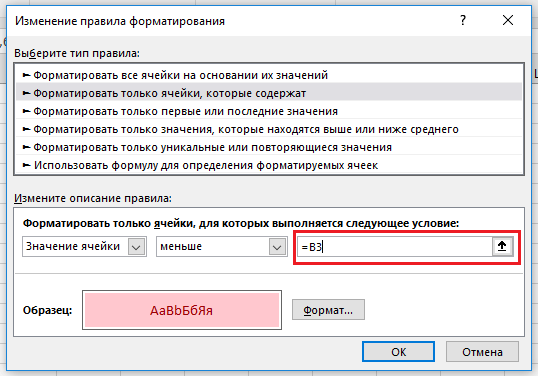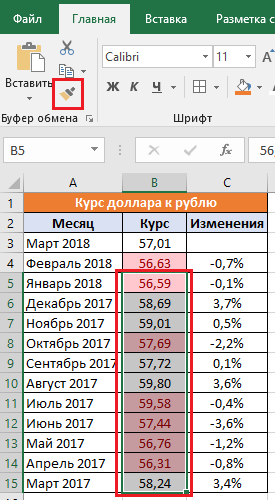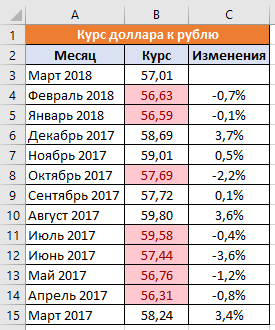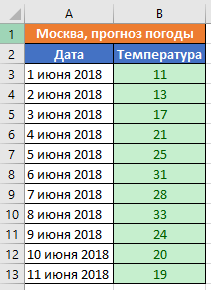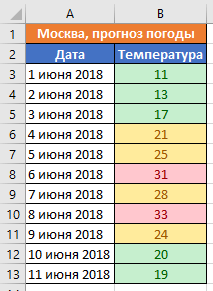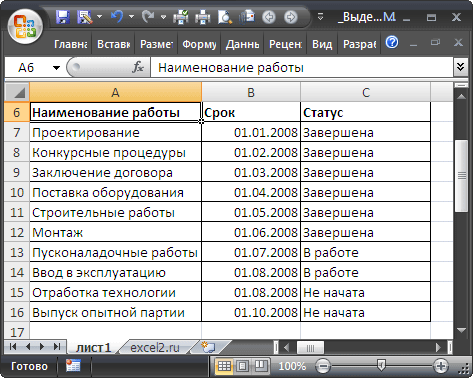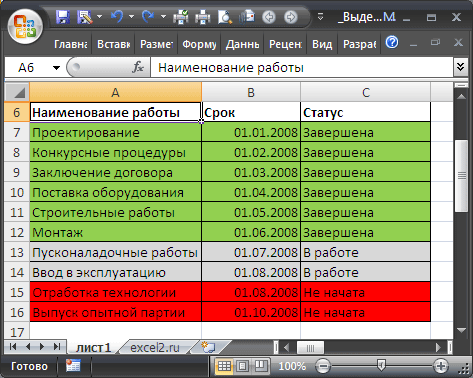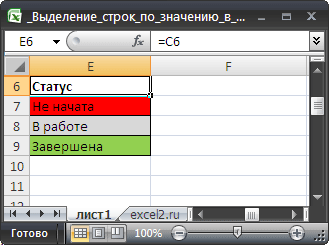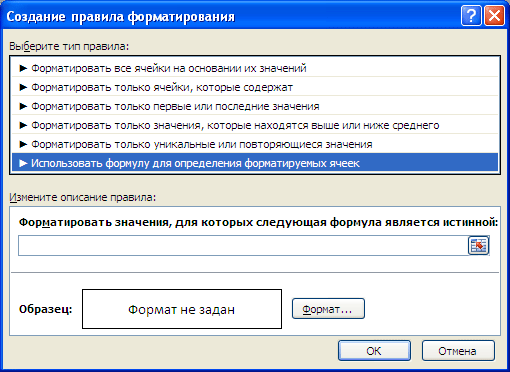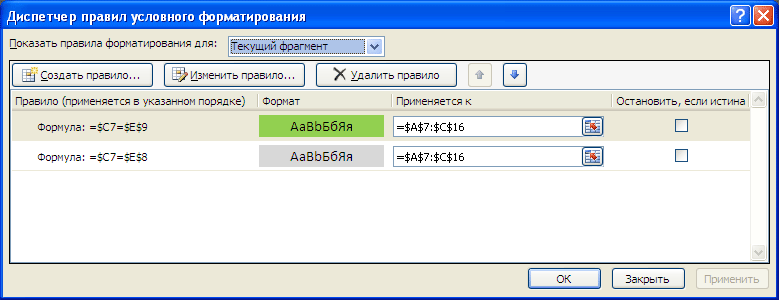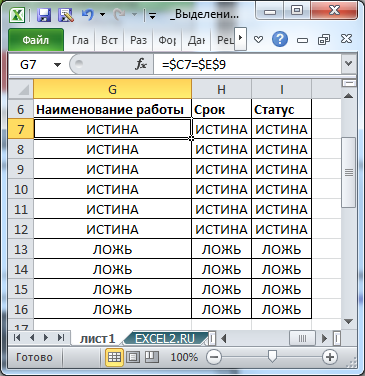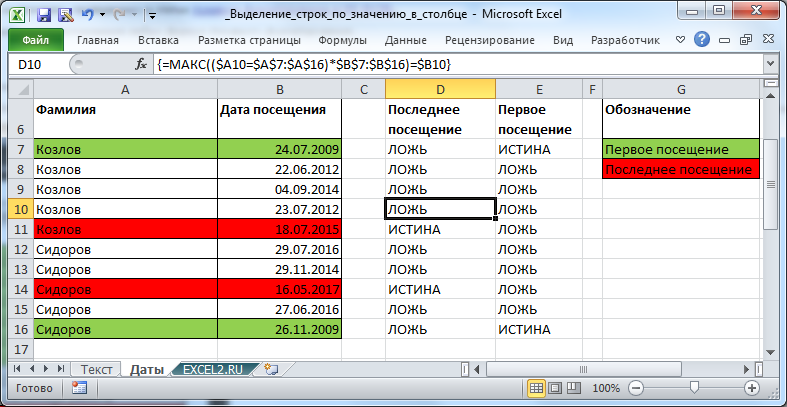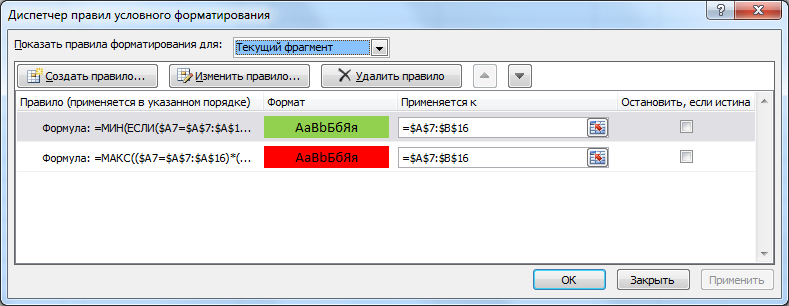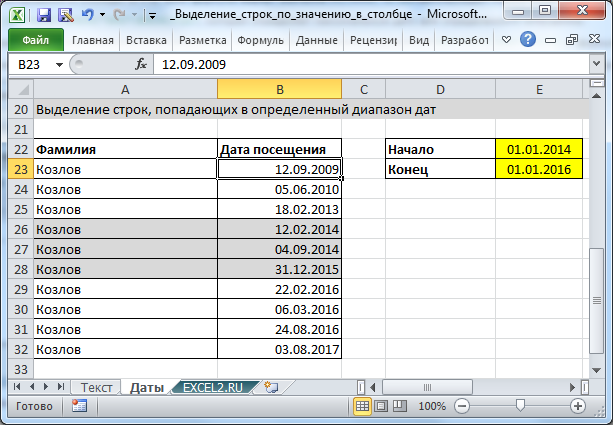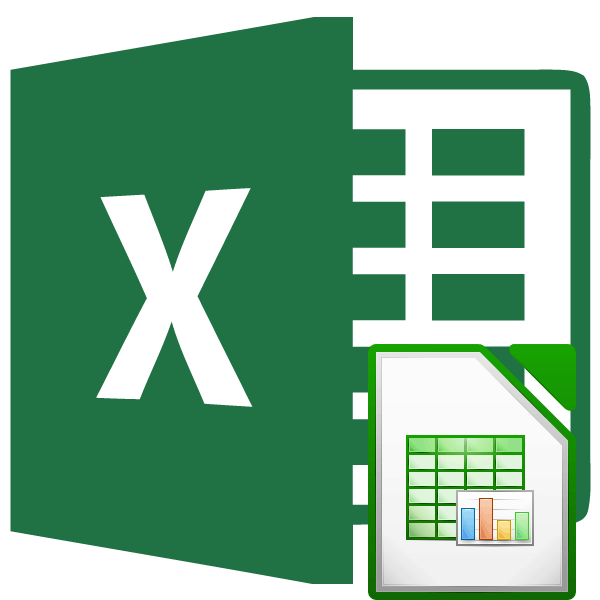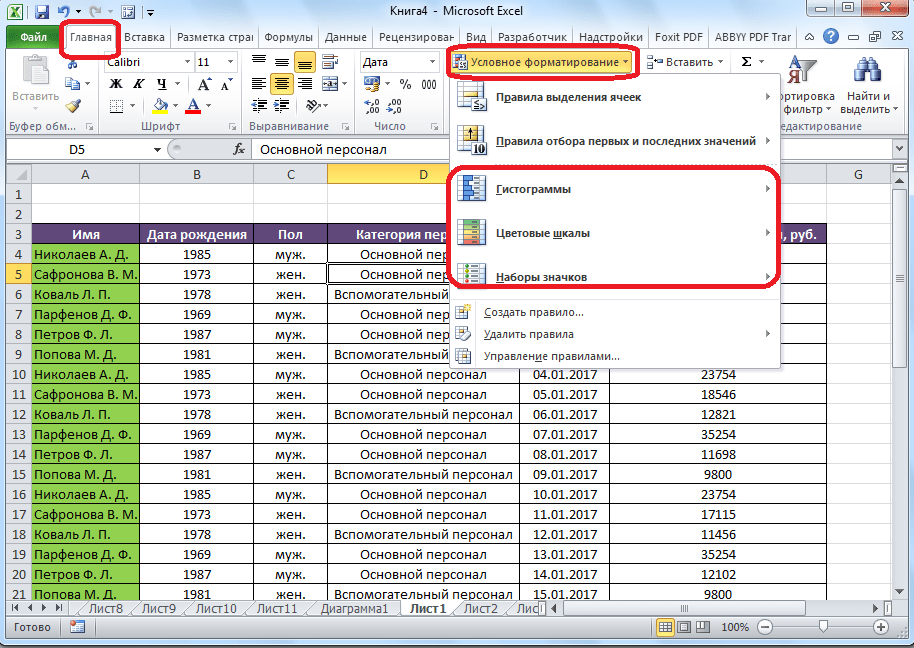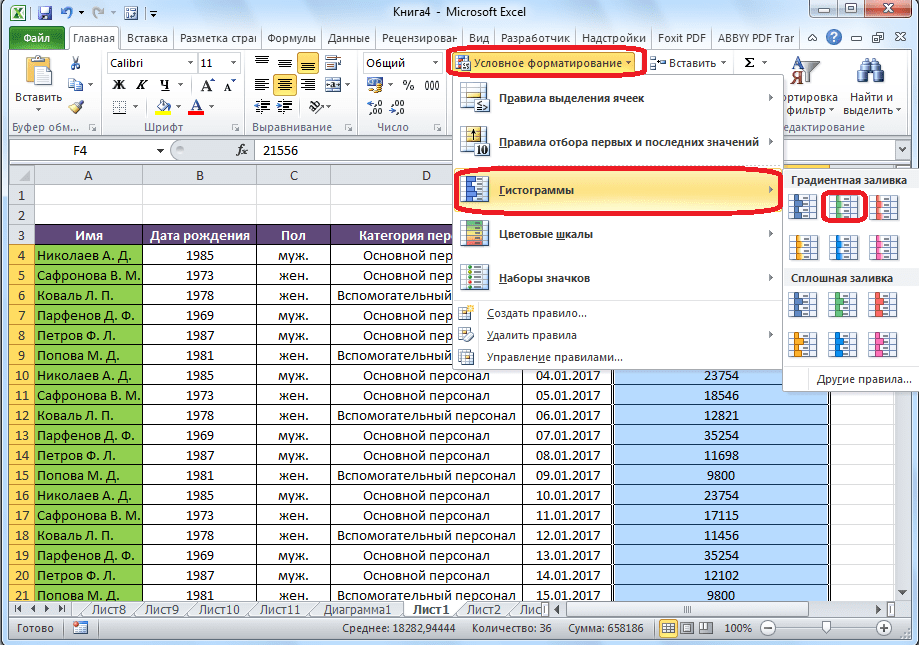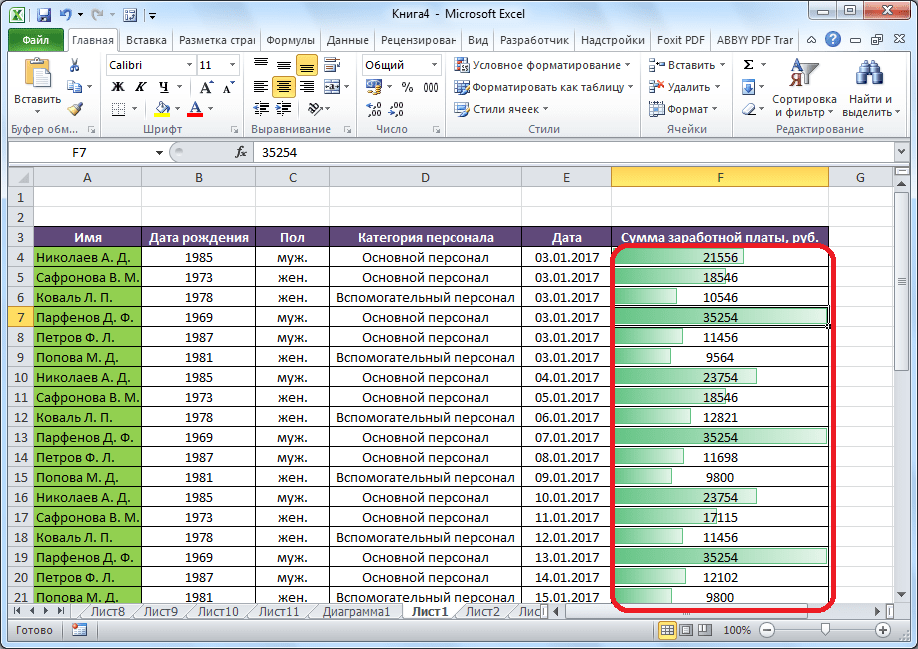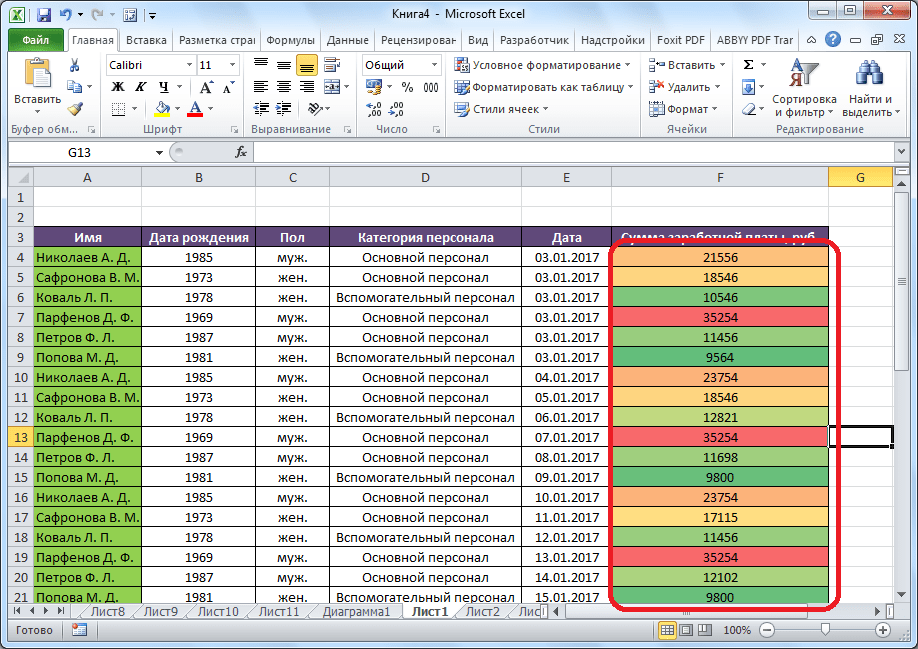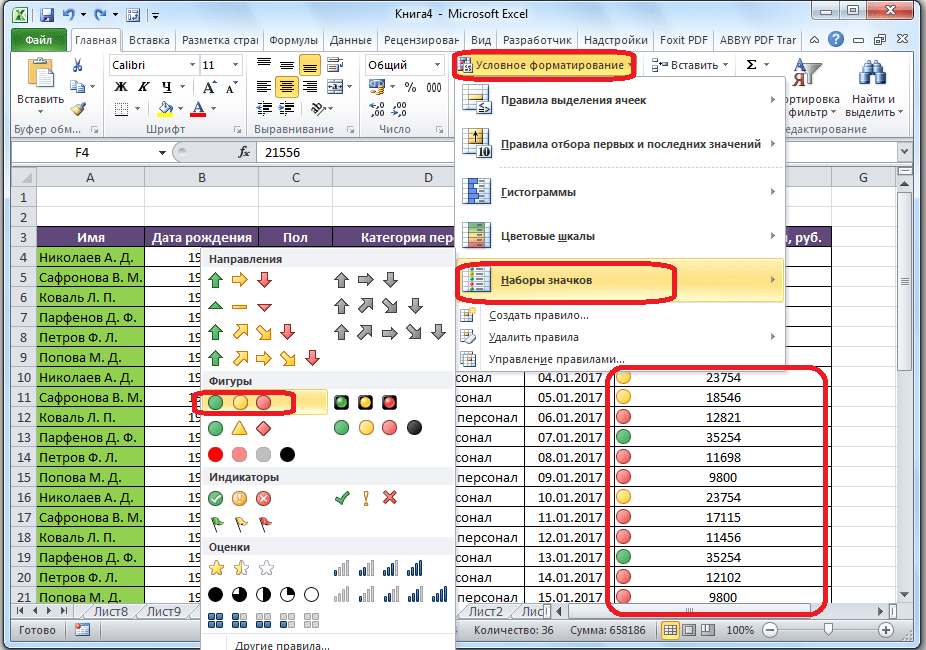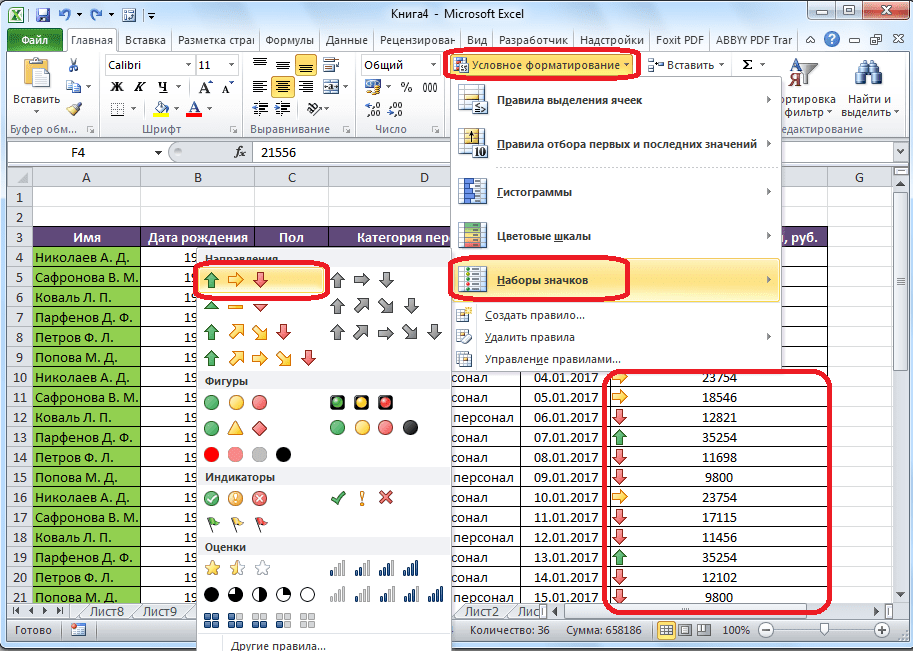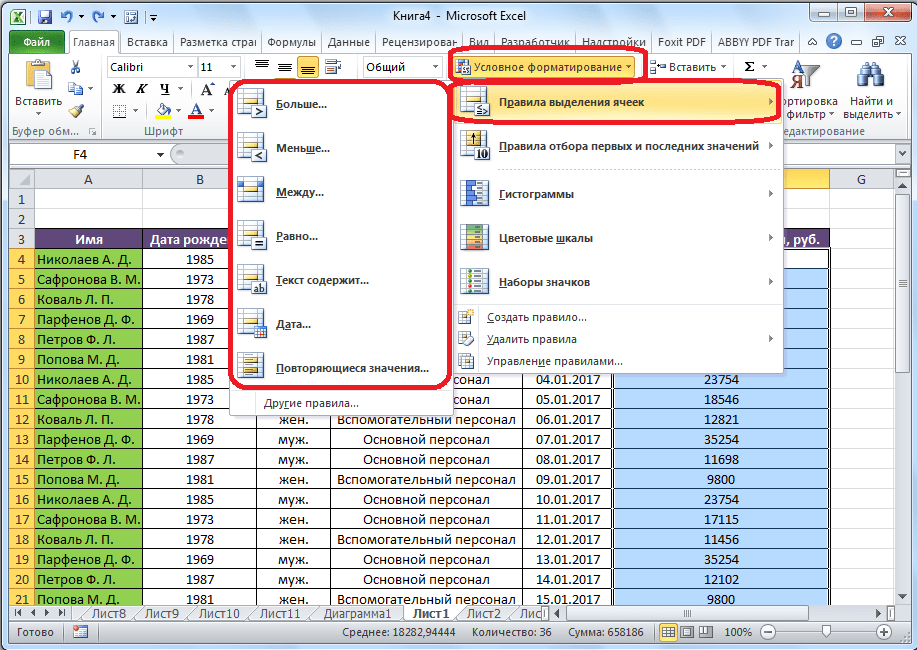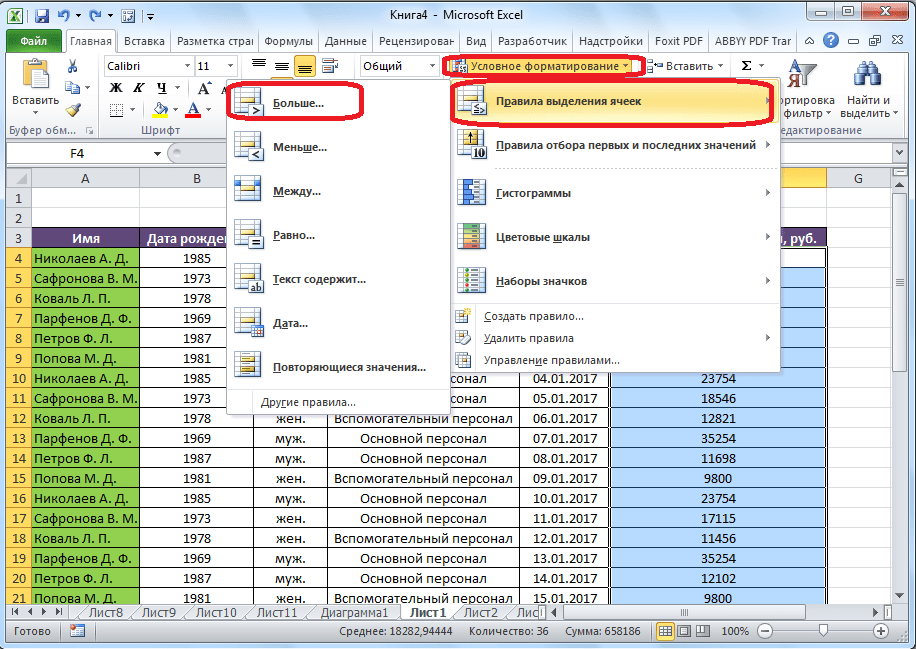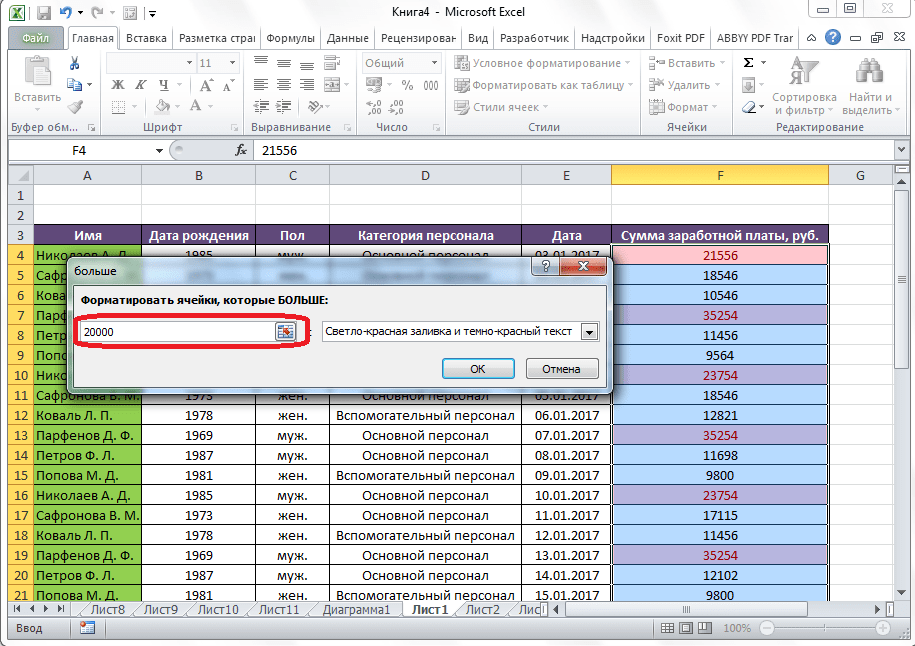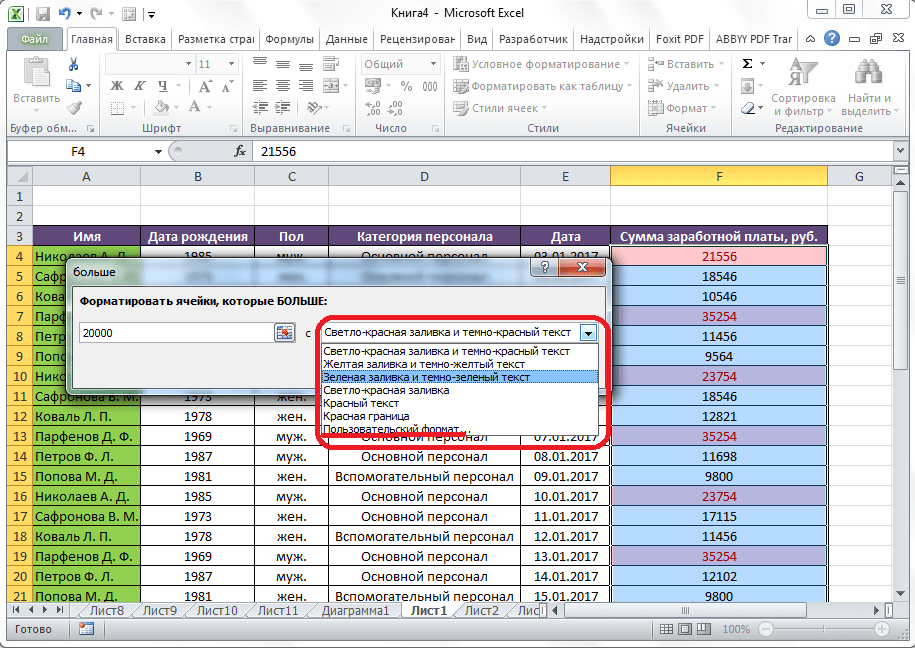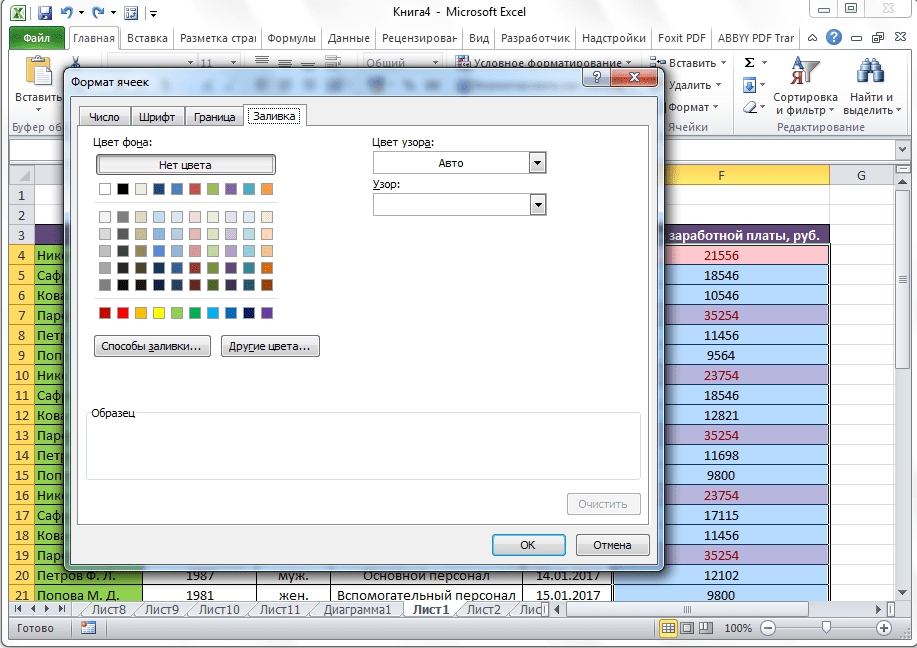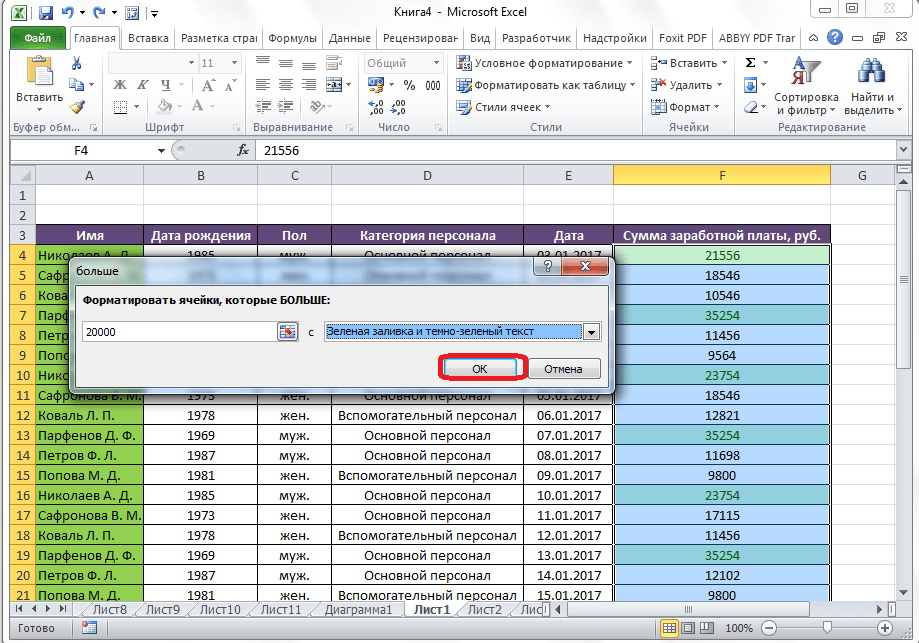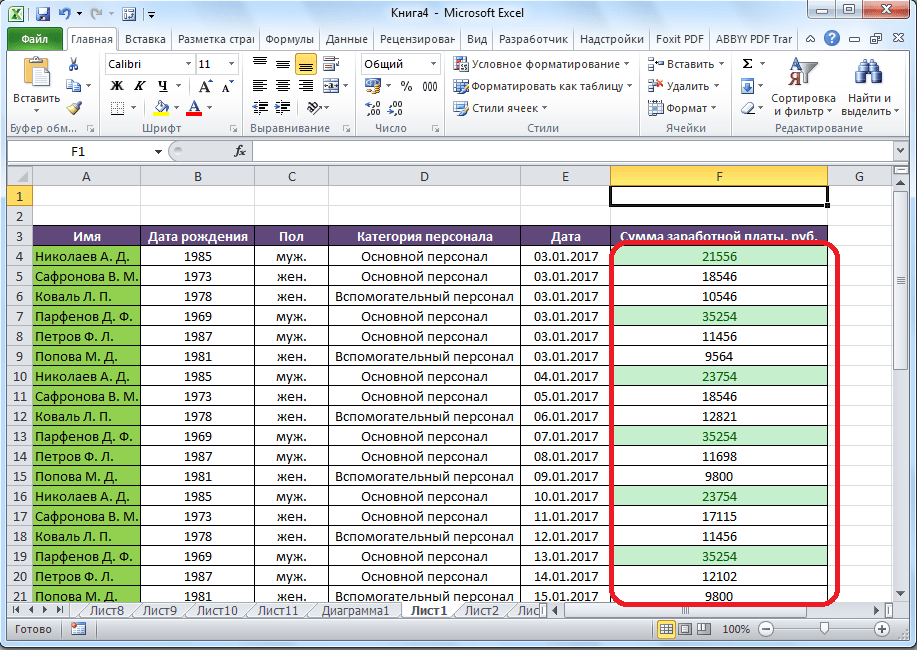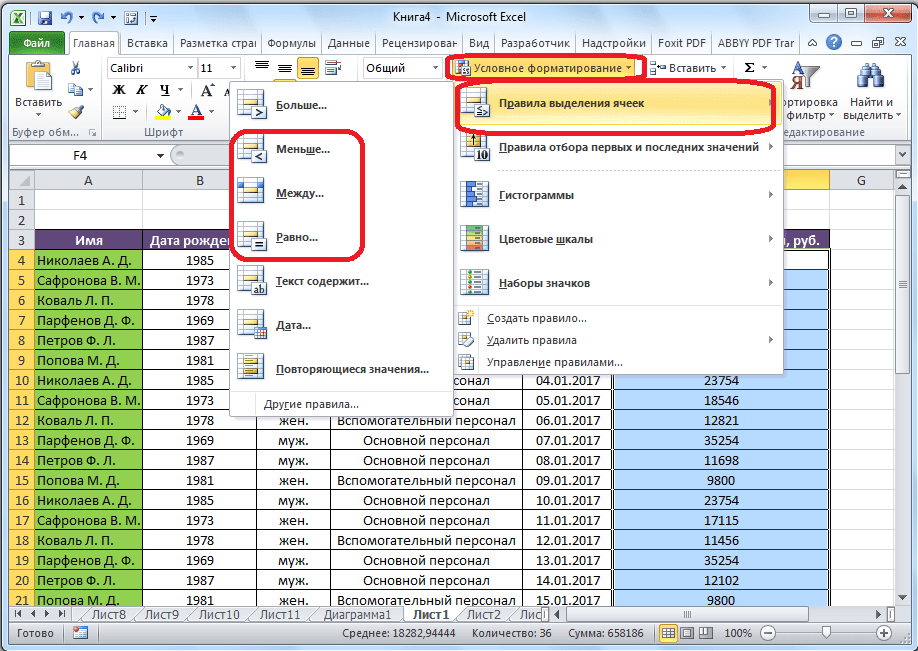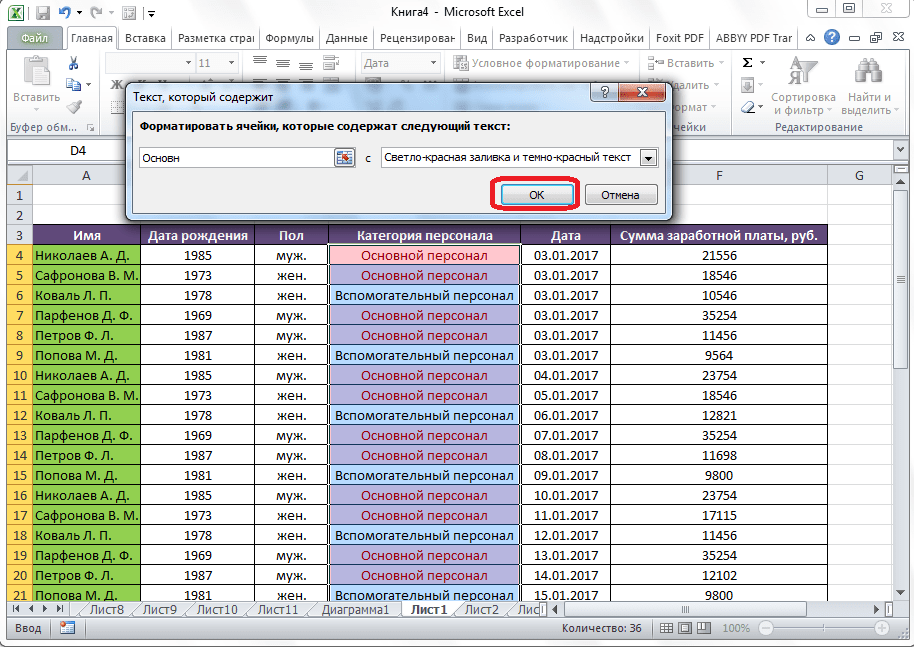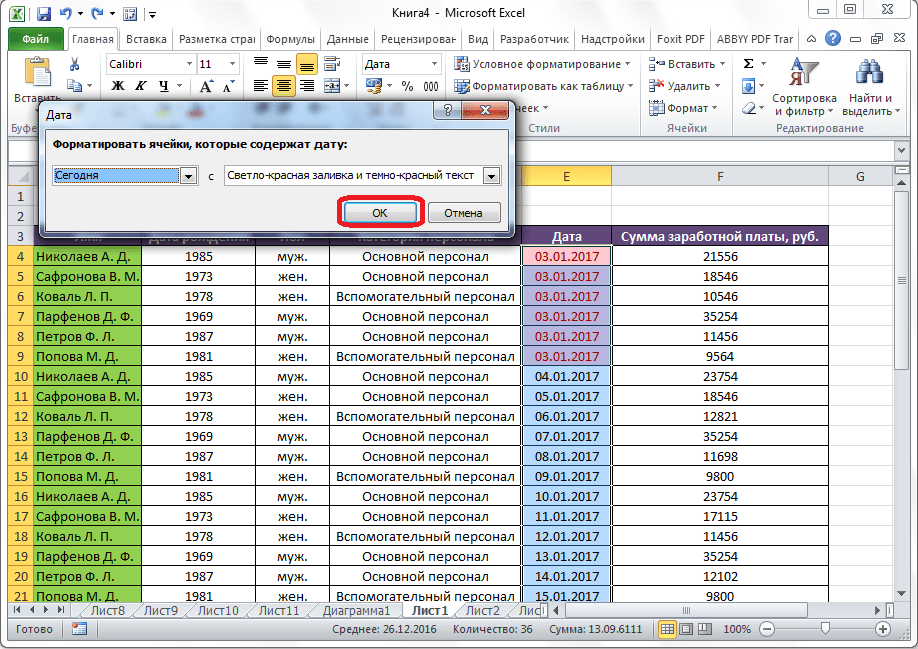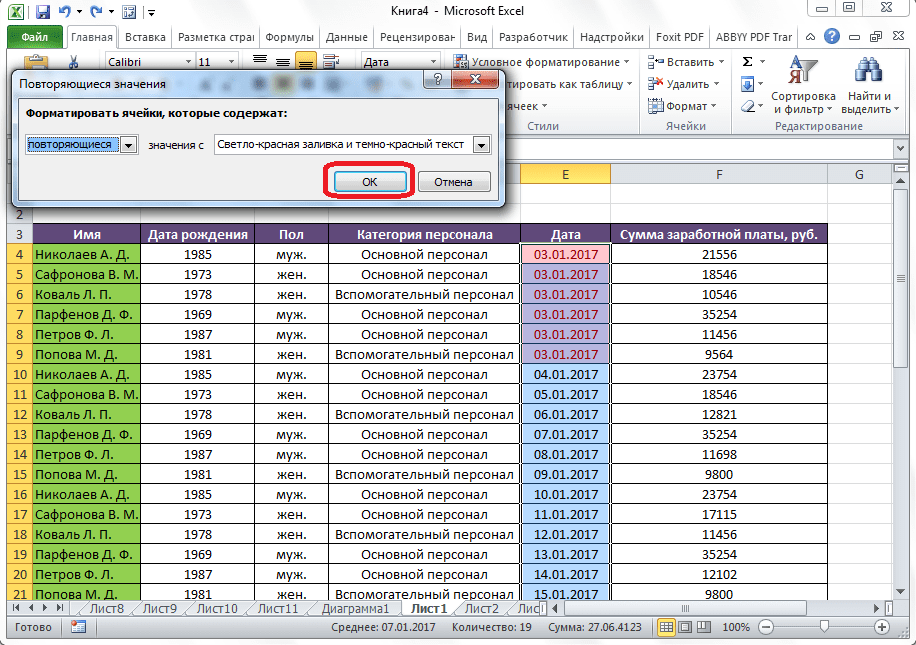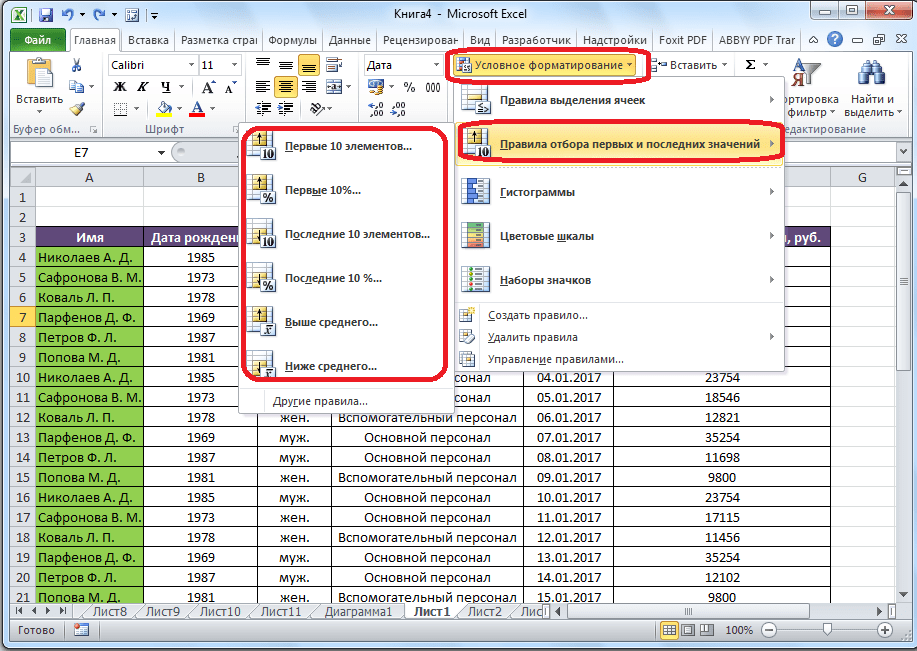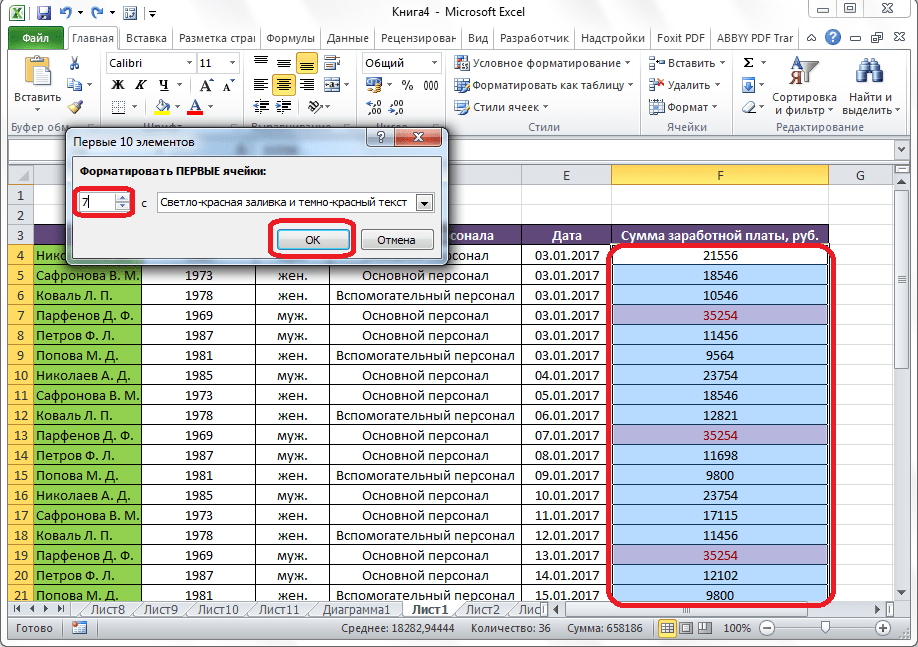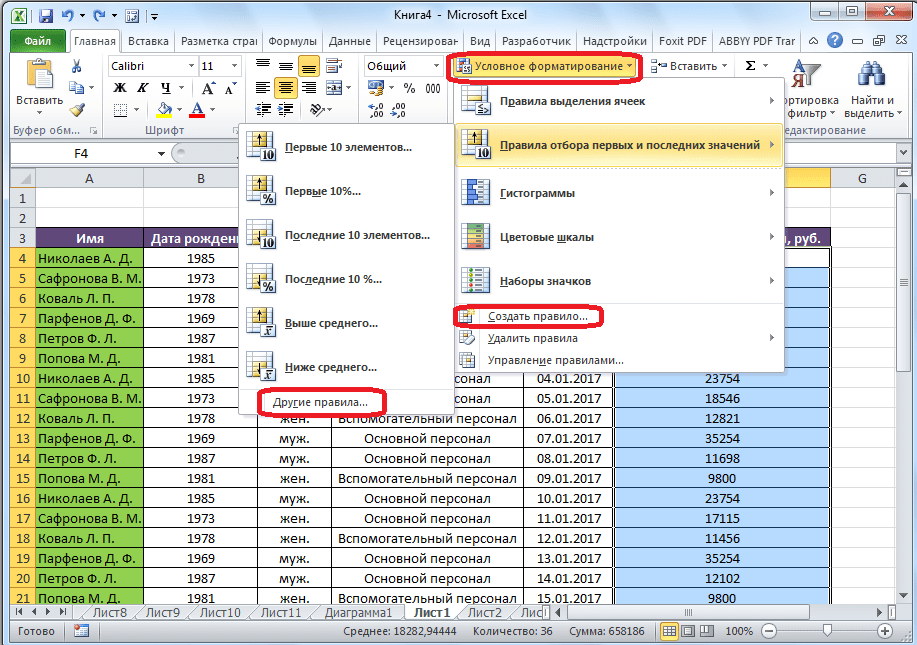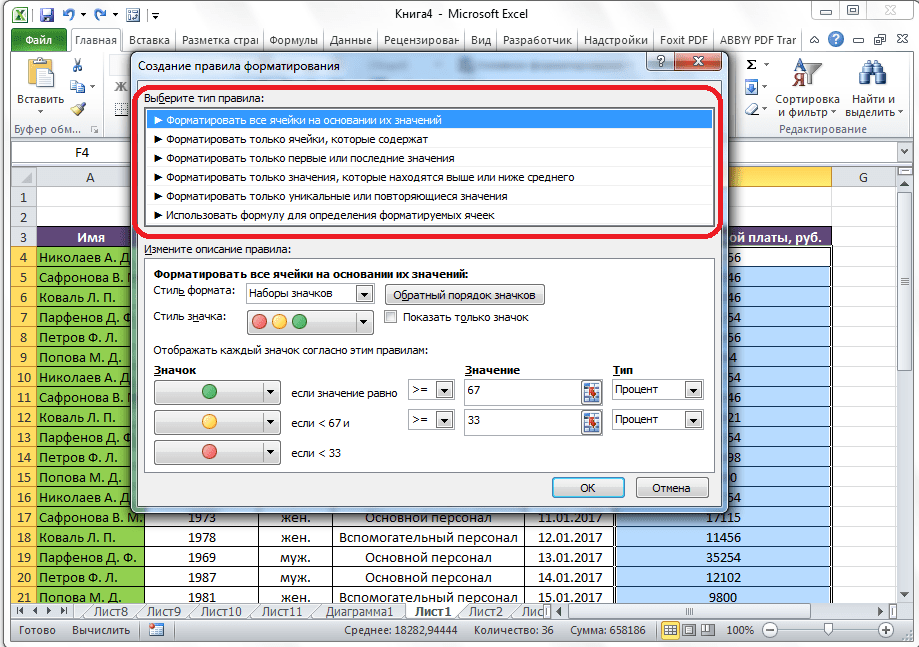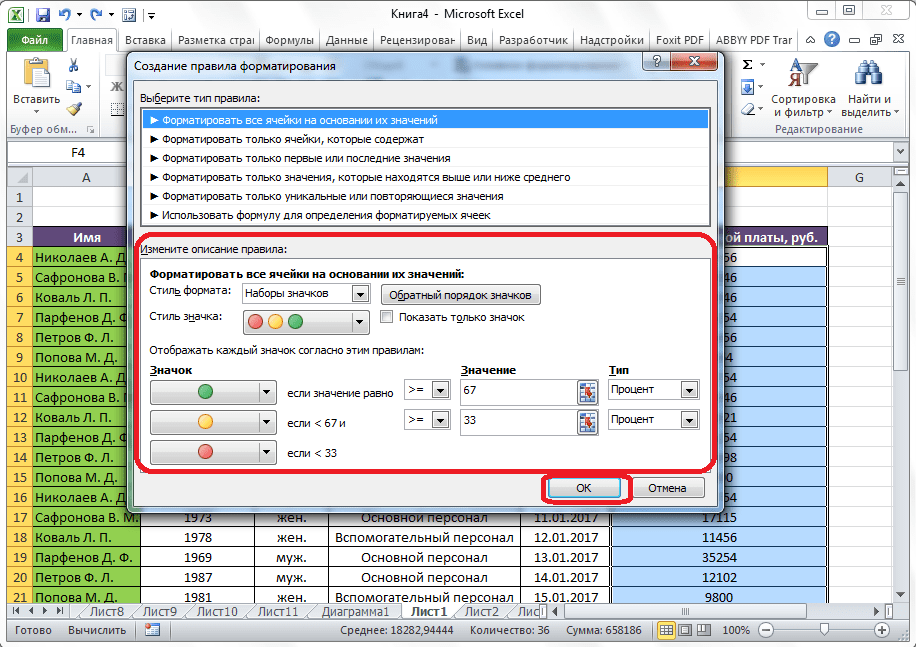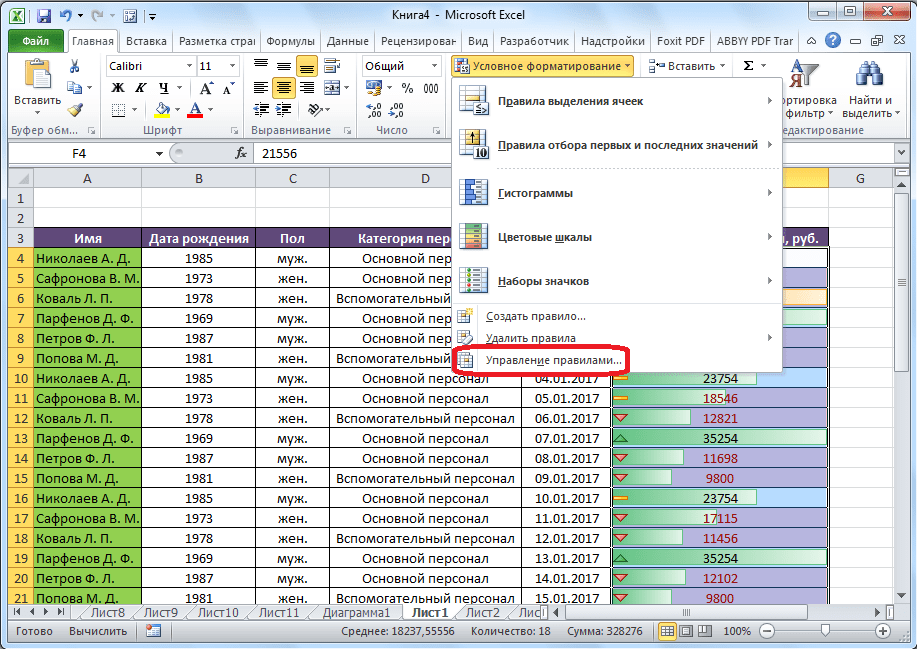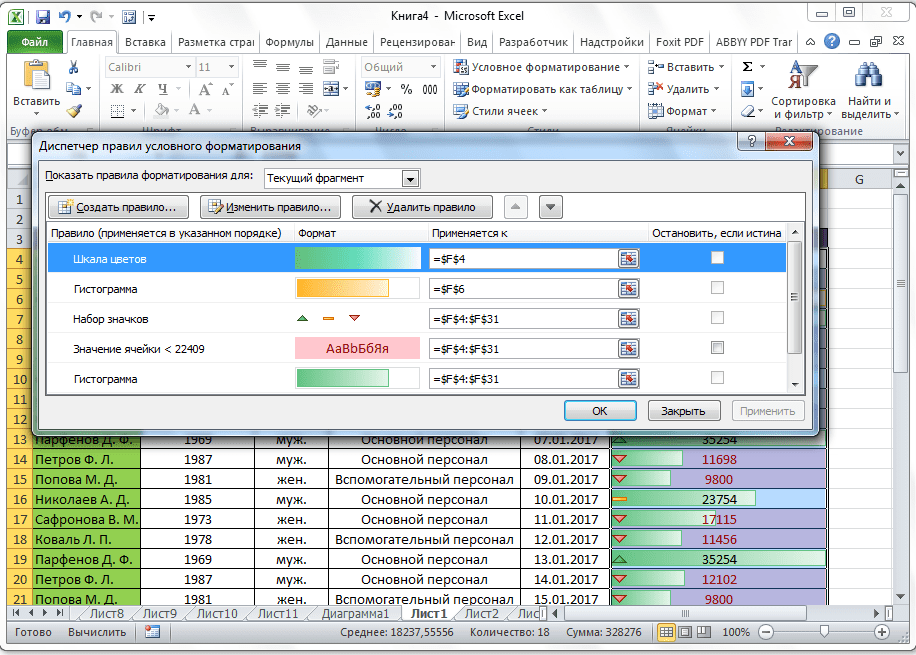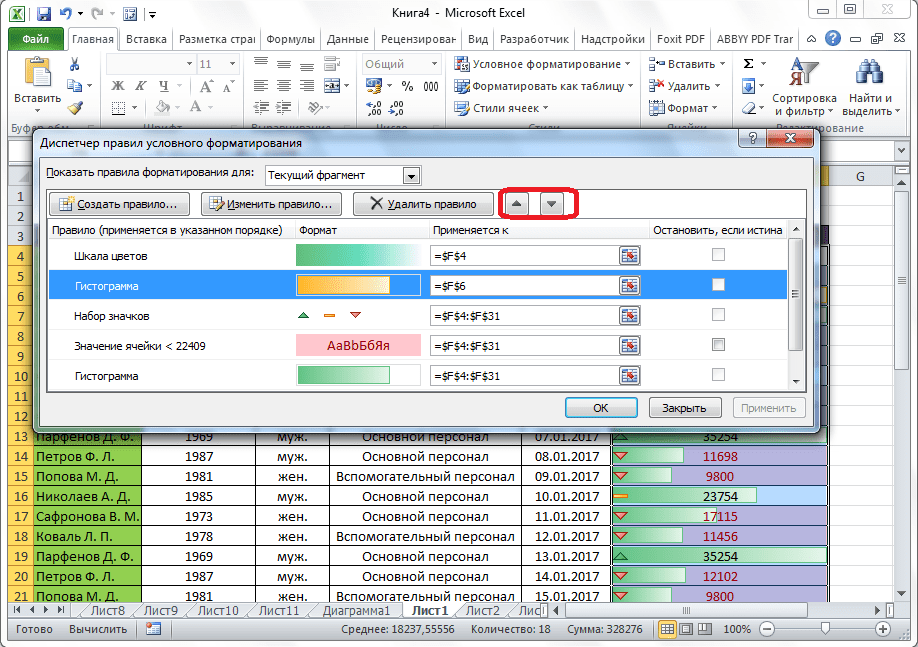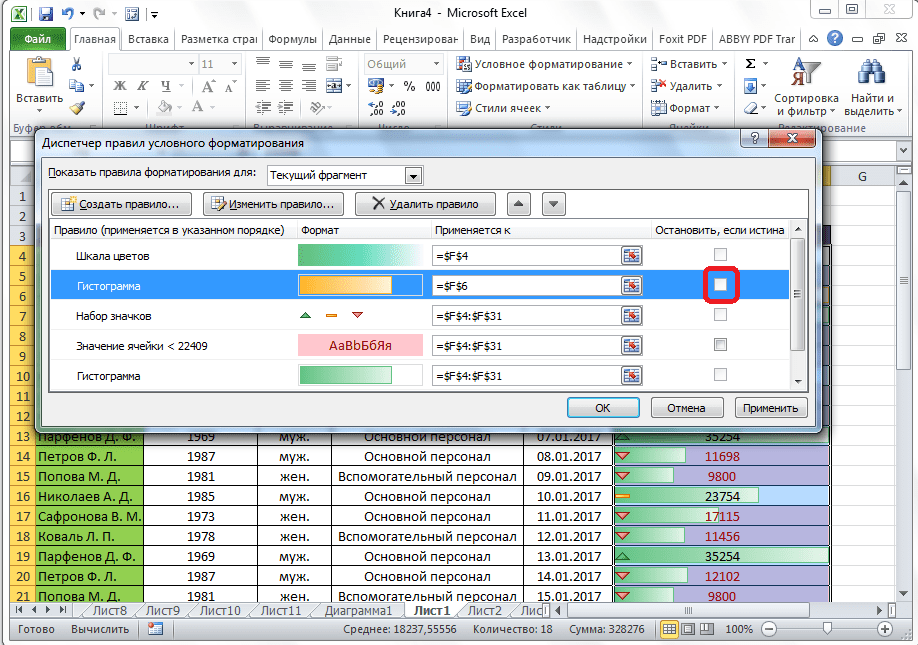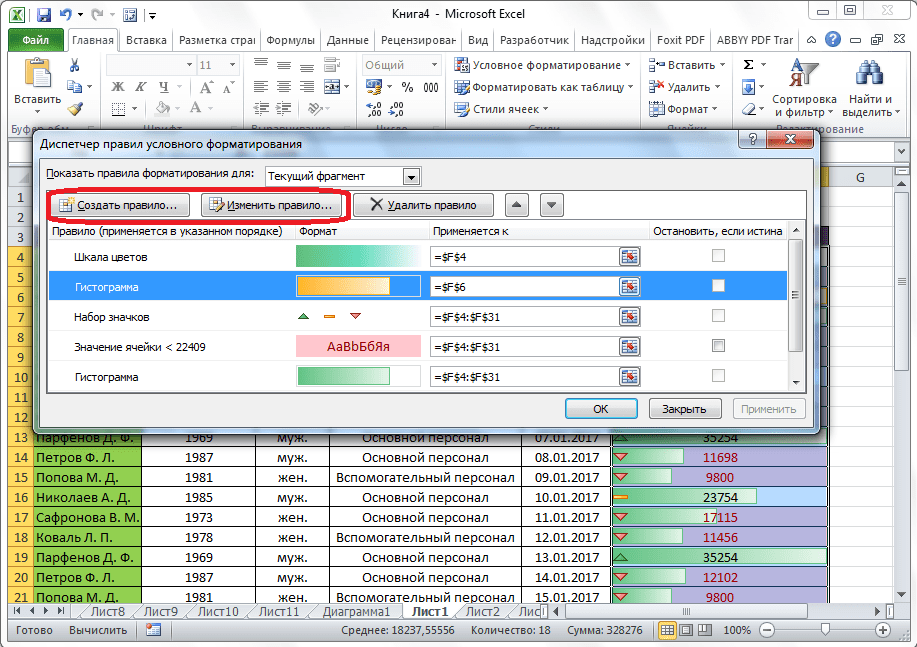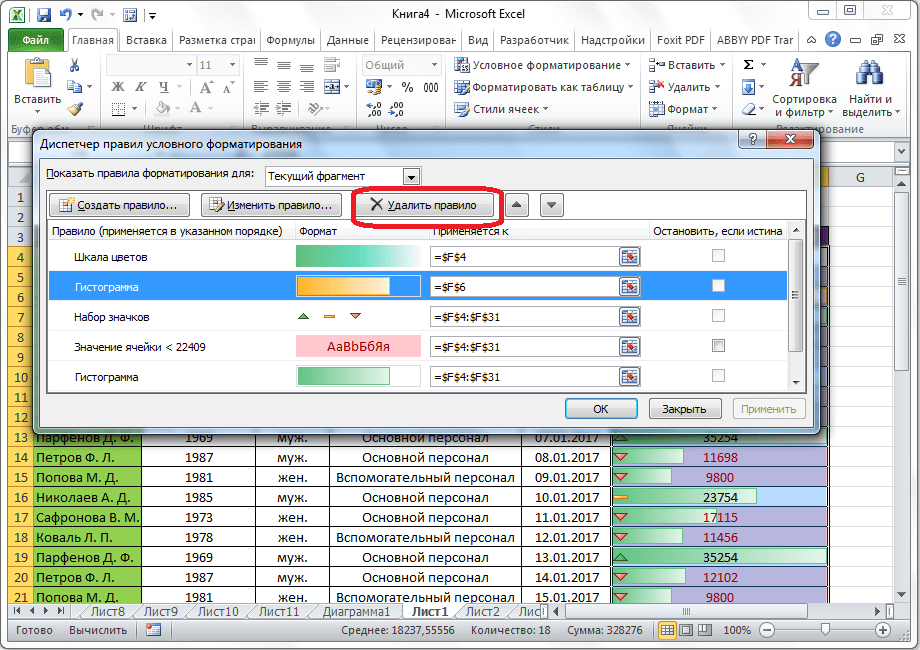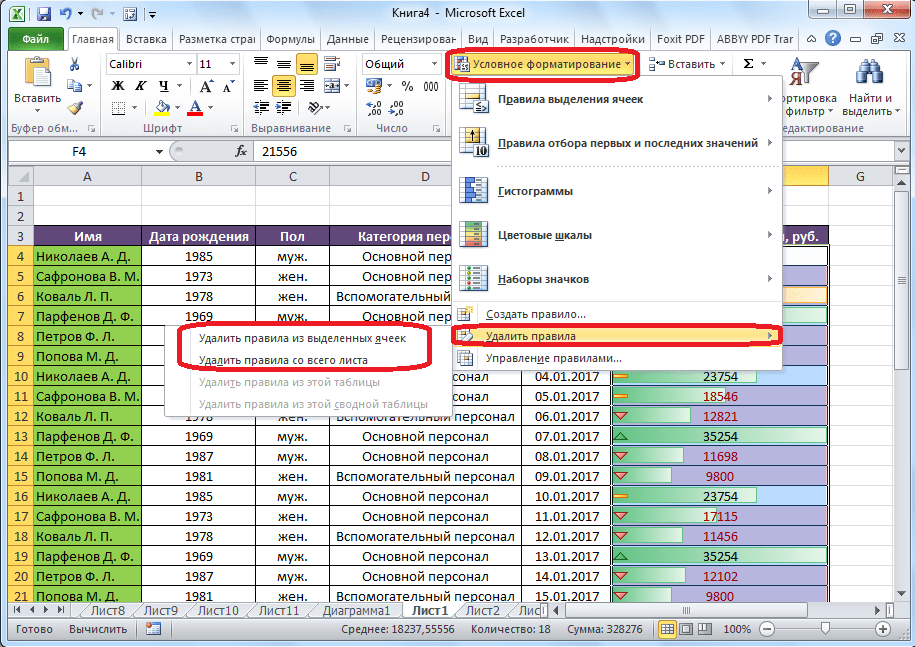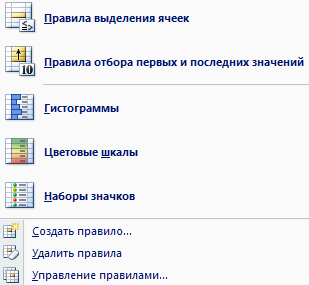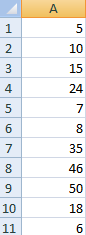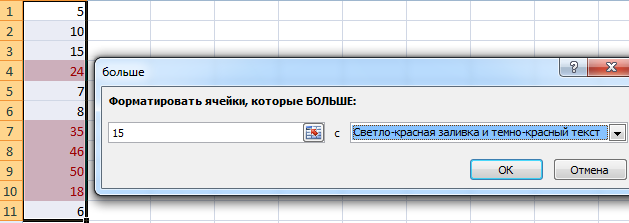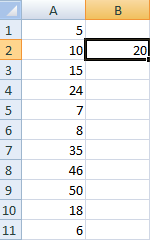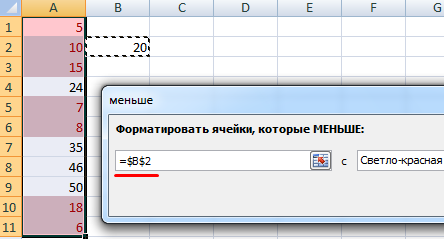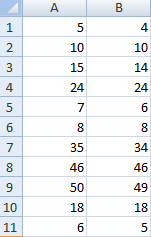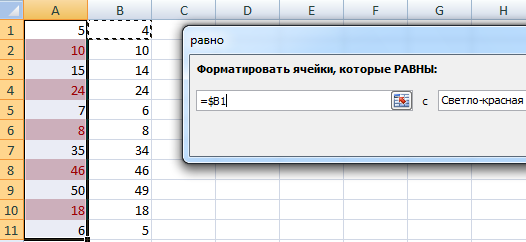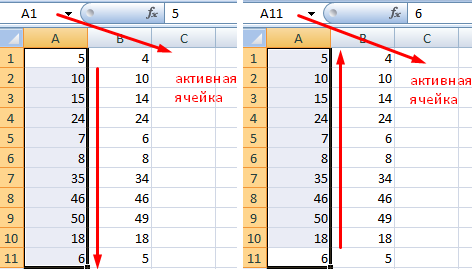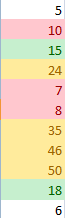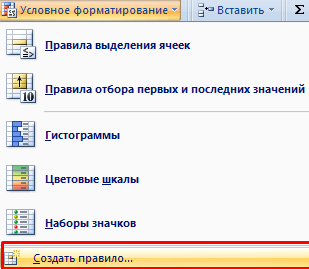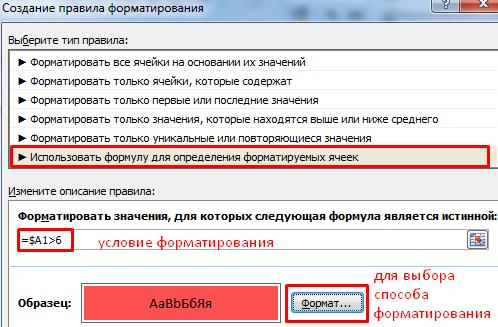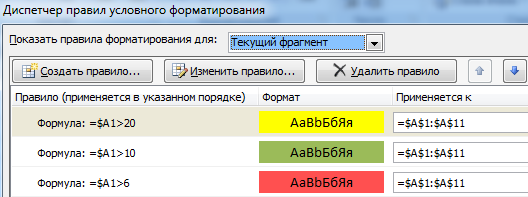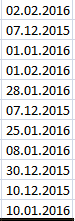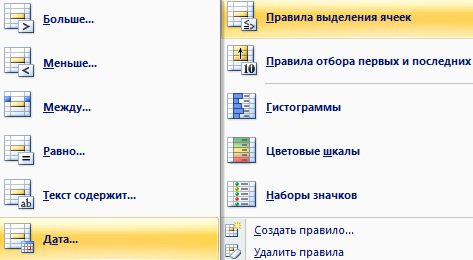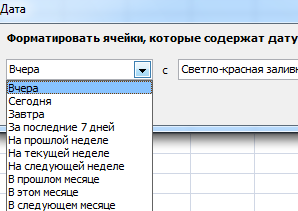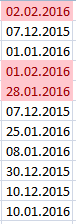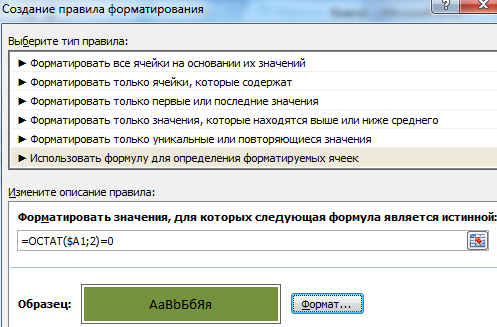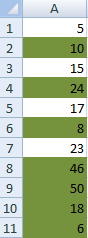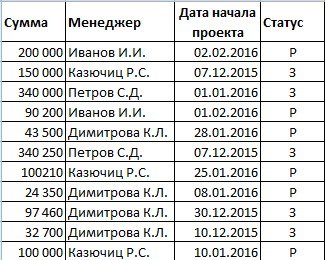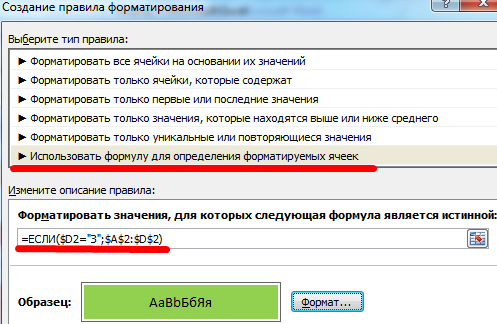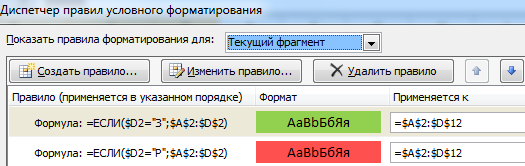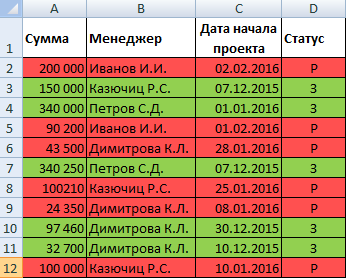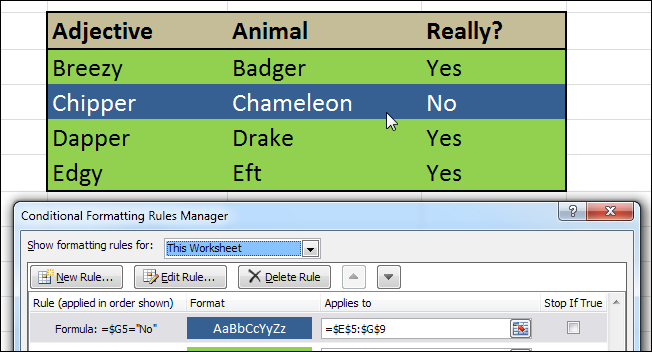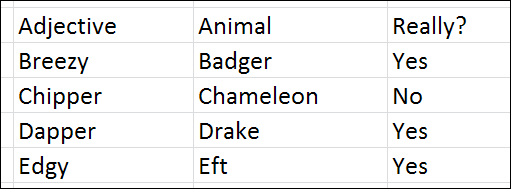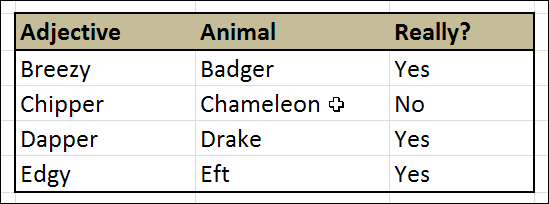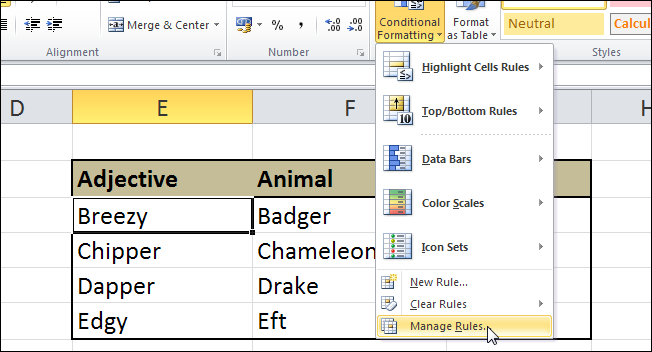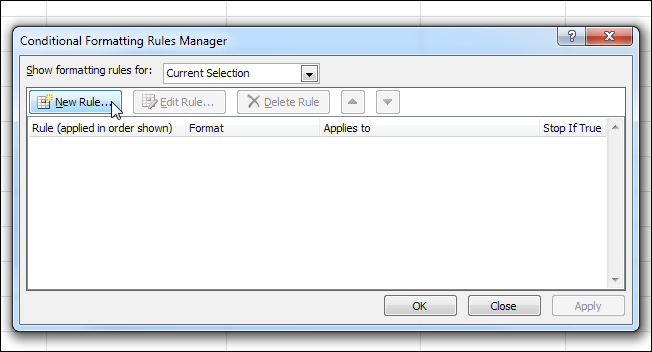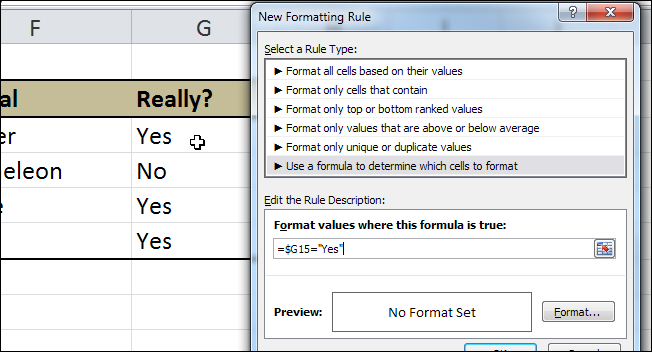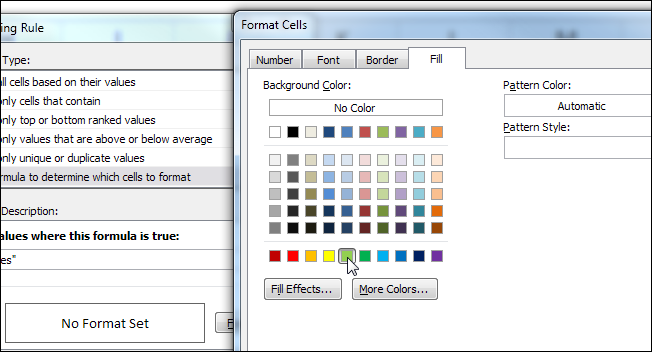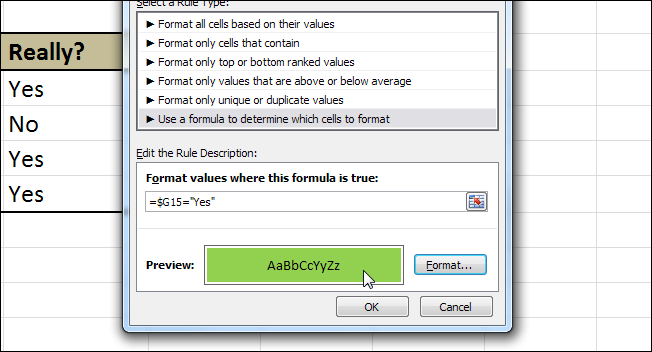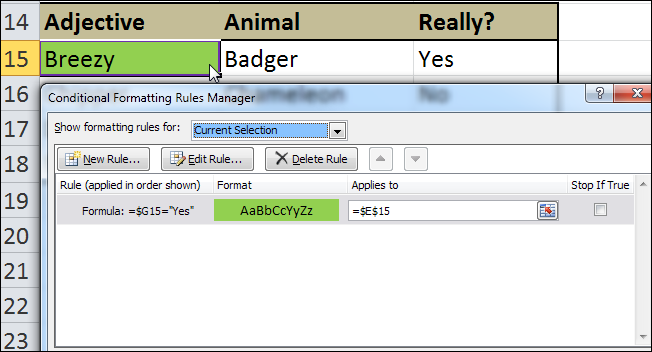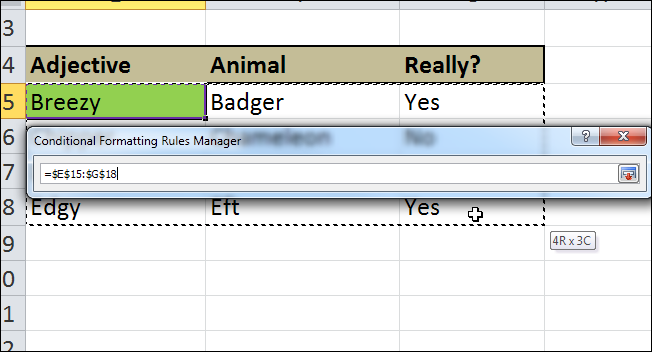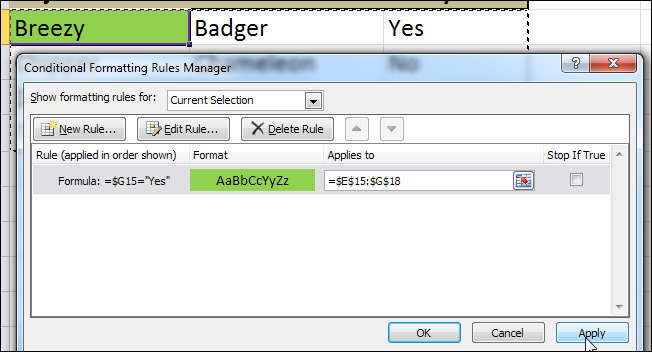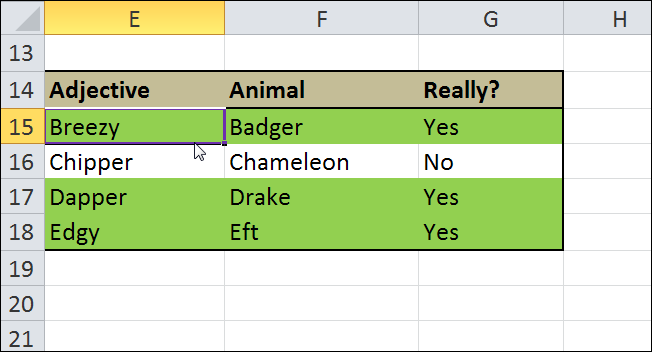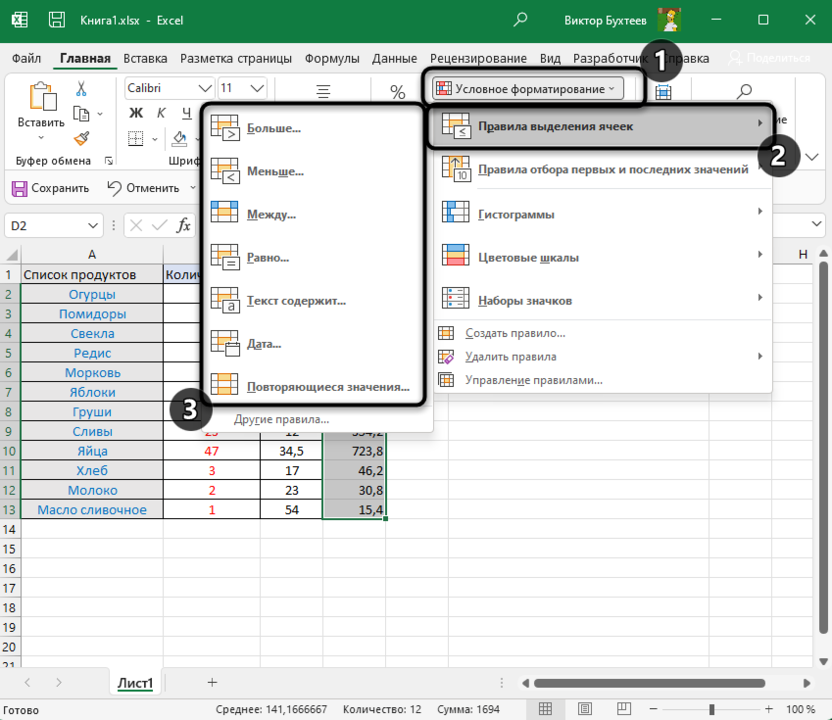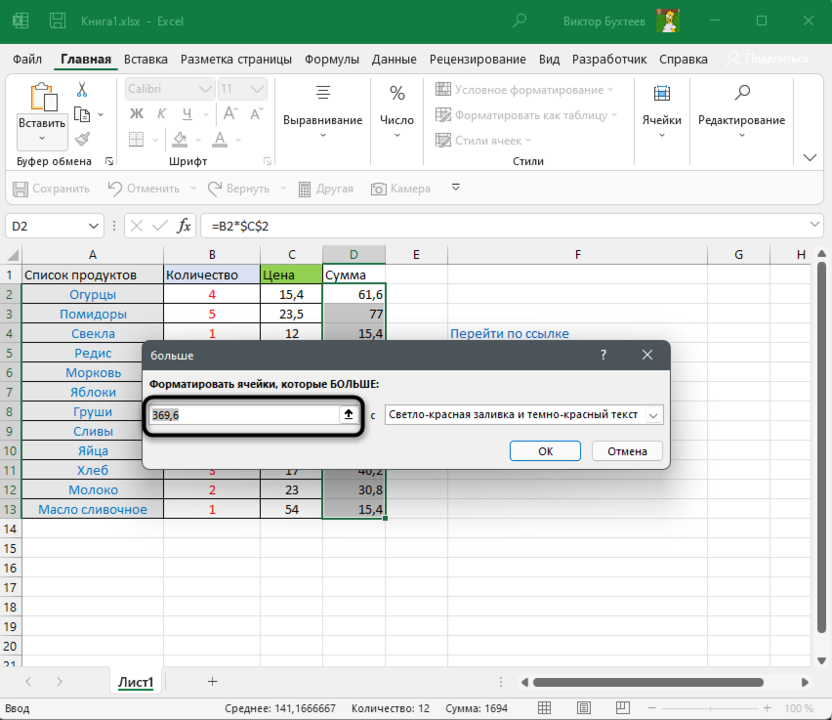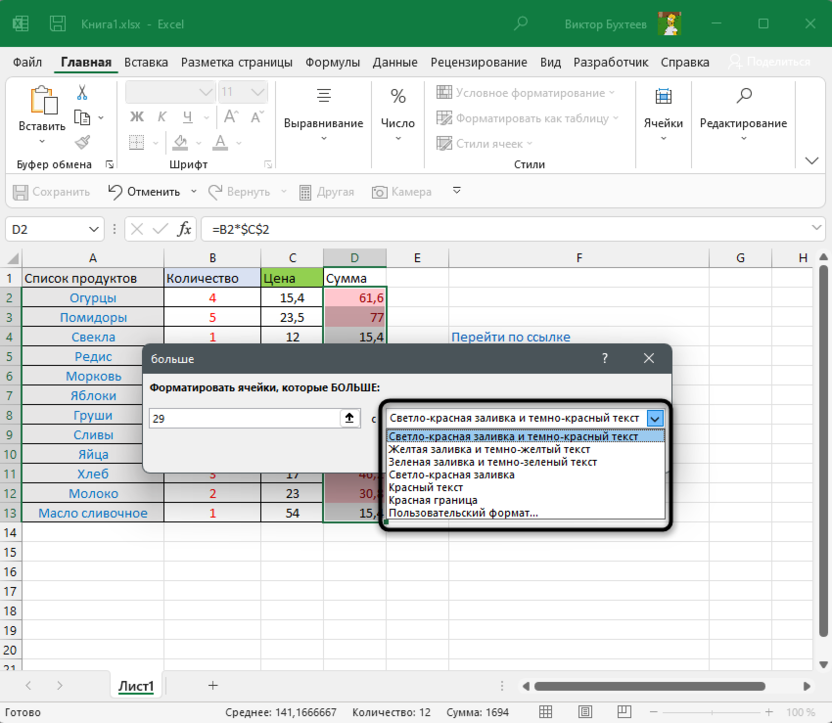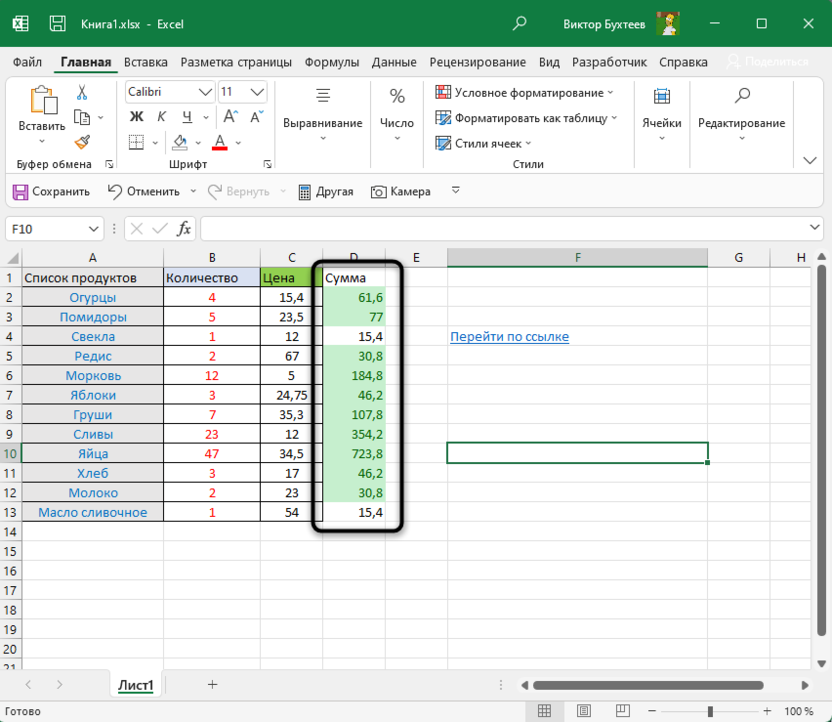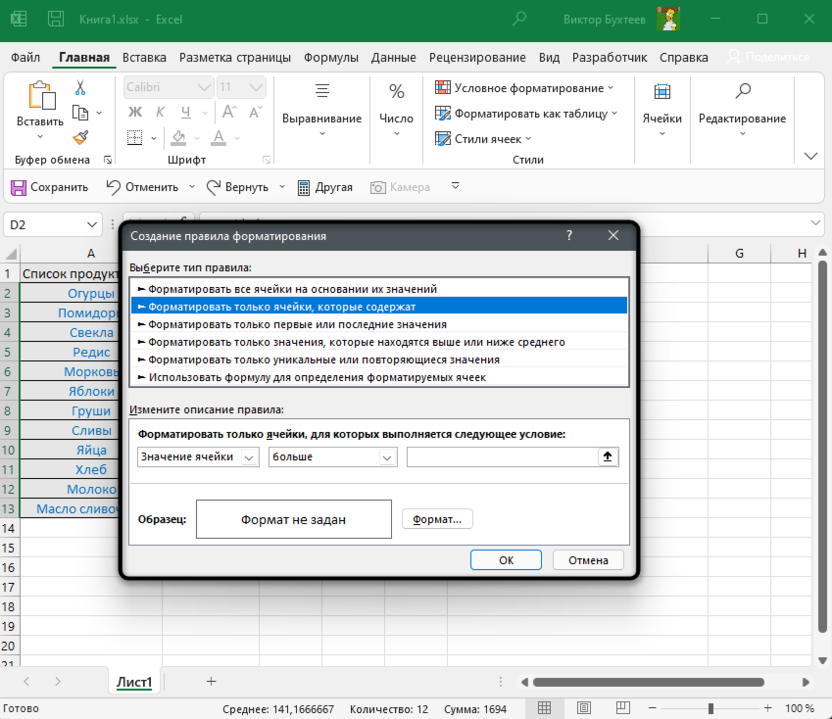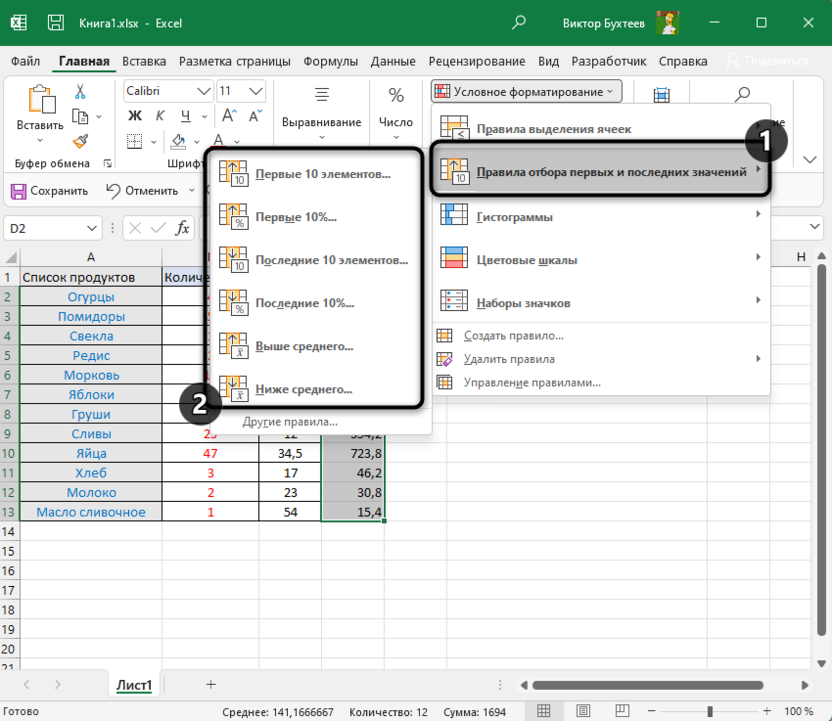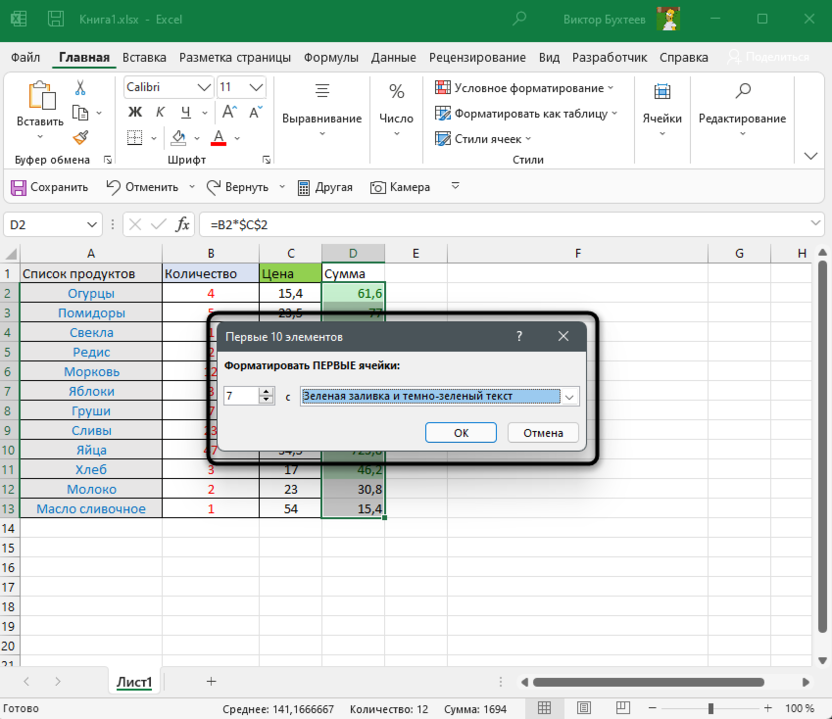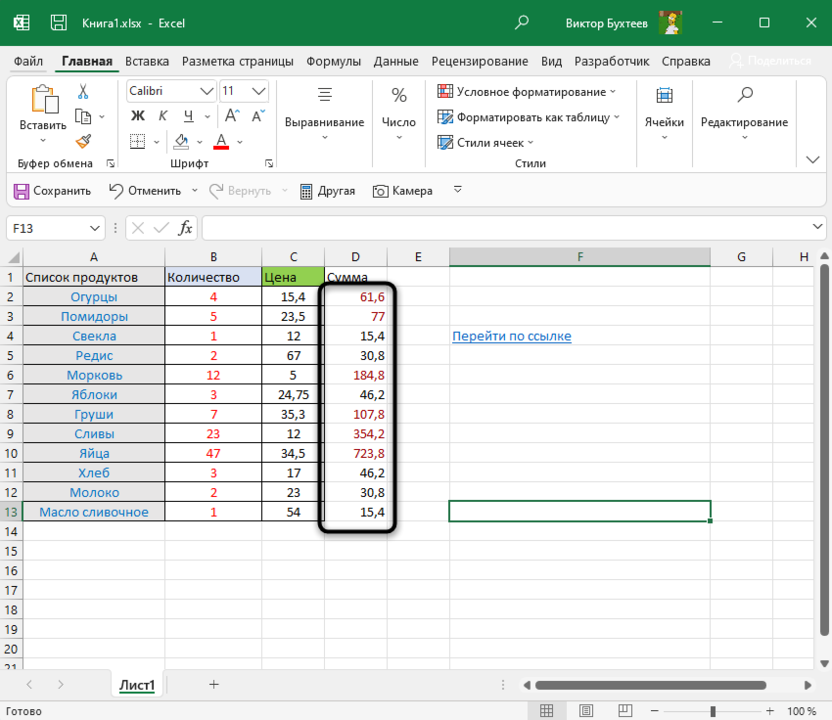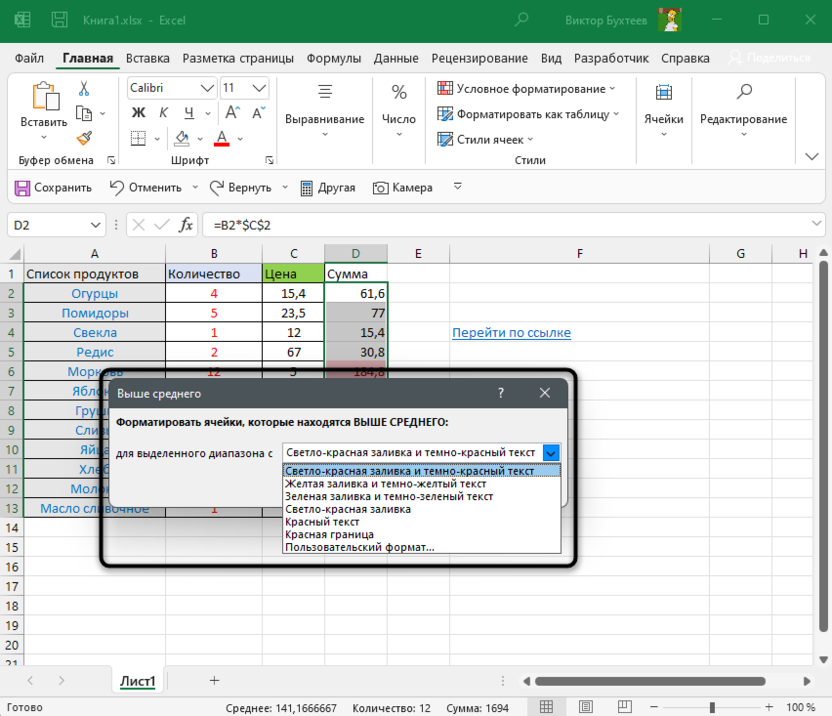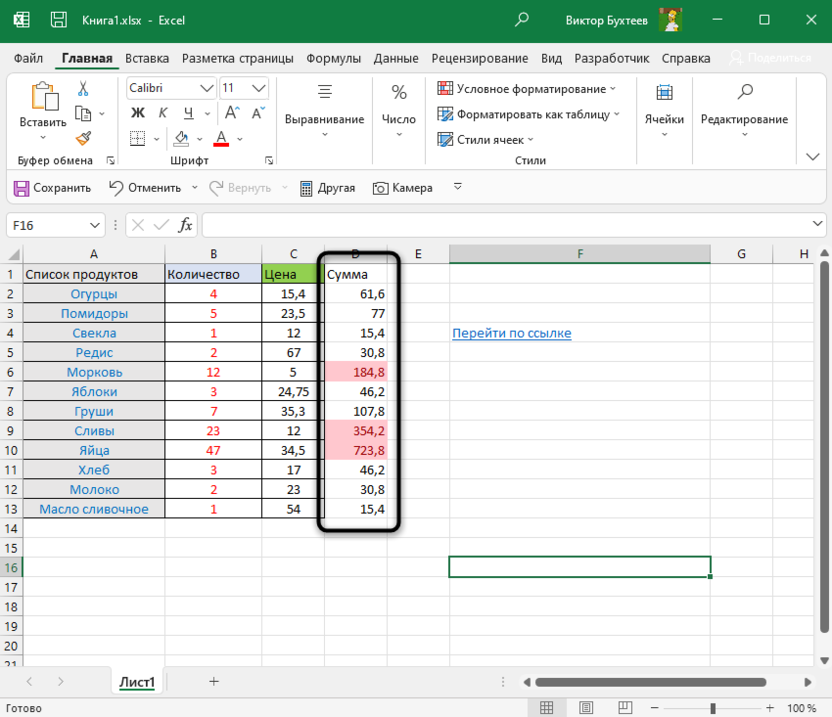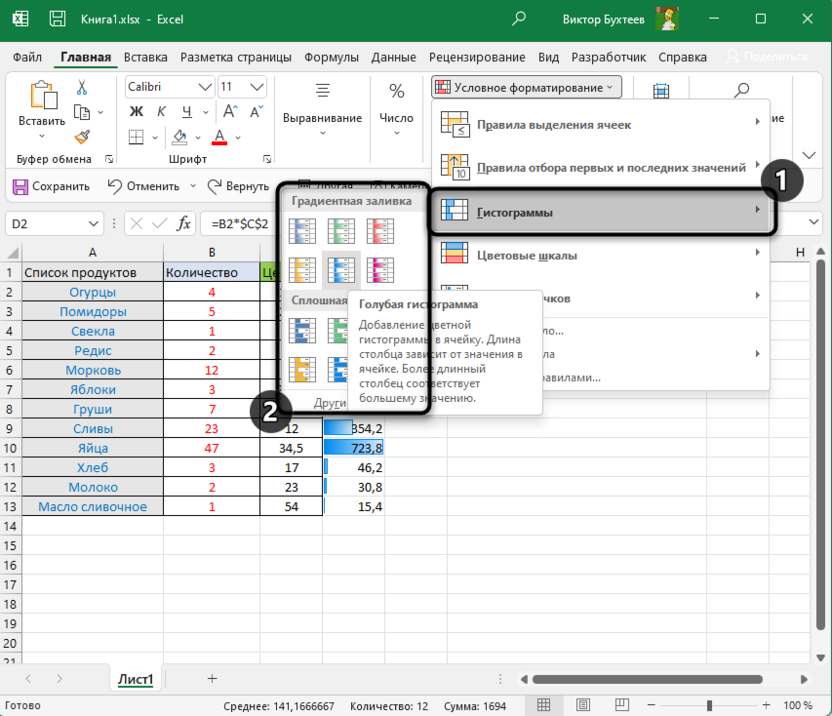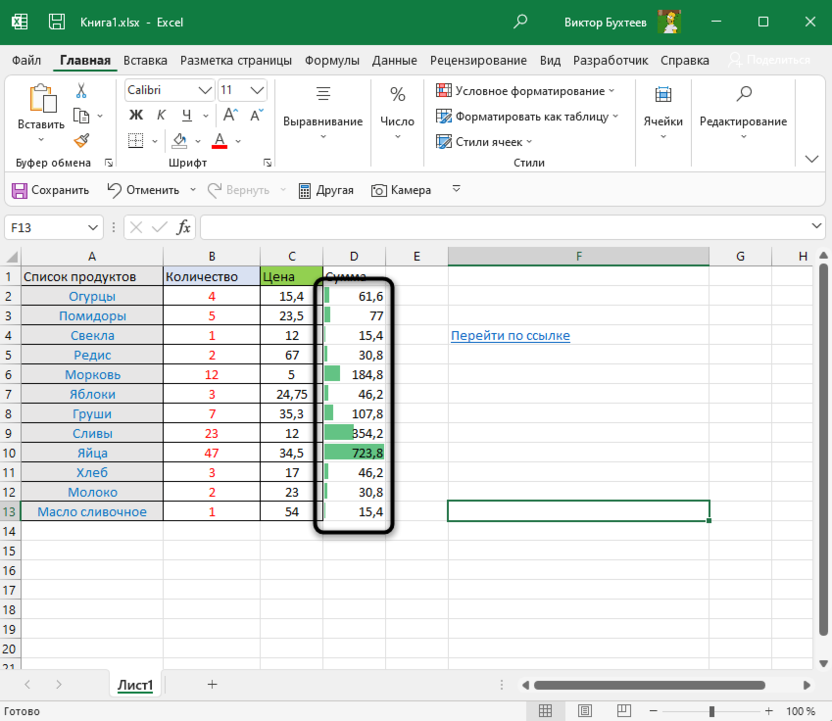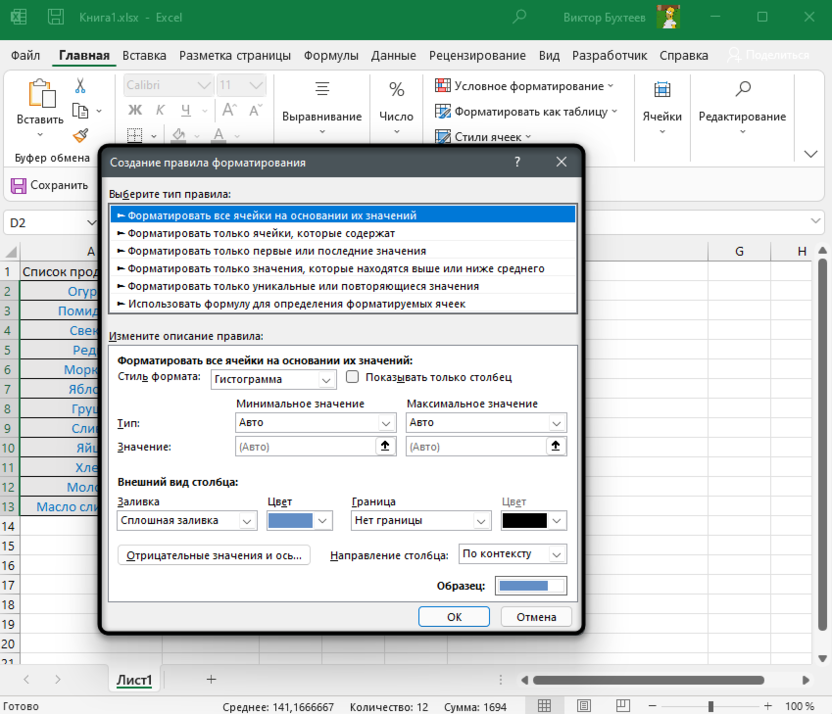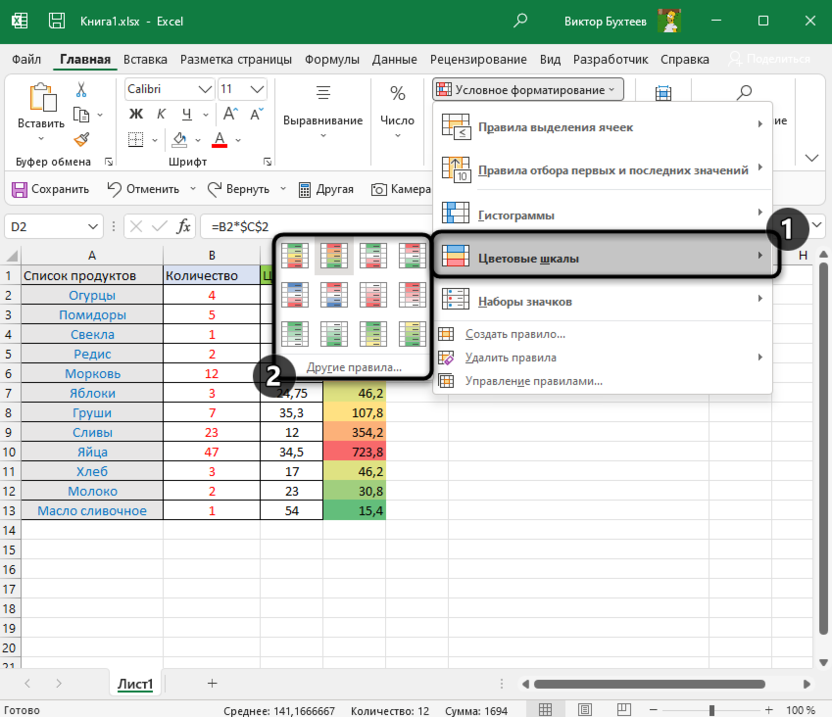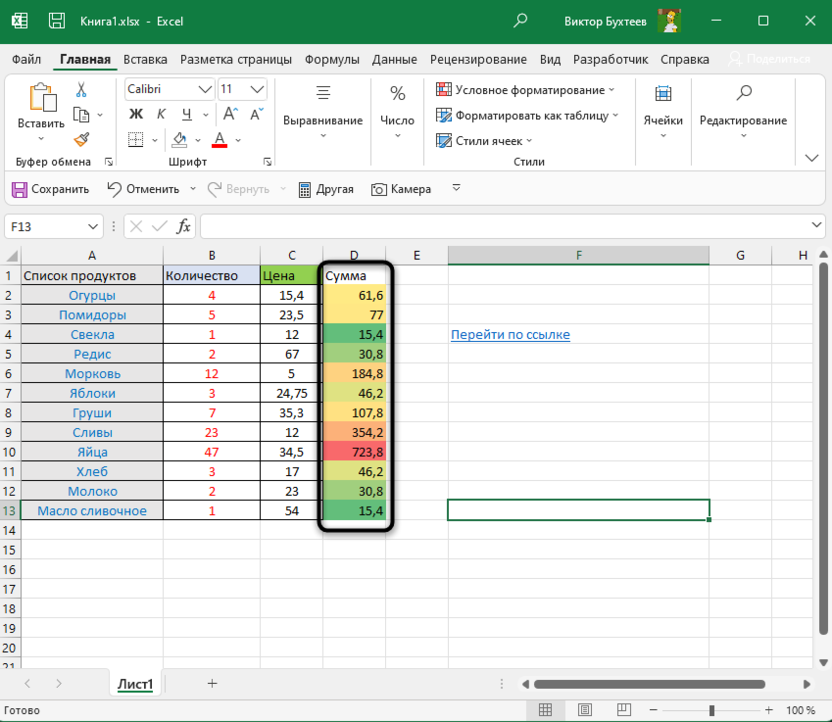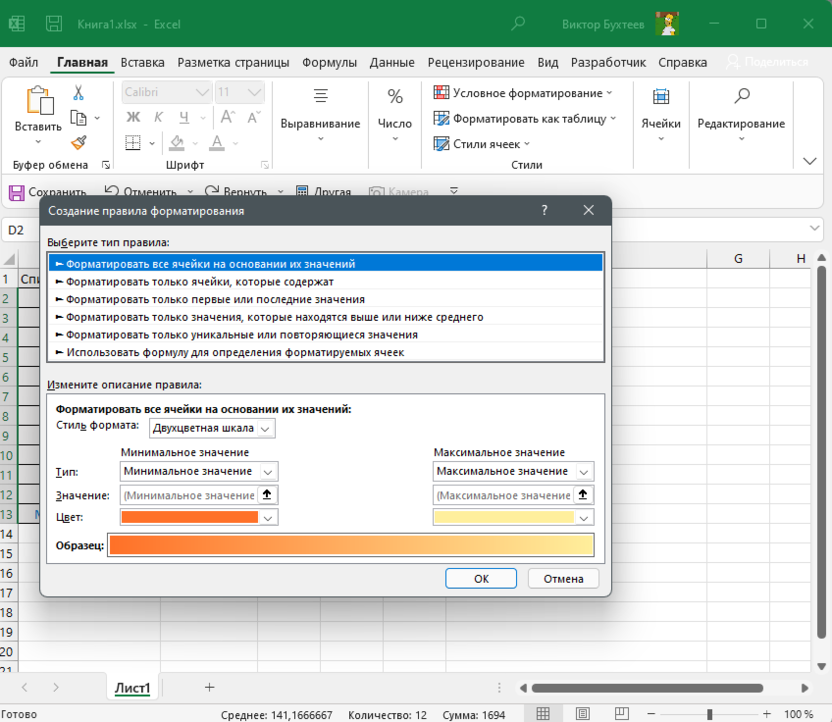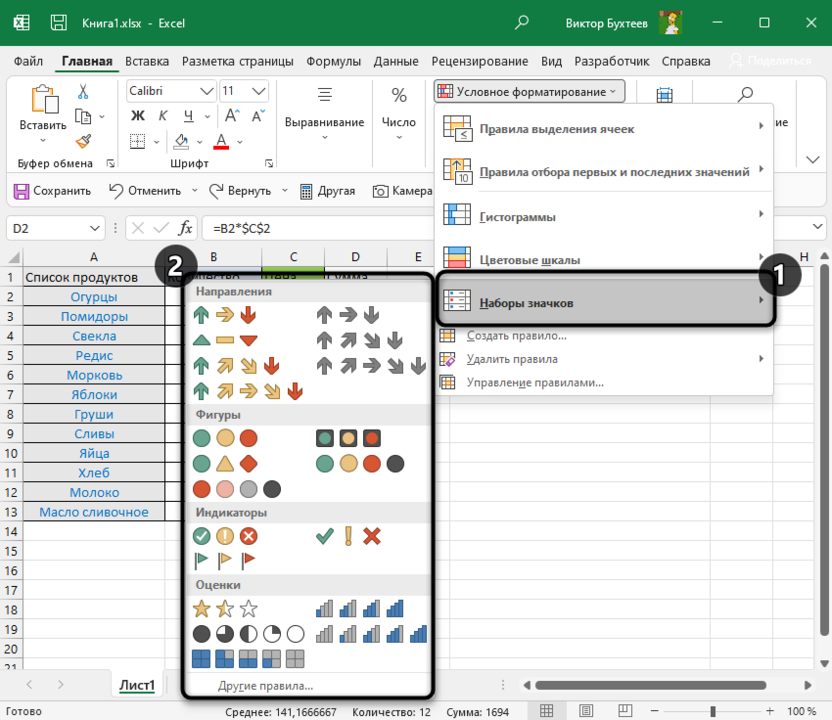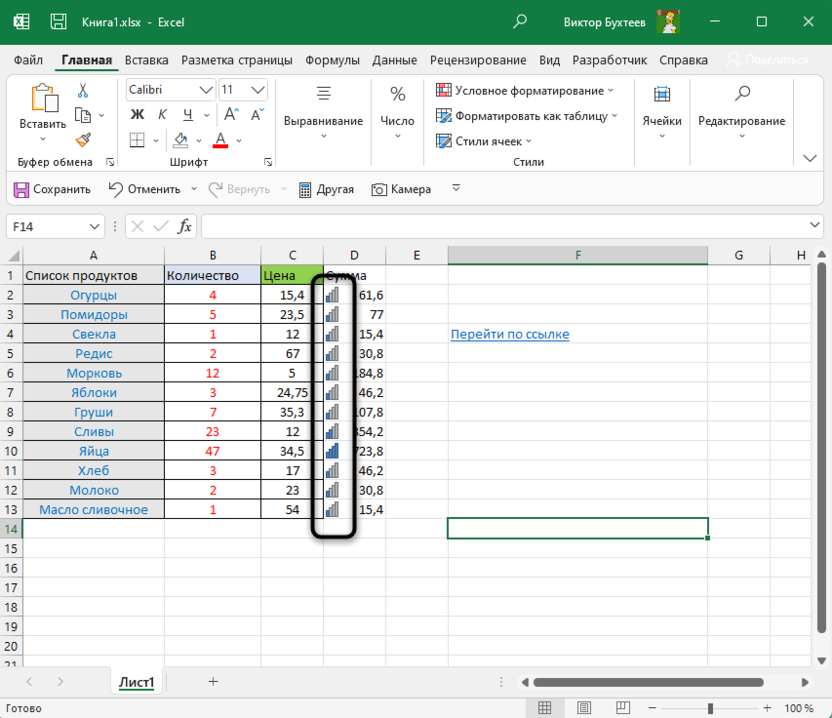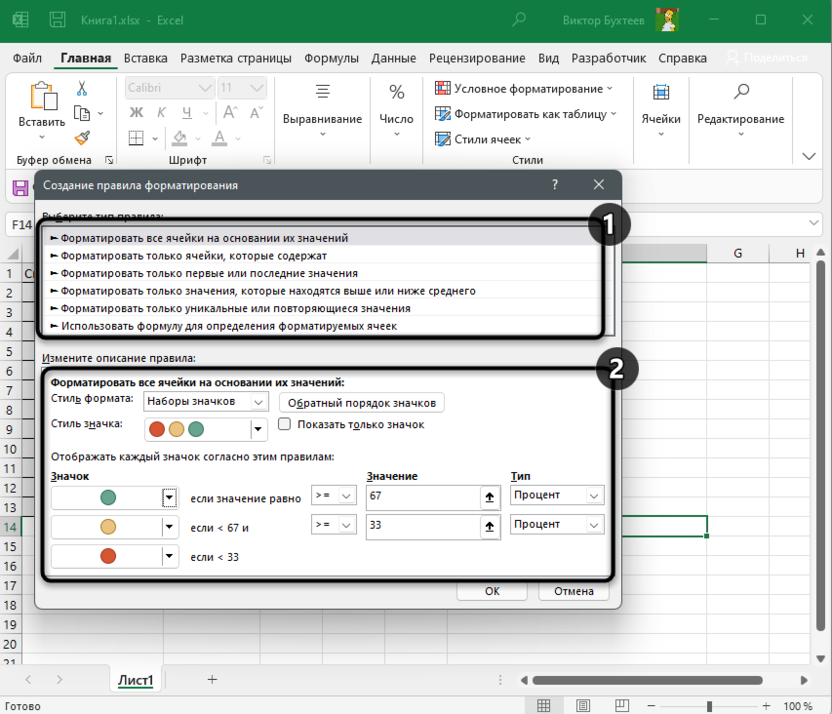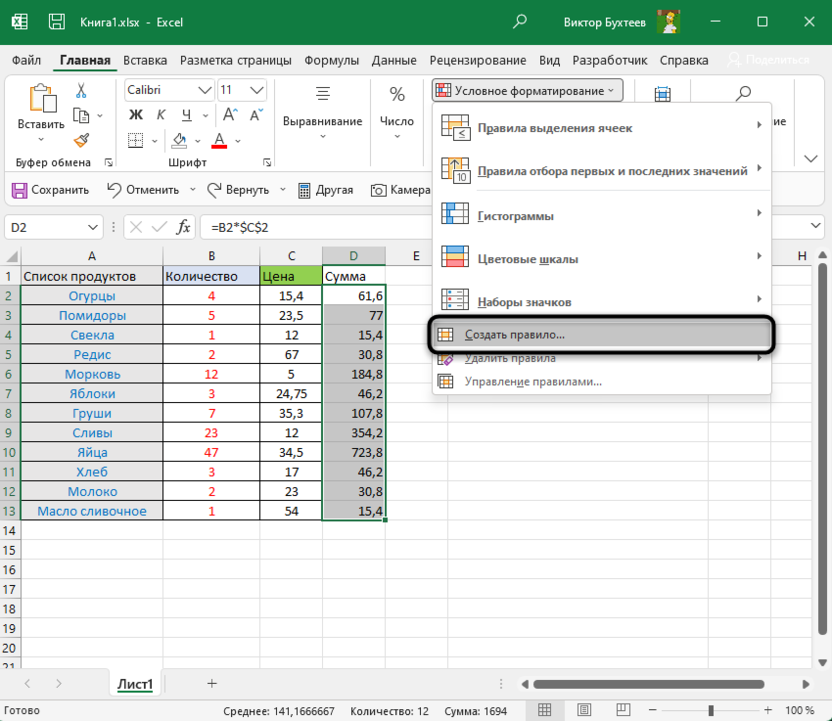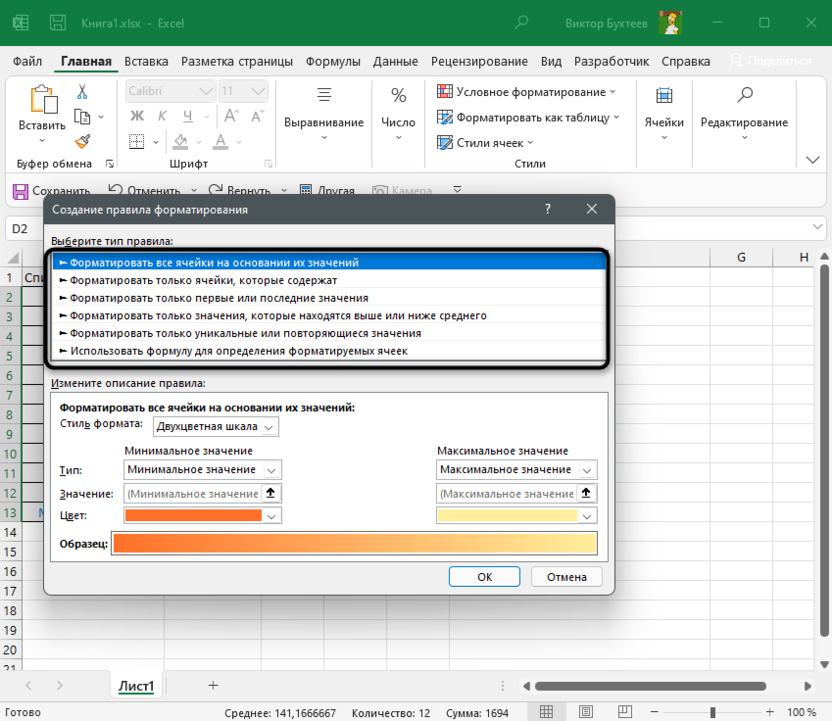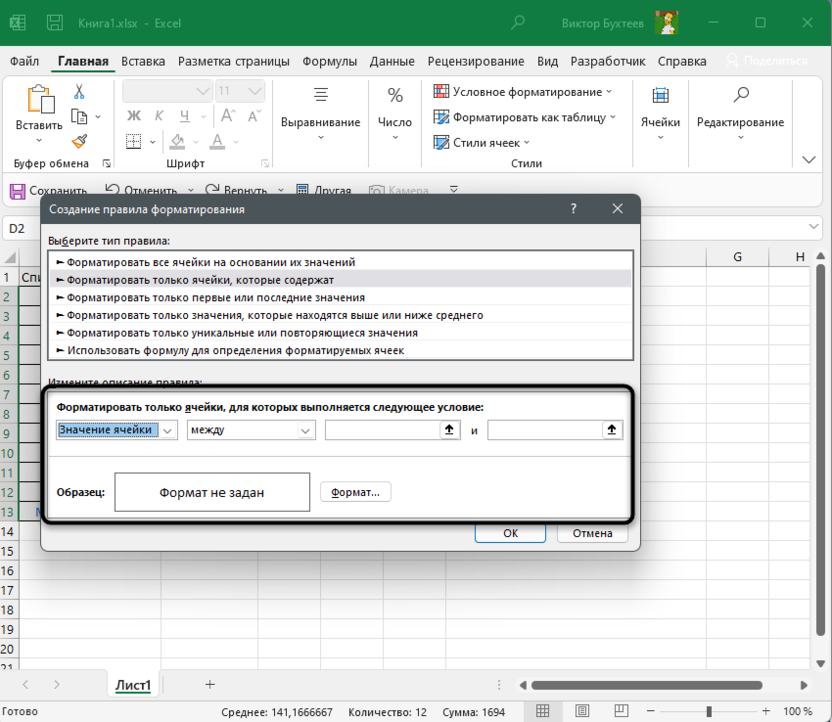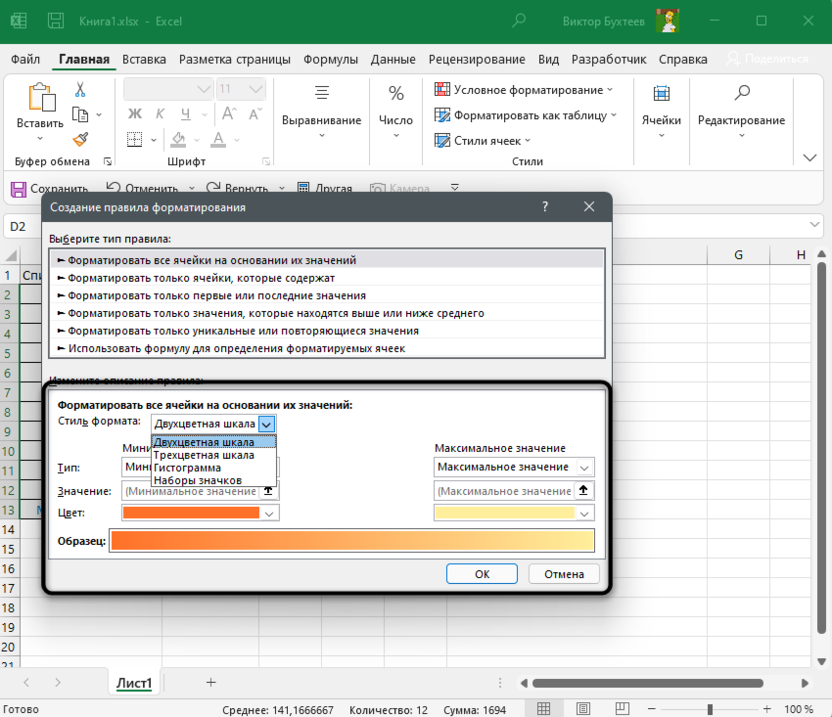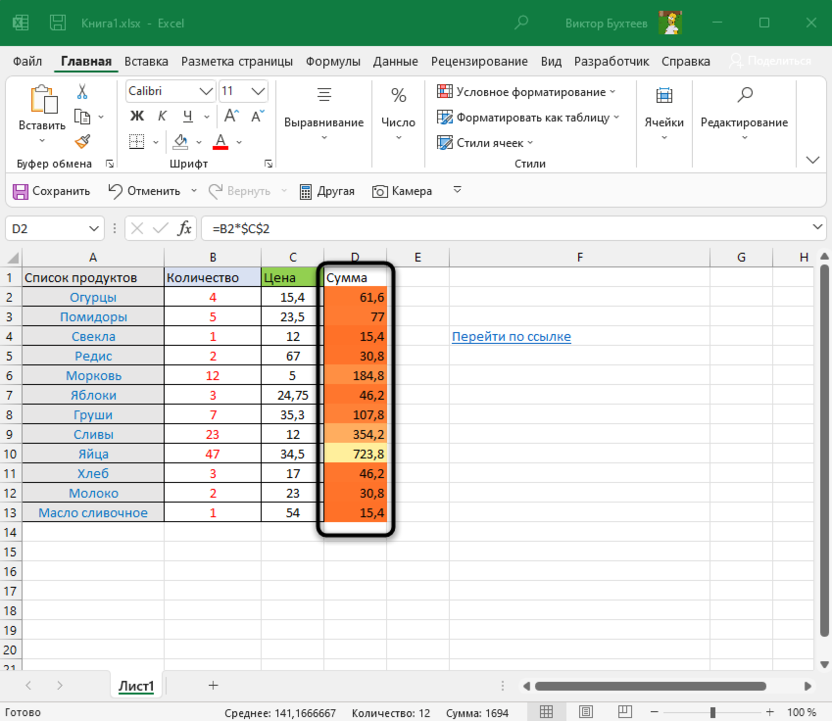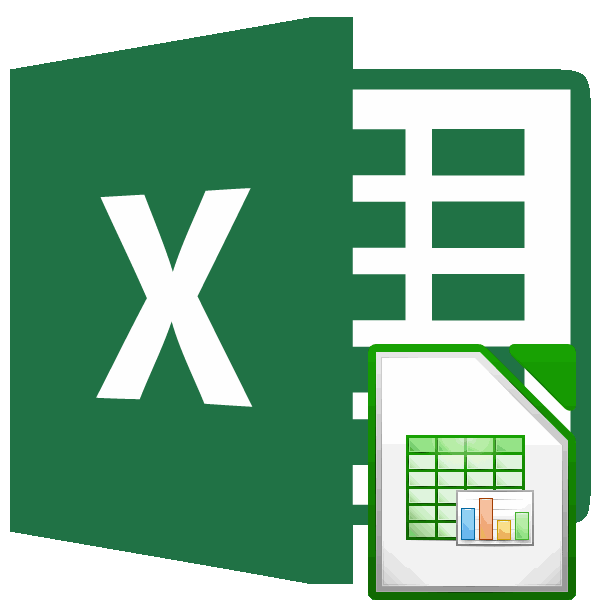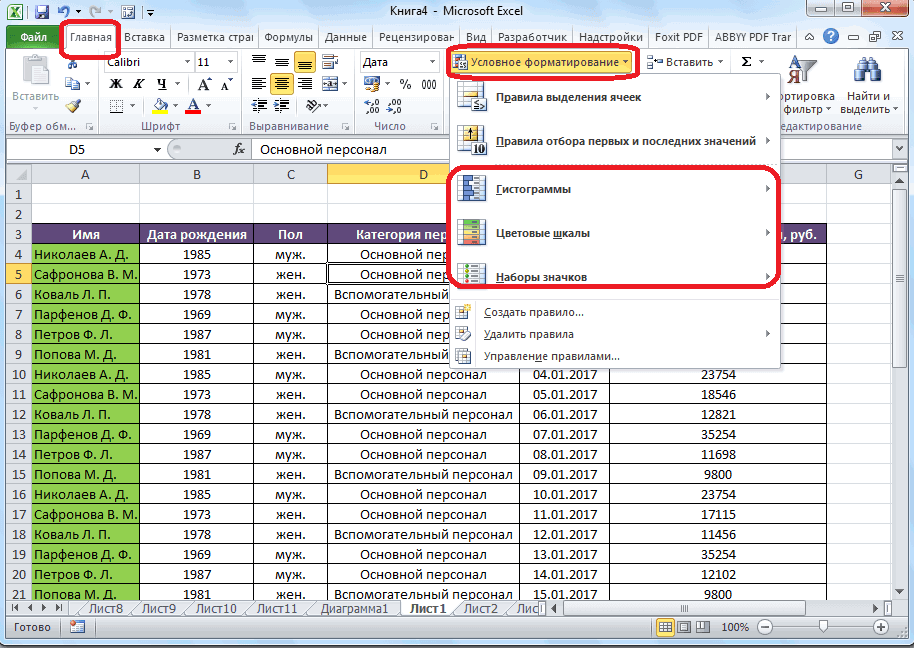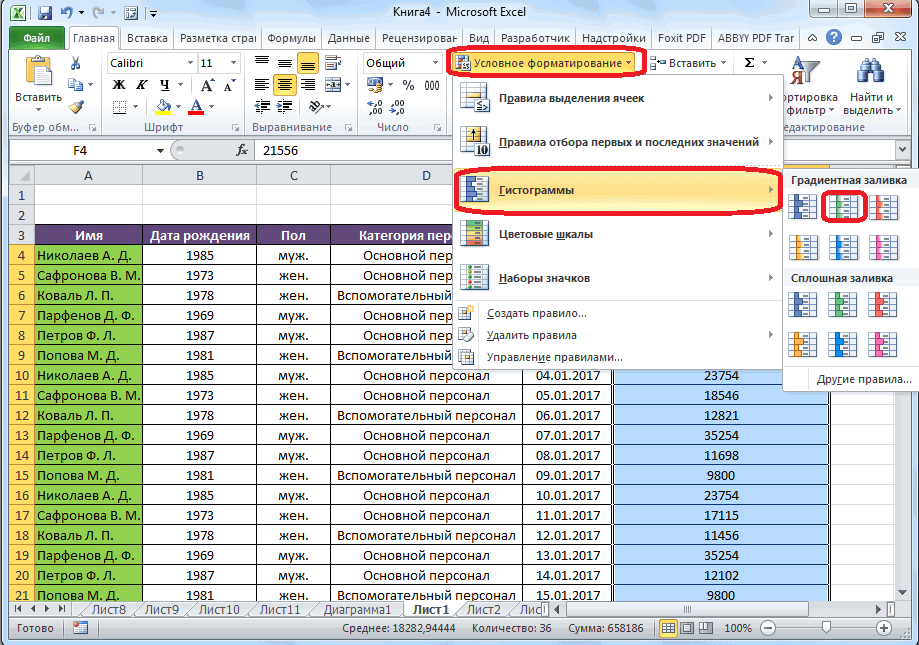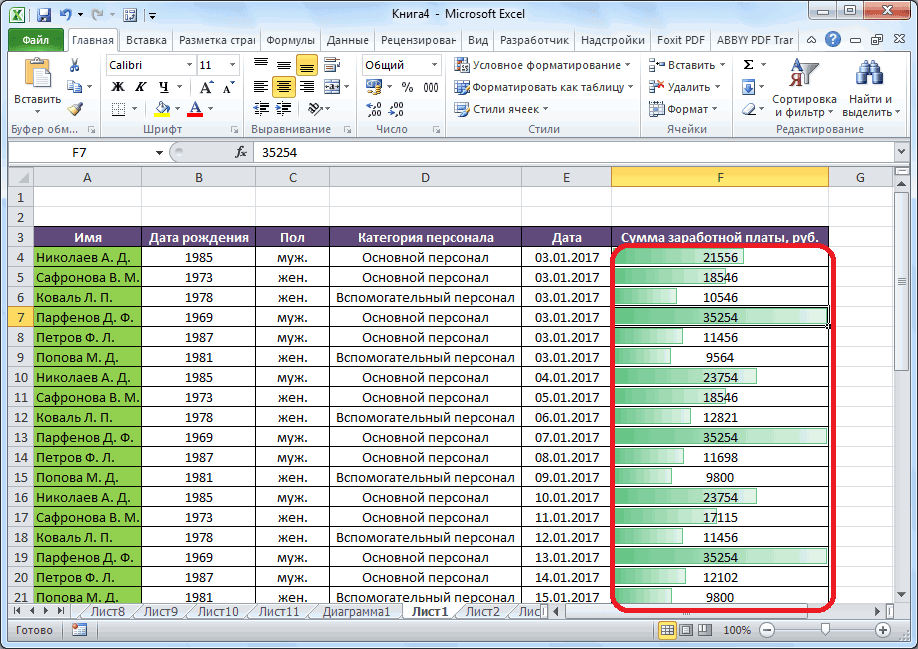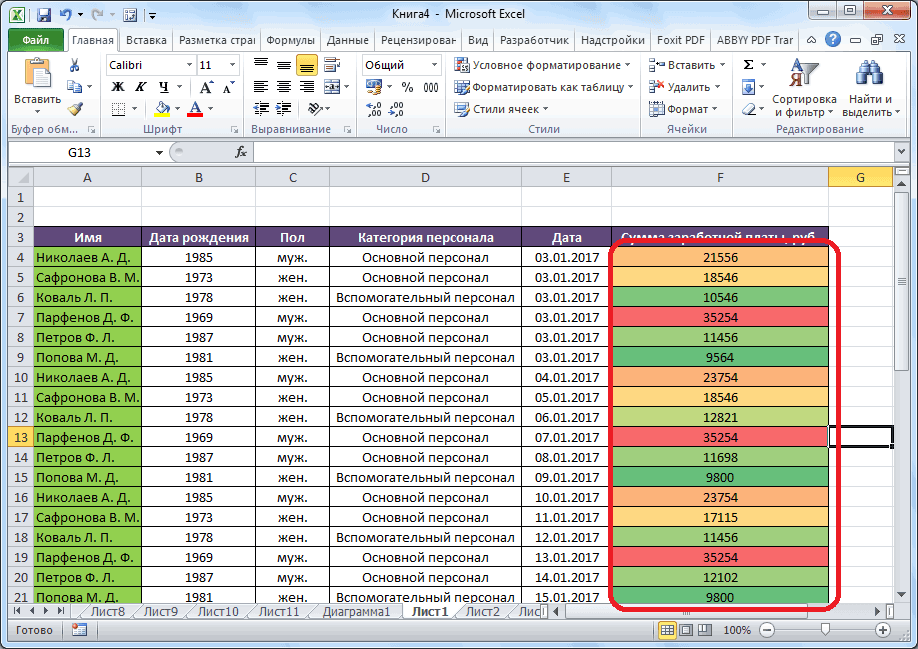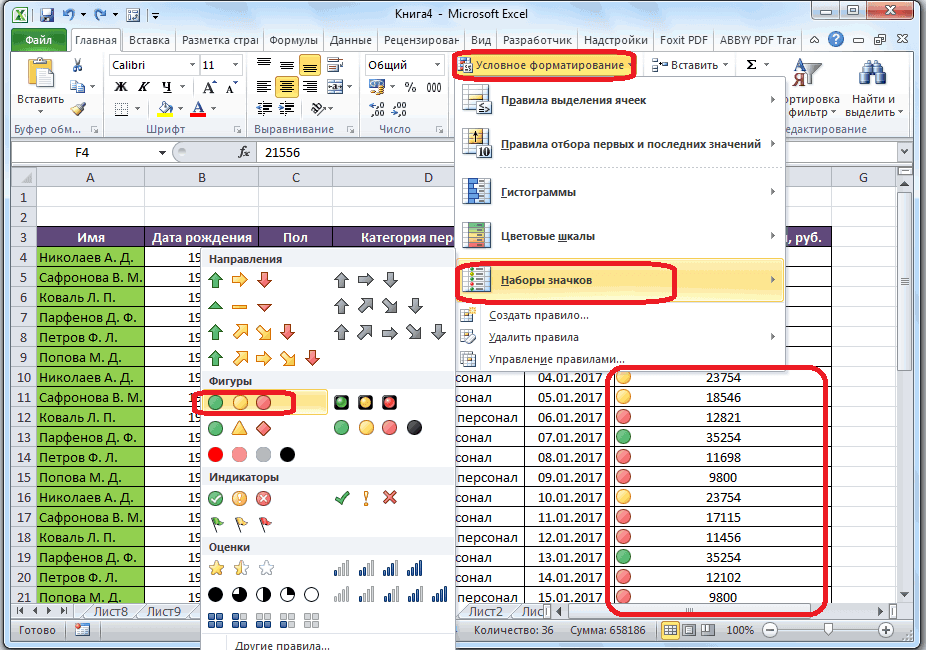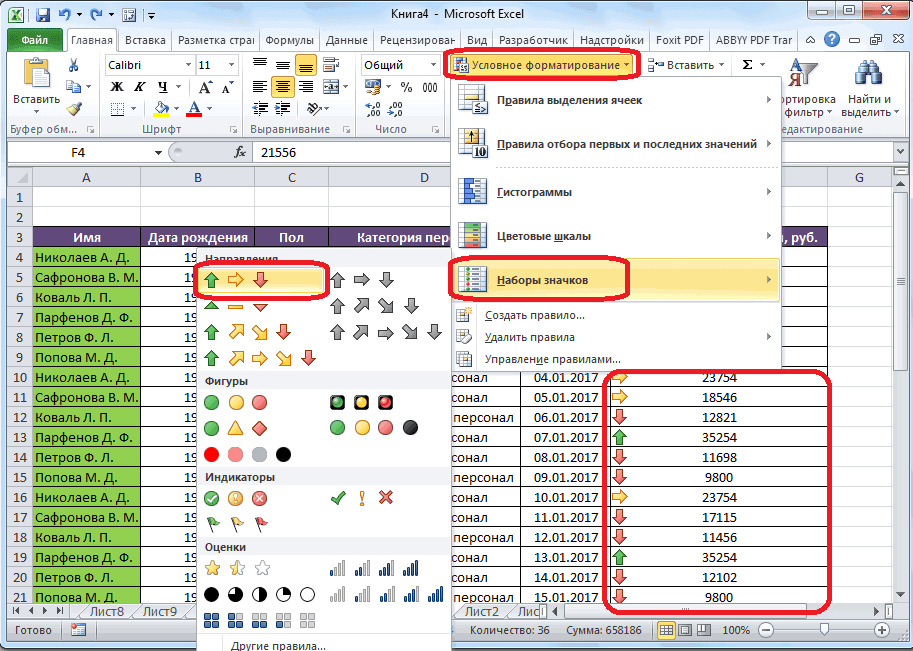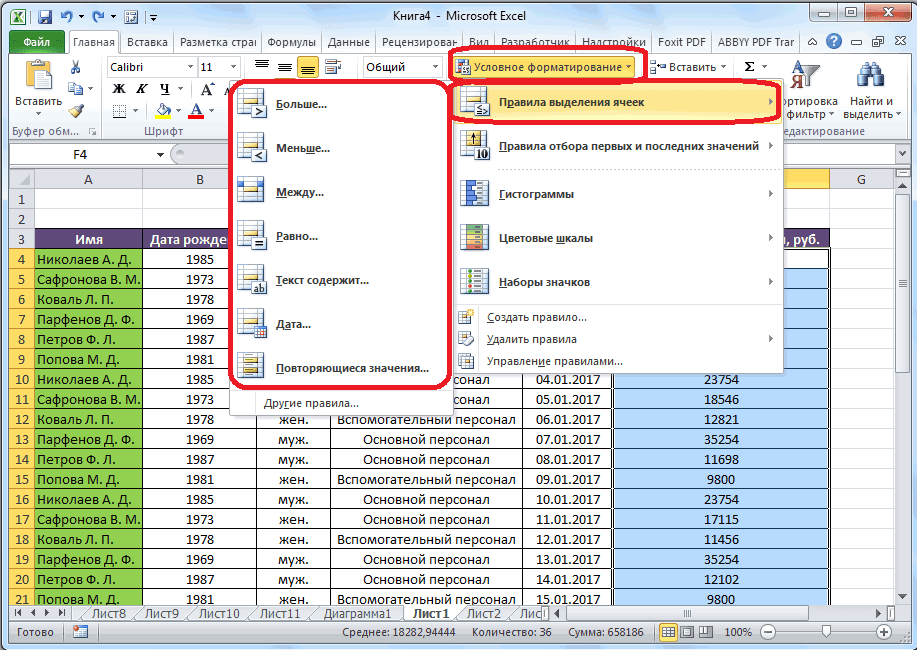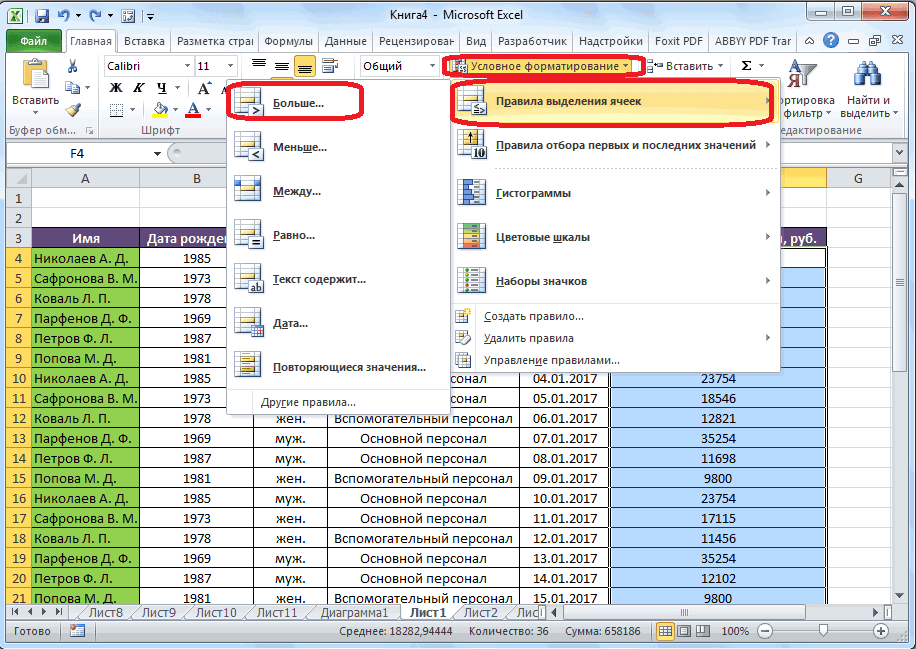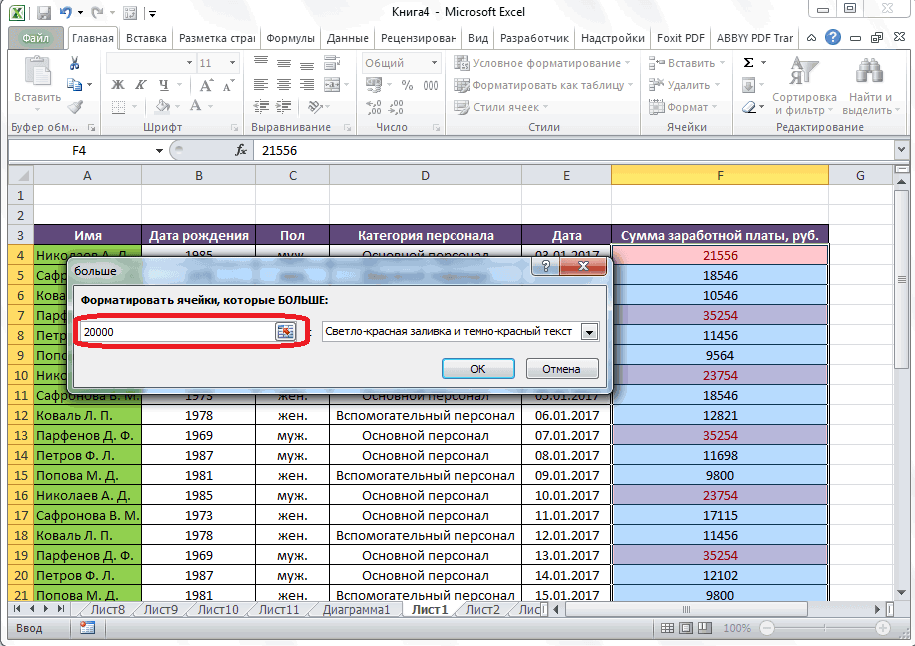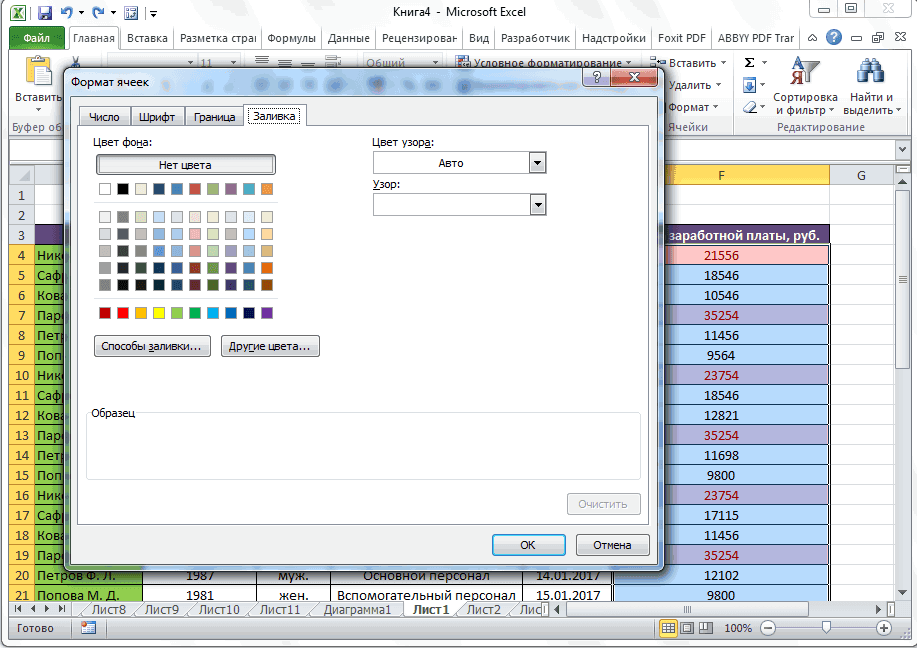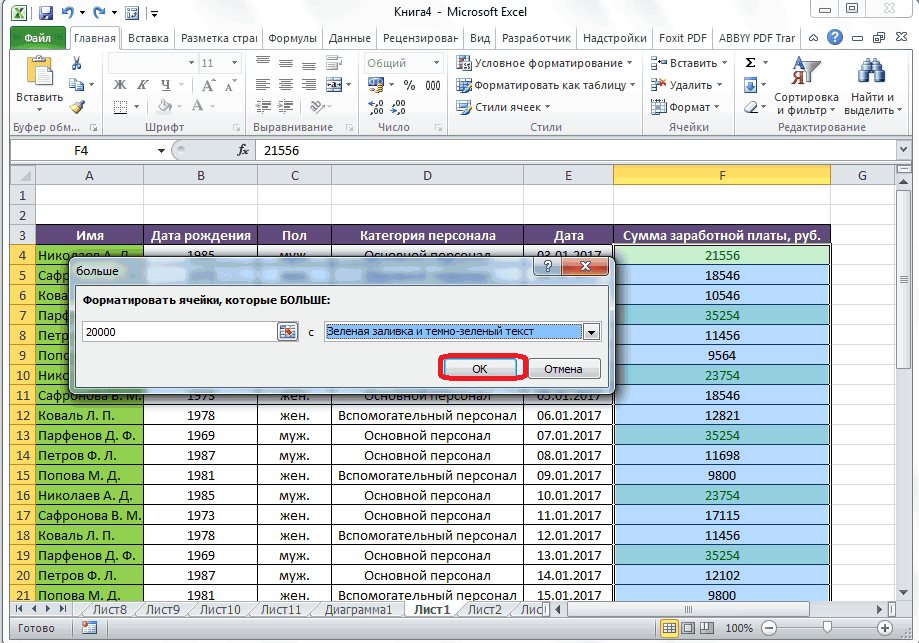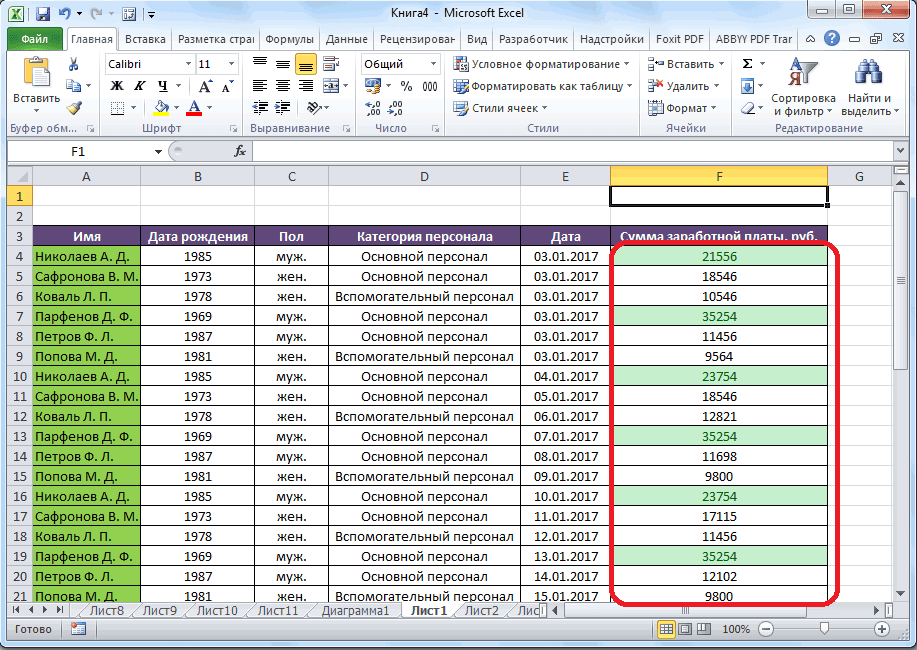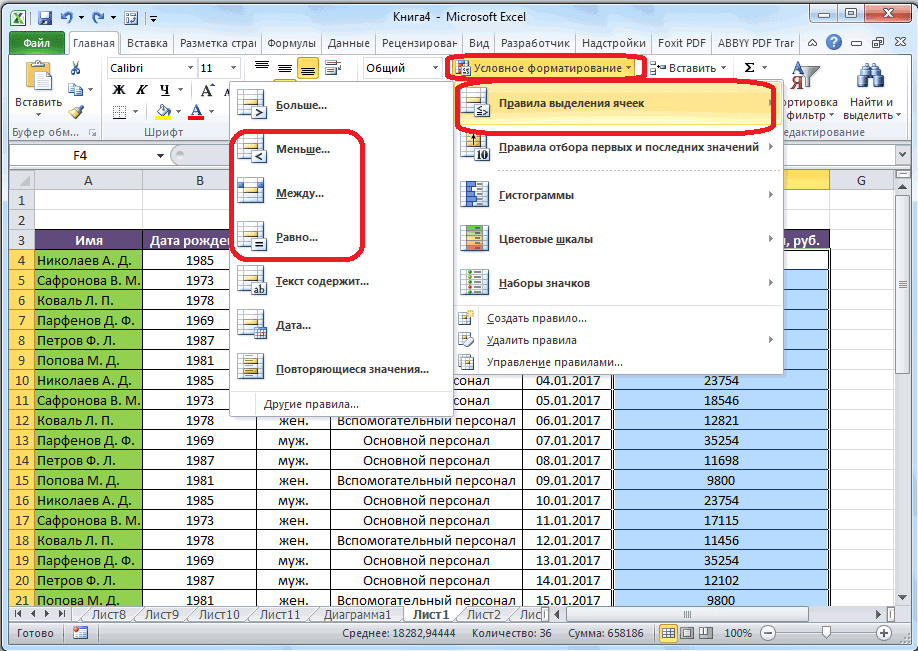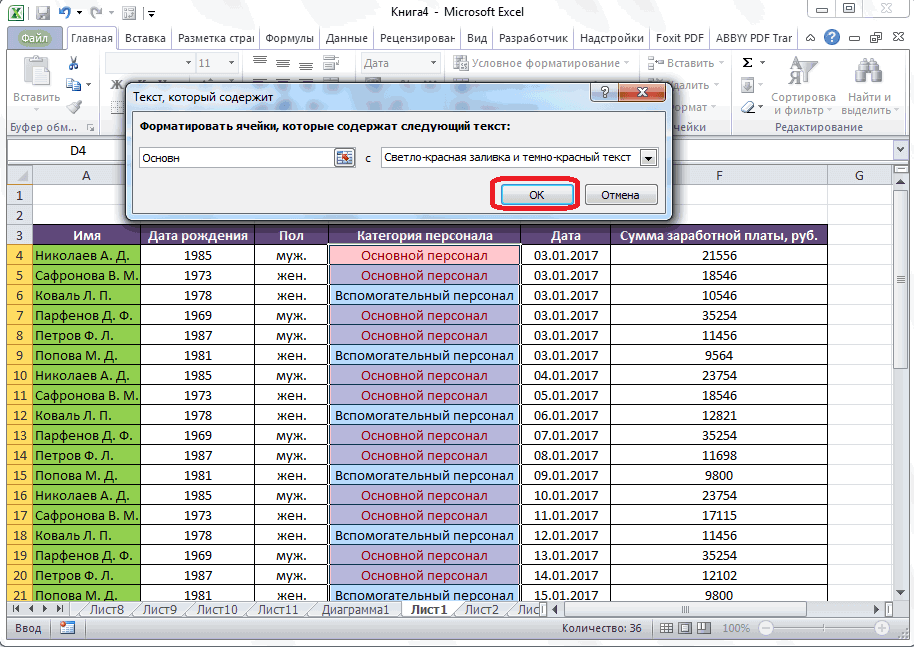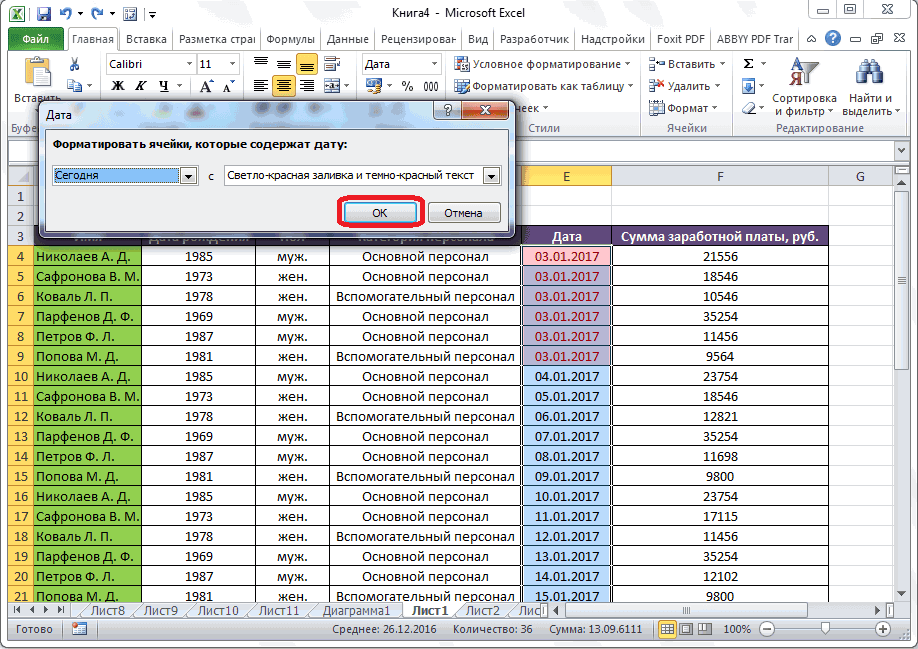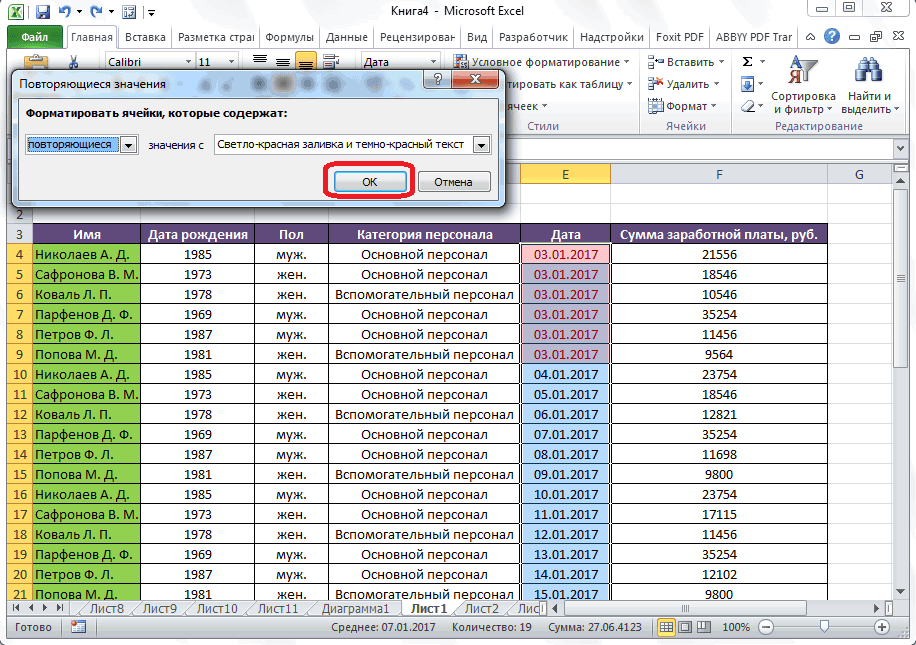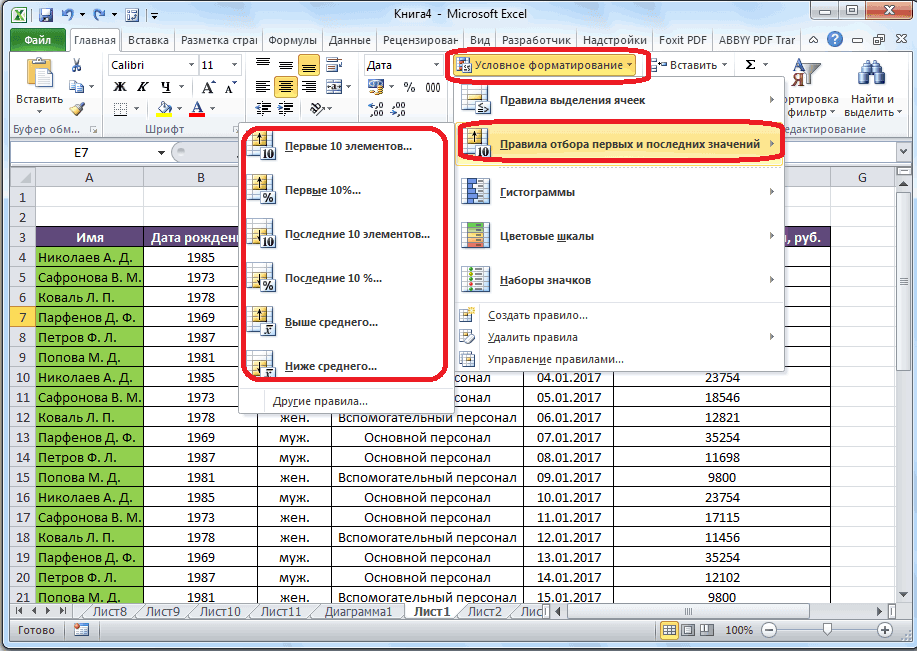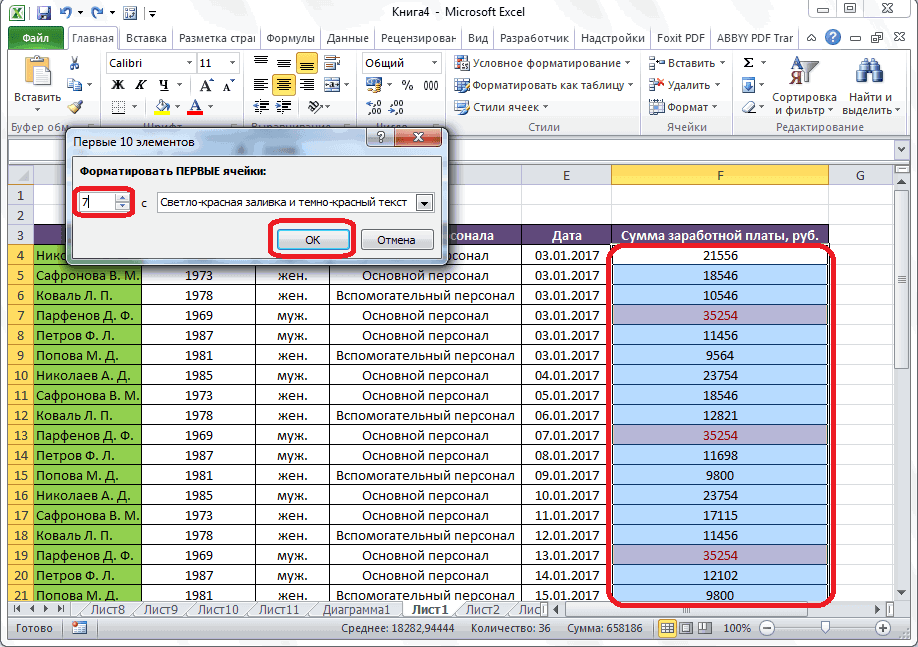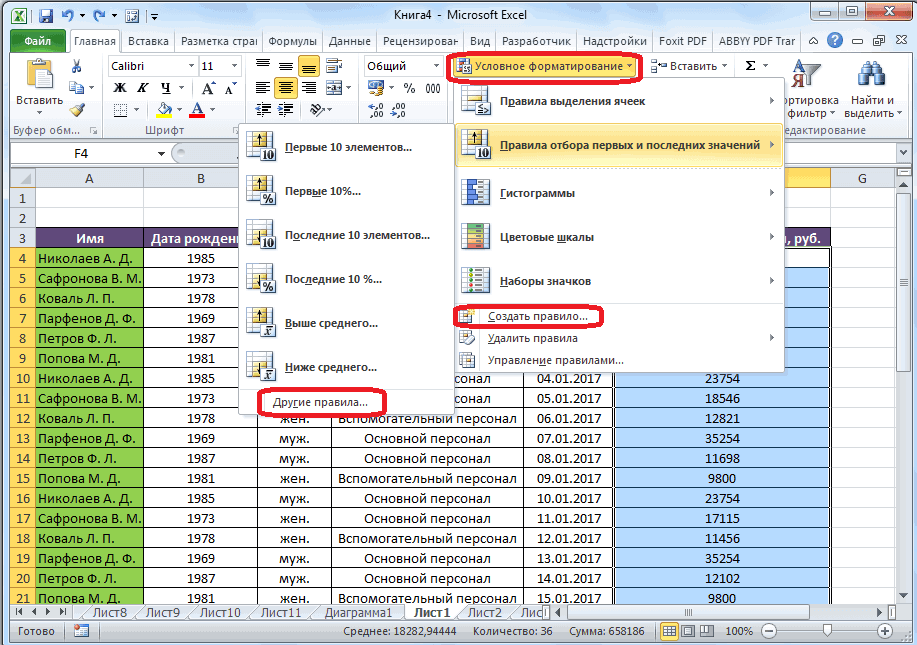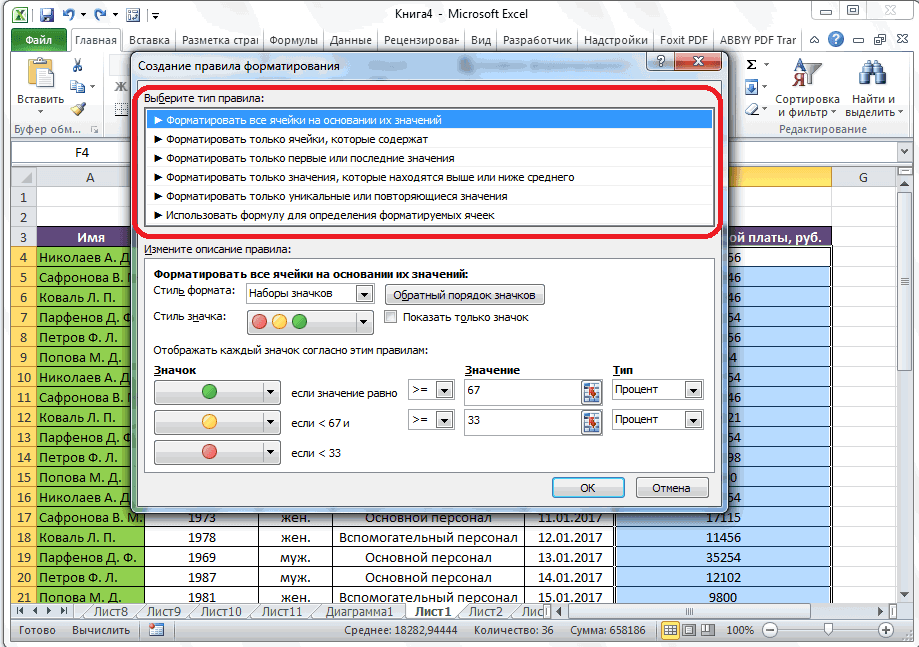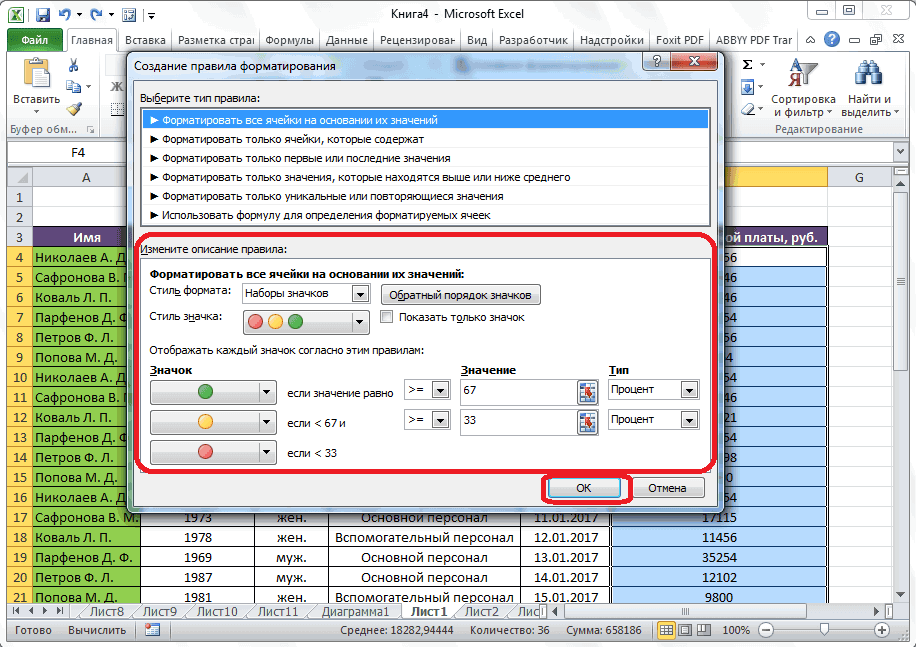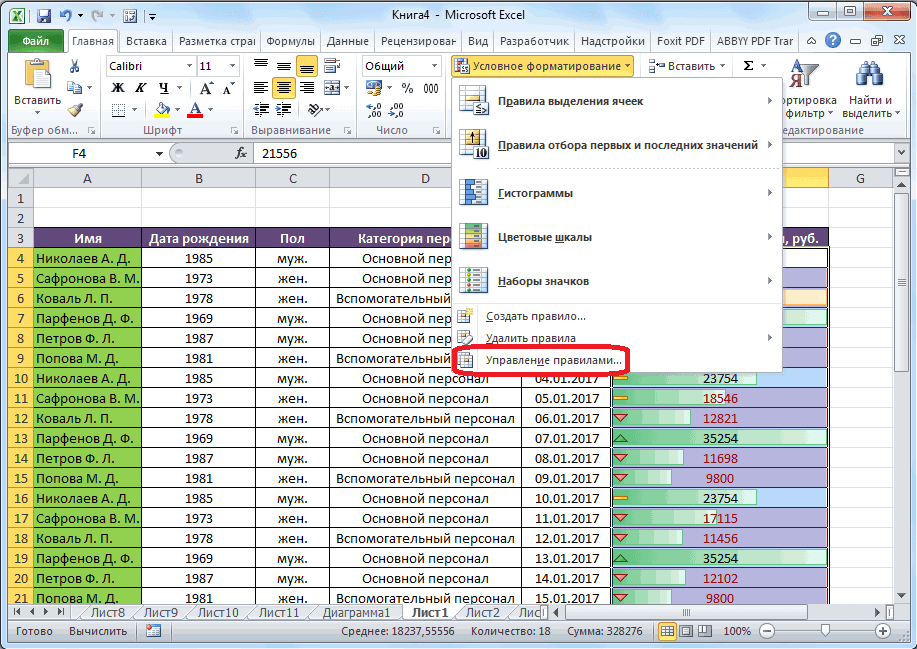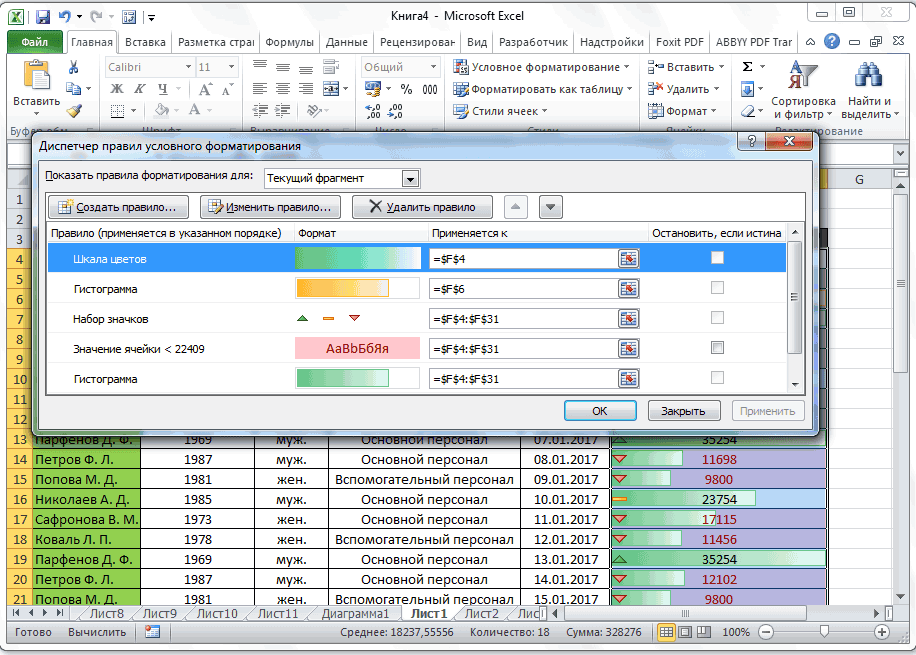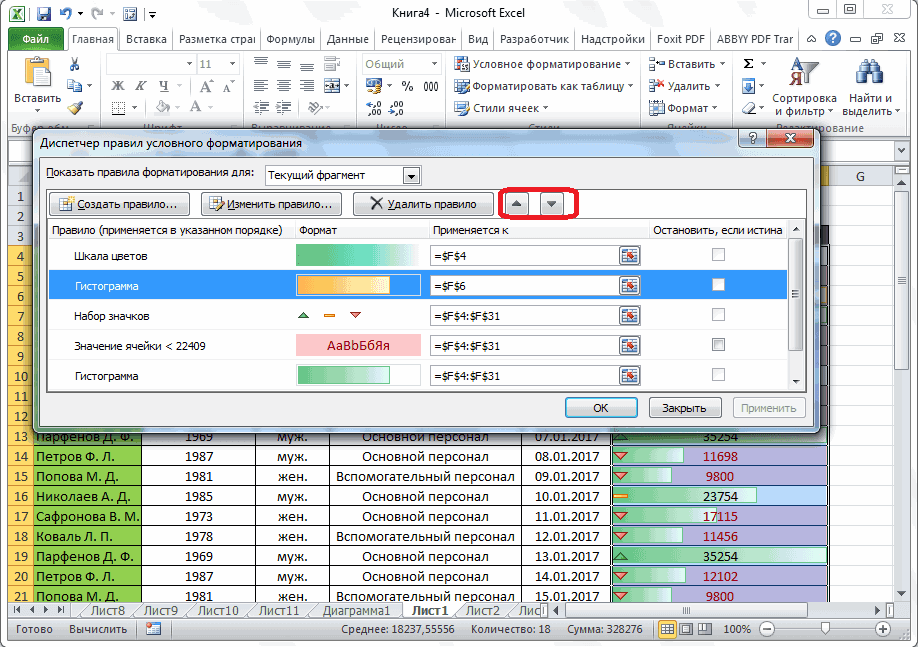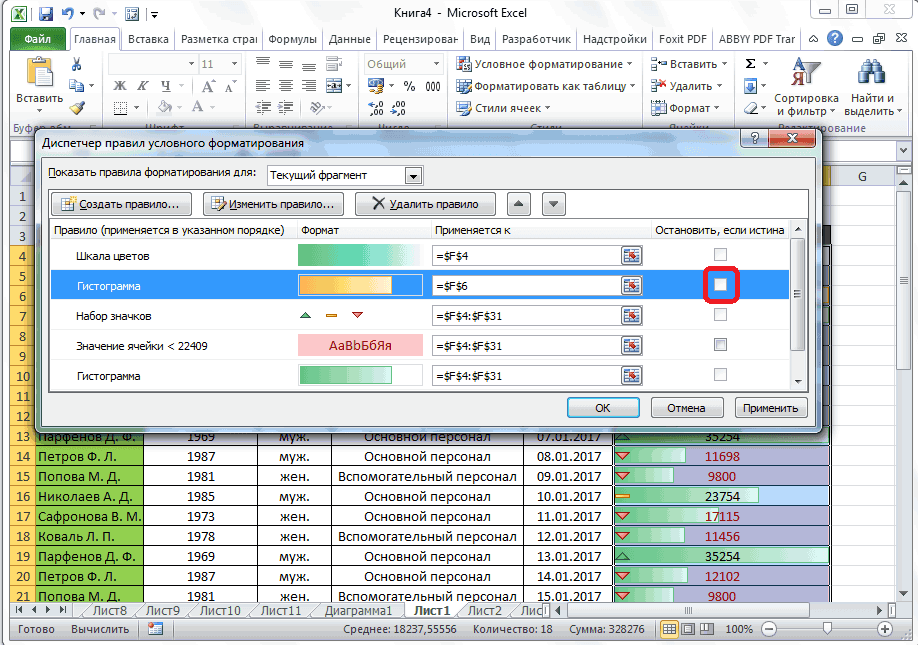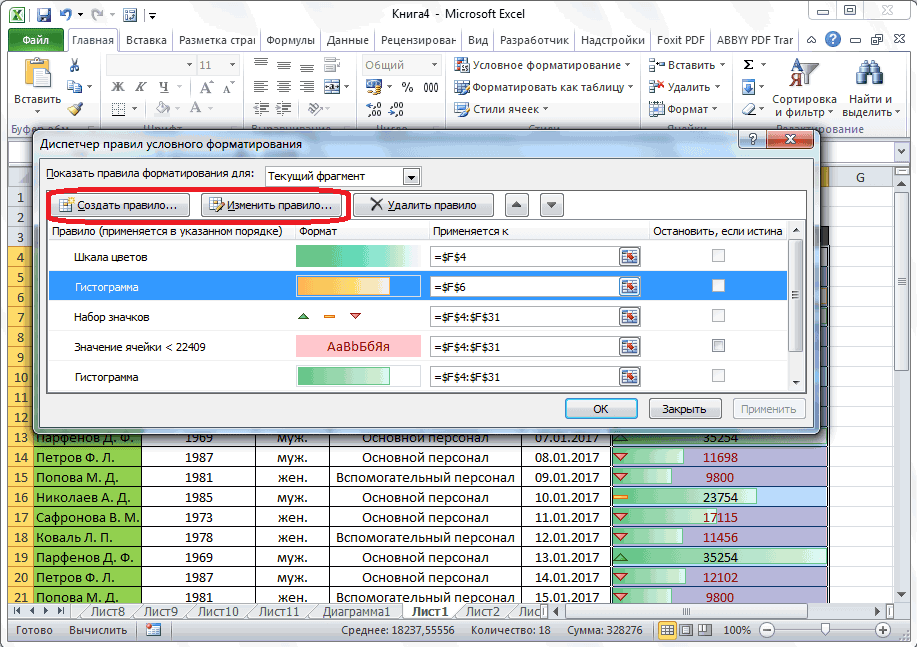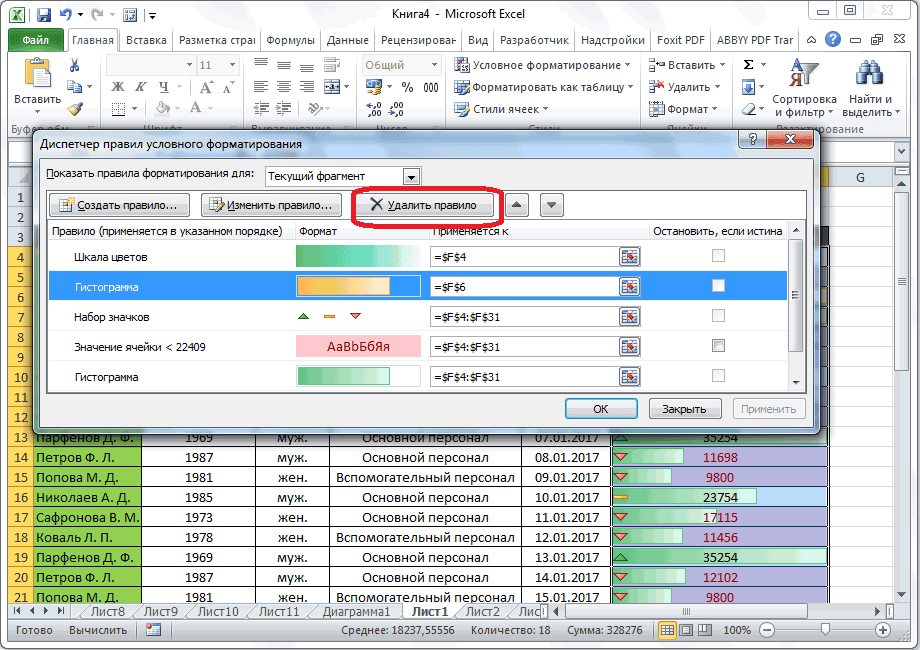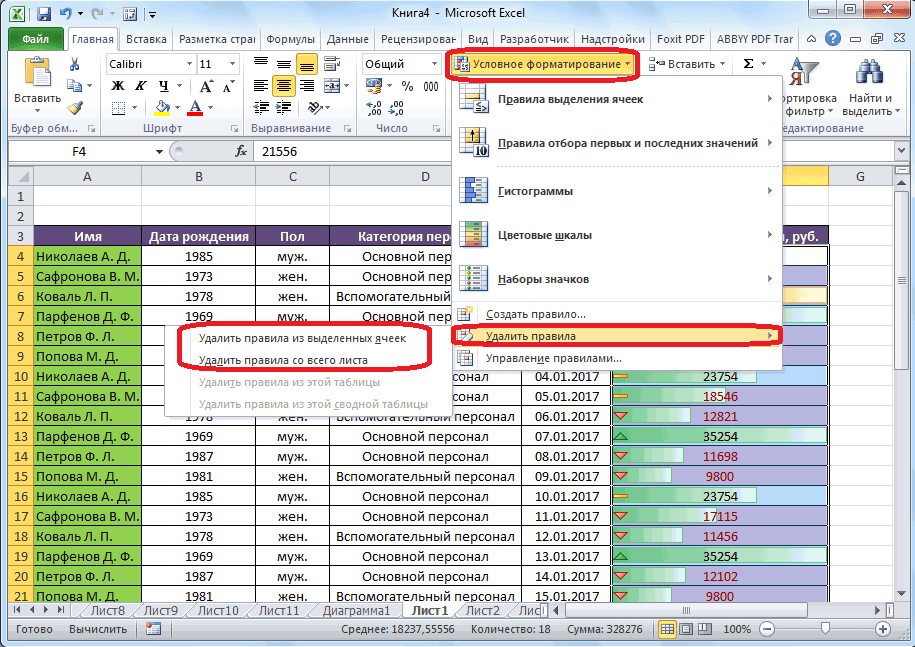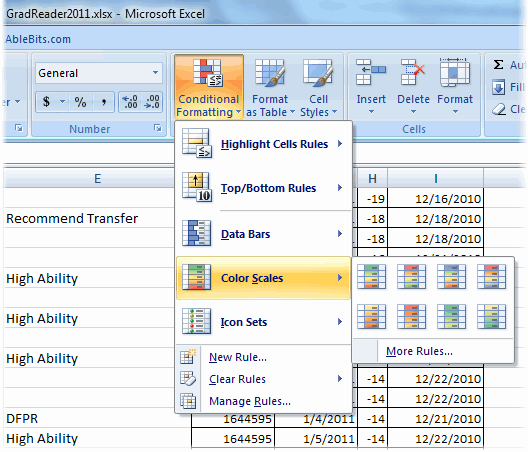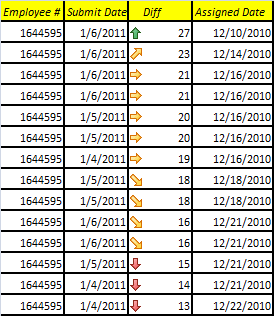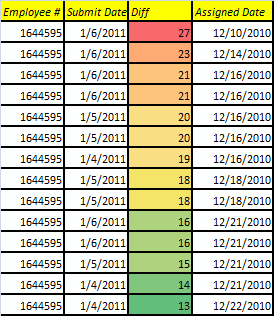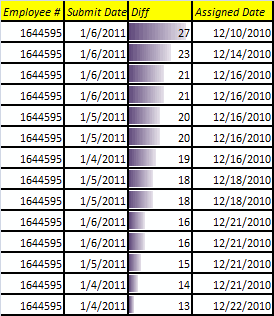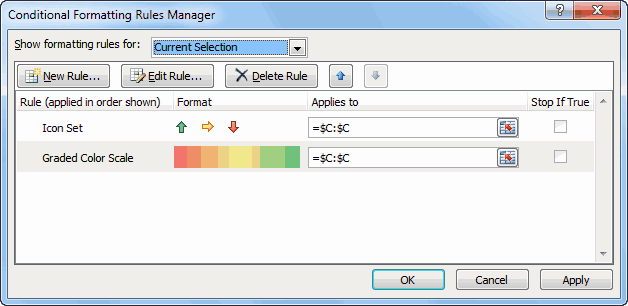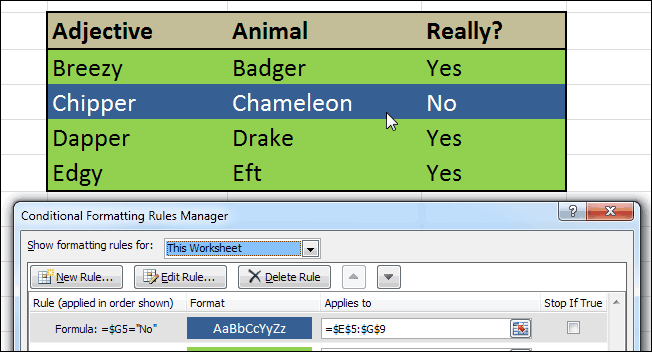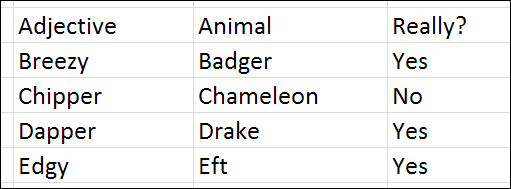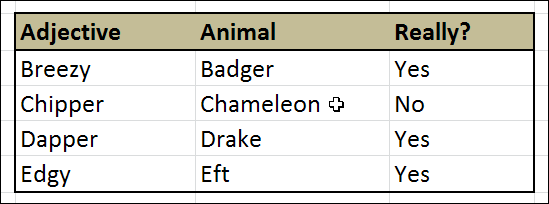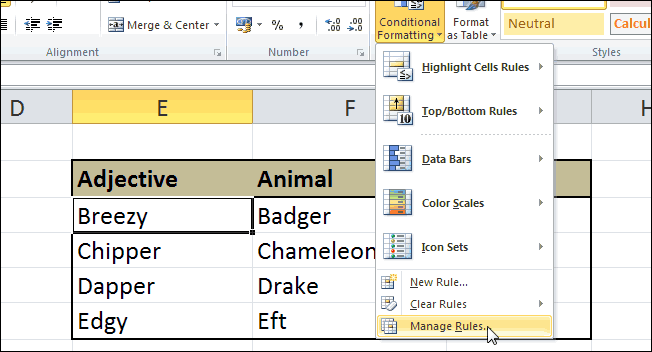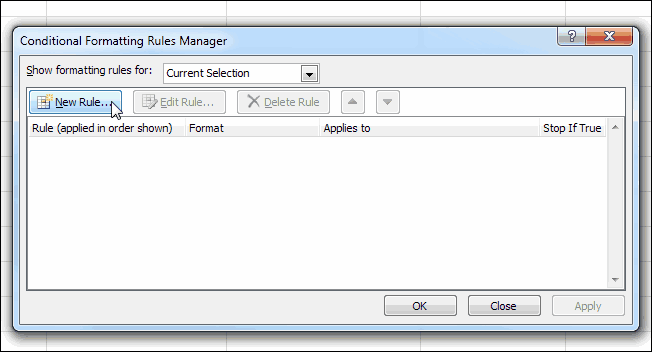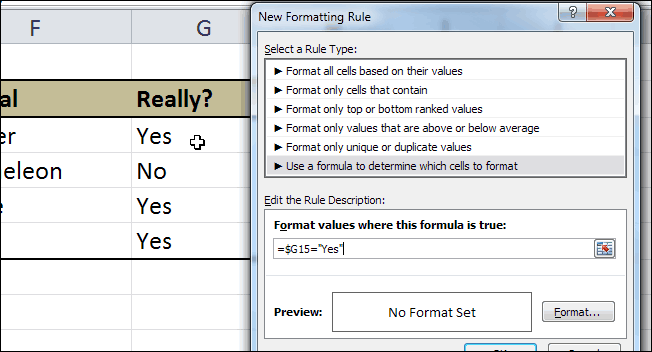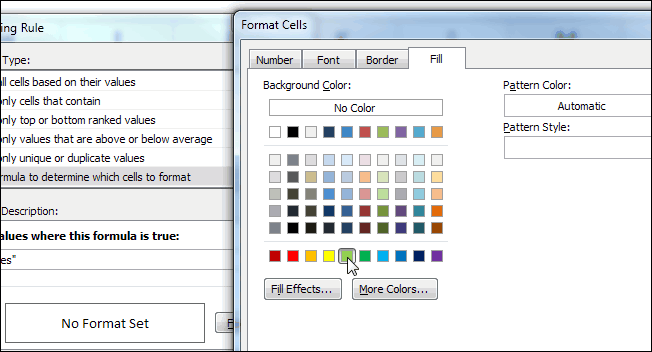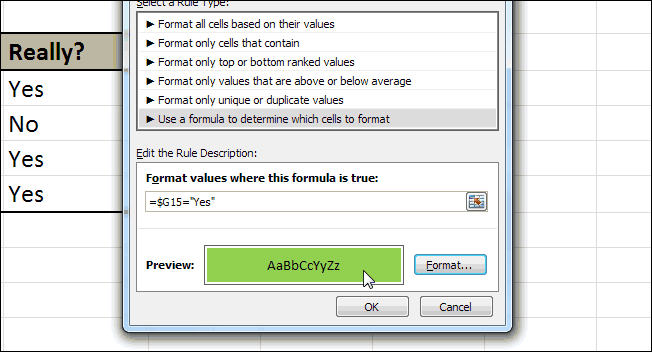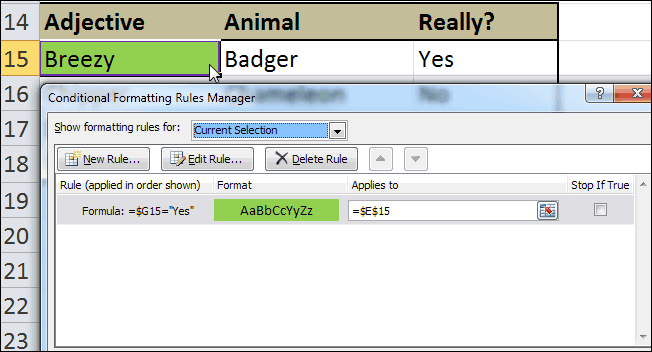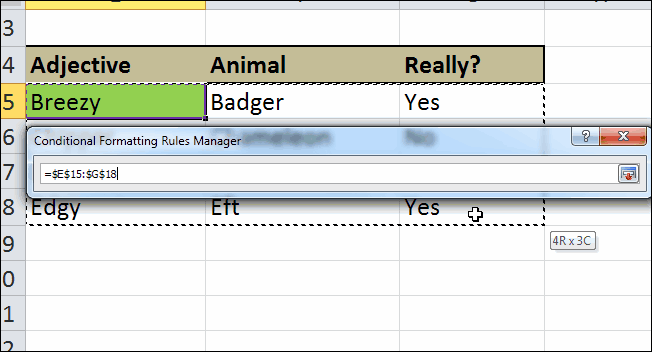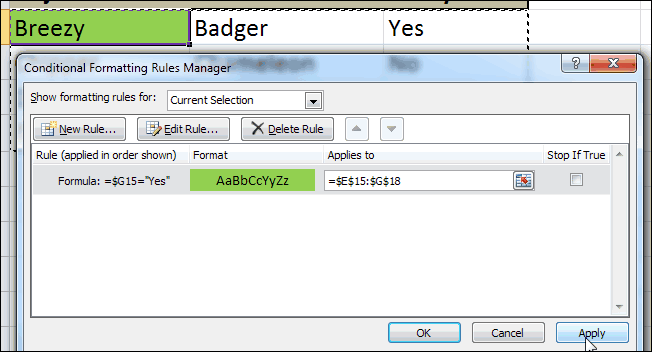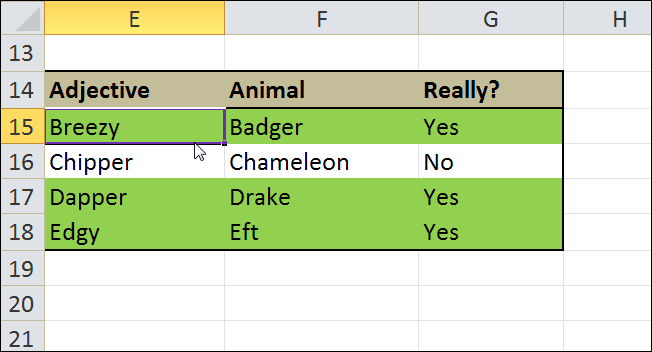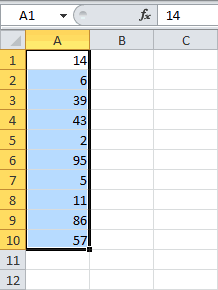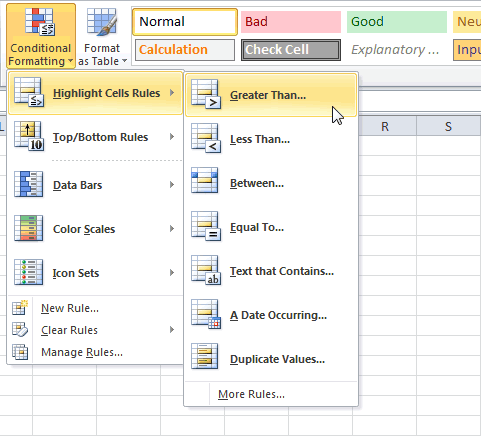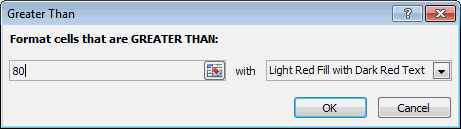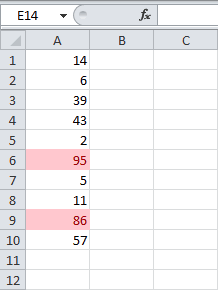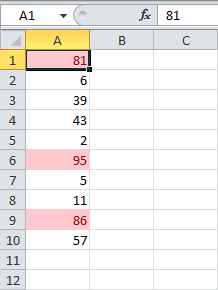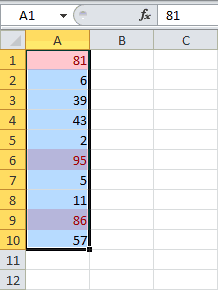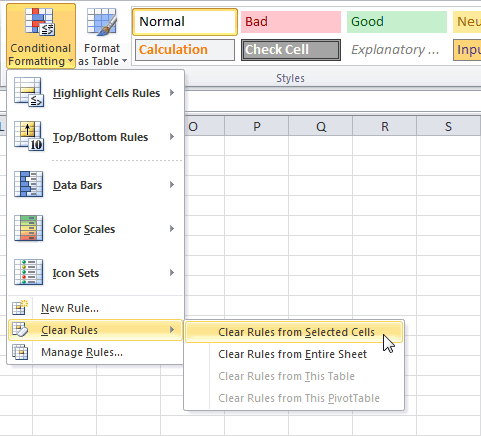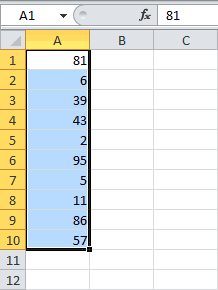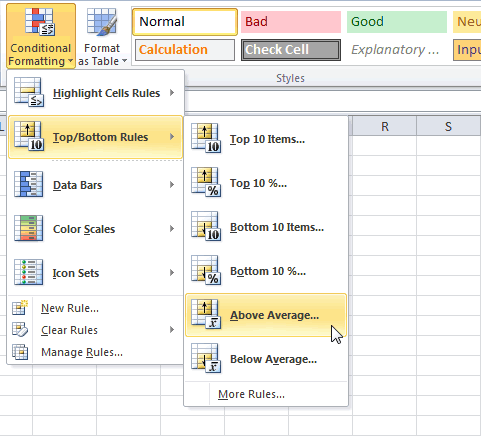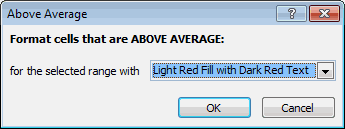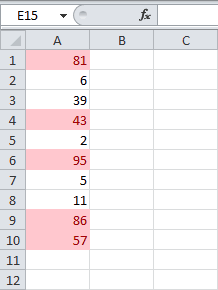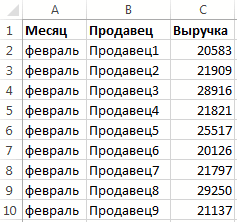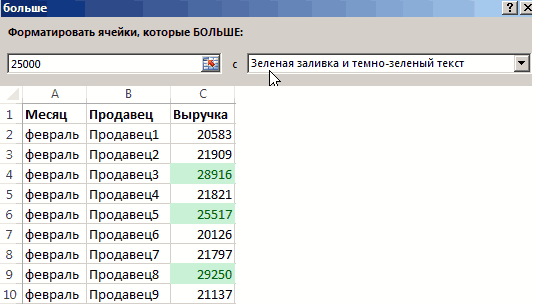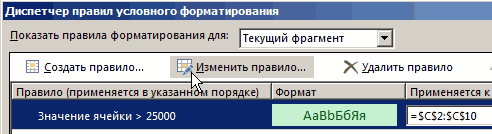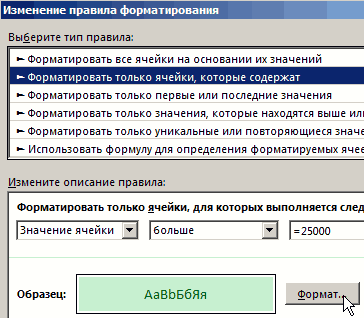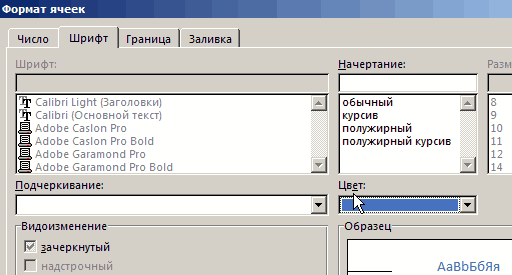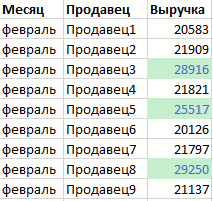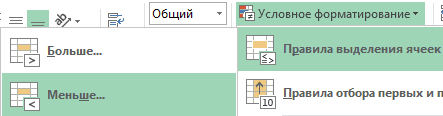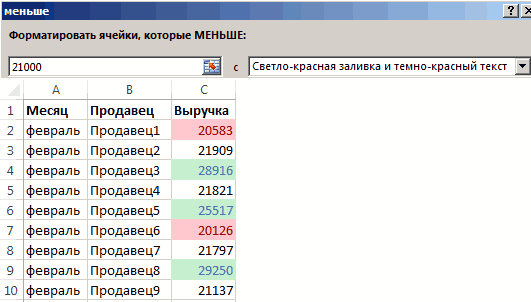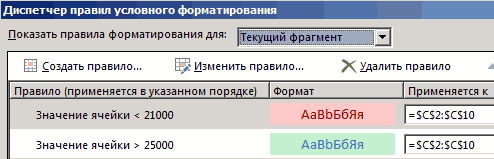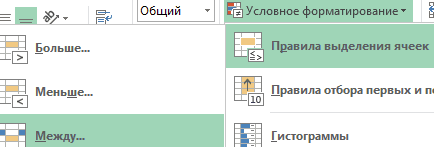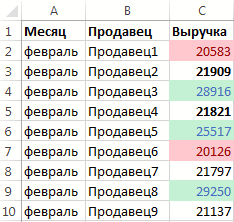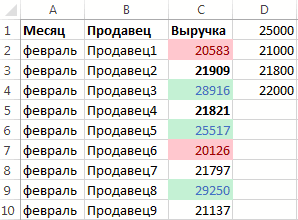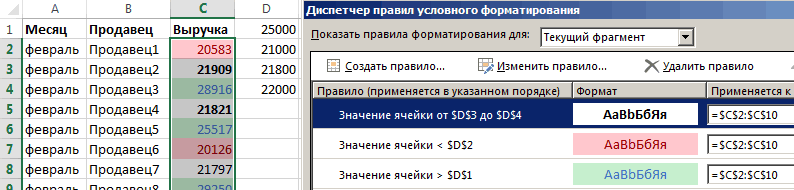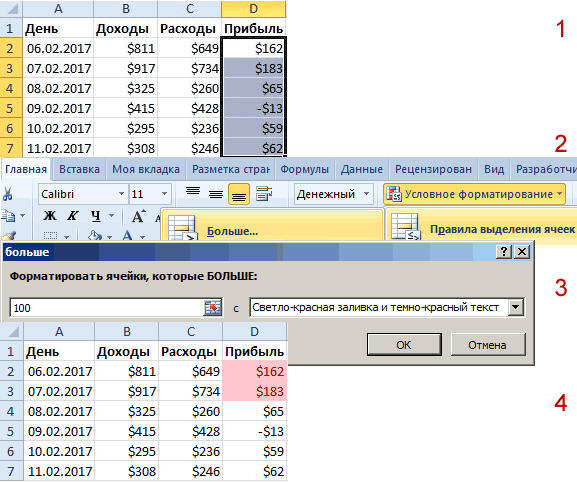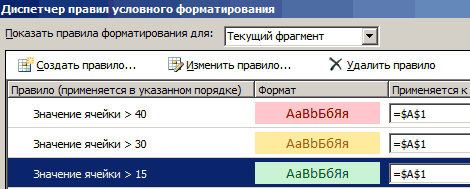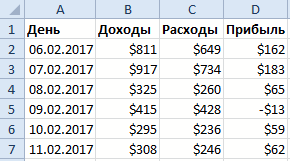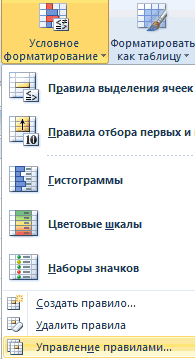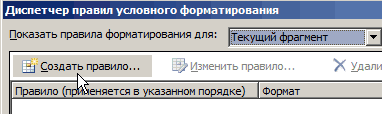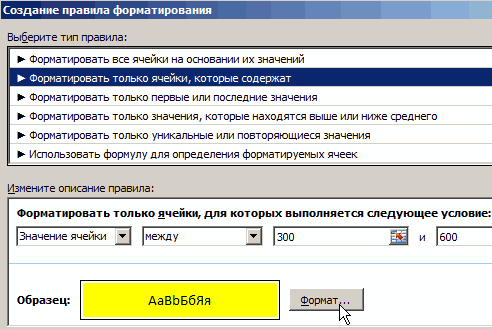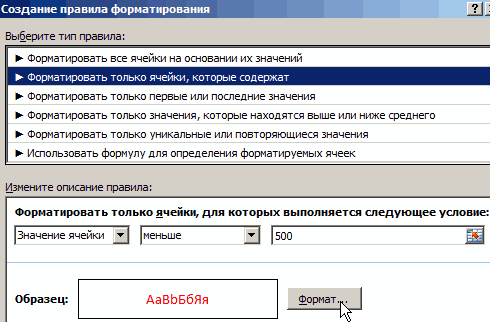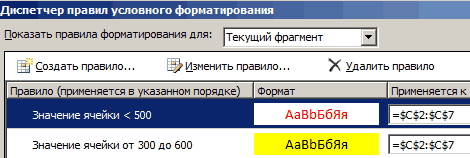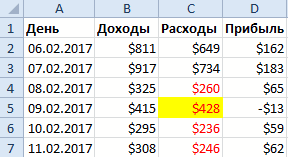Как мы знаем, условное форматирование создаст правило, определяющее, какие ячейки будут отформатированы. Иногда вам может потребоваться применить условное форматирование для каждой строки, как показано на скриншоте ниже. За исключением многократной установки одних и тех же правил для каждой строки, есть несколько уловок для решения этой задачи.
- Метод A Изменение применимости к в диспетчере правил условного форматирования
- Метод B Перетащите маркер автозаполнения
Метод A Изменение применимости к в диспетчере правил условного форматирования
Например, здесь вы хотите применить цвет фона заливки к ячейкам, если A2> B2, A3> B3,…, An> Bn с условным форматированием.
1. Во-первых, примените условное форматирование к A2: B2. Выберите A2: B2, затем щелкните Главная > Условное форматирование > Новое правило. Если в строке уже есть правила, просто переходите к шагу 4.
2. в Новое правило форматирования диалоговое окно, выберите Используйте формулу, чтобы определить, какие ячейки следует форматировать. от Выберите тип правила раздел, затем введите = $ A2> $ B2 в текстовое поле под Формат значений, где эта формула истинна.
3. Нажмите Формат кнопку, чтобы перейти к Формат ячеек диалоговое окно, а затем вы можете выбрать нужный тип форматирования. Например, заливка цветом фона. Нажмите OK > OK закрыть диалоги.
Теперь к строке A2: B2 применяется условное форматирование.
4. Не снимая выделения с A2: B2, нажмите Главная > Условное форматирование > Управление правилами.
5. в Диспетчер правил условного форматирования найдите правило, которое вы применили к A2: B2, измените диапазон, как вам нужно, в Относится к раздел и нажмите OK.
Затем это правило условного форматирования будет применяться к каждой строке в новом диапазоне.
Метод B Перетащите маркер автозаполнения
Если вы используете Excel 2013 или более поздние версии, вы можете использовать дескриптор автозаполнения, чтобы применить условное правило к соседним строкам.
Предположим, в строке A2: B2 применено два условного форматирования, если A2> B2, заливка красным цветом фона, если A2
Теперь вы хотите применить эти два правила к A3: B9.
1. Во-первых, вам нужно применить правила условного форматирования к строке A2: B2. Если в строке есть правила, просто перейдите к шагу 4. Выберите диапазон A2: B2, щелкните Главная > Условное форматирование > Новое правило. Если в строке уже есть правила, просто переходите к шагу 4.
2. в Новое правило форматирования диалоговое окно, выберите Используйте формулу, чтобы определить, какие ячейки нужно отформатировать, из Выберите тип правила раздел, затем введите = $ A2> $ B2 в текстовое поле под Формат значений, где эта формула истинна. Затем нажмите Формат кнопку в Формат ячеек диалога под Заполнять на вкладке выберите красный цвет. Нажмите OK > OK.
3. Не снимая выделения с строки A2: B2, включите Диалоговое окно «Новое правило форматирования» снова выберите Используйте формулу, чтобы определить, какие ячейки следует форматировать. от Выберите тип правила раздел, затем введите = $ A2 <$ B2 в текстовое поле под Формат значений, где эта формула истинна. Затем нажмите Формат кнопку в Формат ячеек диалога под Заполнять на вкладке выберите зеленый цвет. Нажмите OK > OK.
4. Затем перетащите Автозаполнение дескриптор соседних строк, к которым вы хотите применить условное правило, затем выберите Только форматирование заливки из Параметры автозаполнения.
Файл примера
Нажмите, чтобы загрузить образец файла
Другие операции (статьи), связанные с форматированием Conditioanl
создать диаграмму с условным форматированием в Excel
Например, у вас есть таблица оценок для класса, и вы хотите создать диаграмму для цветных оценок в разных диапазонах. В этом руководстве представлен метод решения этой задачи.
Поиск и выделение результатов поиска в Excel
В Excel вы можете использовать функцию «Найти и заменить», чтобы найти определенное значение, но знаете ли вы, как выделить результаты поиска после поиска? В этой статье я расскажу о двух различных способах облегчения поиска и выделения результатов поиска в Excel.
Лучшие инструменты для работы в офисе
Kutools for Excel Решит большинство ваших проблем и повысит вашу производительность на 80%
- Бар Супер Формулы (легко редактировать несколько строк текста и формул); Макет для чтения (легко читать и редактировать большое количество ячеек); Вставить в отфильтрованный диапазон…
- Объединить ячейки / строки / столбцы и хранение данных; Разделить содержимое ячеек; Объедините повторяющиеся строки и сумму / среднее значение… Предотвращение дублирования ячеек; Сравнить диапазоны…
- Выберите Дубликат или Уникальный Ряды; Выбрать пустые строки (все ячейки пустые); Супер находка и нечеткая находка во многих рабочих тетрадях; Случайный выбор …
- Точная копия Несколько ячеек без изменения ссылки на формулу; Автоматическое создание ссылок на несколько листов; Вставить пули, Флажки и многое другое …
- Избранные и быстро вставляйте формулы, Диапазоны, диаграммы и изображения; Зашифровать ячейки с паролем; Создать список рассылки и отправлять электронные письма …
- Извлечь текст, Добавить текст, Удалить по позиции, Удалить пробел; Создание и печать промежуточных итогов по страницам; Преобразование содержимого ячеек в комментарии…
- Суперфильтр (сохранять и применять схемы фильтров к другим листам); Расширенная сортировка по месяцам / неделям / дням, периодичности и др .; Специальный фильтр жирным, курсивом …
- Комбинируйте книги и рабочие листы; Объединить таблицы на основе ключевых столбцов; Разделить данные на несколько листов; Пакетное преобразование xls, xlsx и PDF…
- Группировка сводной таблицы по номер недели, день недели и другое … Показать разблокированные, заблокированные ячейки разными цветами; Выделите ячейки, у которых есть формула / имя…
Вкладка Office — предоставляет интерфейс с вкладками в Office и значительно упрощает вашу работу
- Включение редактирования и чтения с вкладками в Word, Excel, PowerPoint, Издатель, доступ, Visio и проект.
- Открывайте и создавайте несколько документов на новых вкладках одного окна, а не в новых окнах.
- Повышает вашу продуктивность на 50% и сокращает количество щелчков мышью на сотни каждый день!
Условное форматирование в Excel
В этом уроке мы рассмотрим основы применения условного форматирования в Excel.
С его помощью мы можем выделять цветом значения таблиц по заданным критериям, искать дубликаты, а также графически “подсвечивать” важную информацию.
Основы условного форматирования в Excel
Используя условное форматирование, мы можем:
- закрашивать значения цветом
- менять шрифт
- задавать формат границ
Применять его возможно как на одну, так и на несколько ячеек, строк и столбцов. Производить настройку формата мы можем с помощью условий. Далее мы на практике разберем как это делать.
Где находится условное форматирование в Эксель?
Кнопка “Условное форматирование” находится на панели инструментов, на вкладке “Главная”:
Как сделать условное форматирование в Excel?
При применении условного форматирования системе необходимо задать две настройки:
- Каким ячейкам вы хотите задать формат;
- По каким условиям будет присвоен формат.
Ниже, мы рассмотрим как применить условное форматирование. Представим, что у нас есть таблица с динамикой курса доллара в рублях за год. Наша задача выделить красным цветом те данные, в которых курс снижался предыдущему месяцу. Итак, выполним следующие шаги:
- В таблице с данными выделим диапазон, для которого мы хотим применить выделение цветом:
- Перейдем на вкладку “Главная” на панели инструментов и кликнем на пункт “Условное форматирование”. В выпадающем списке вы увидите несколько типов формата на выбор:
- Правила выделения
- Правила отбора первых и последних значений
- Гистограммы
- Цветовые шкалы
- Наборы значков
- В нашем примере мы хотим выделить цветом данные с отрицательным значением. Для этого выберем тип “Правила выделения ячеек” => “Меньше”:
Также, доступны следующие условия:
- Значения больше или равны какому-либо значению;
- Выделять текст, содержащий определенные буквы или слова;
- Выделять цветом дубликаты;
- Выделять определенные даты.
- Во всплывающем окне в поле “Форматировать ячейки которые МЕНЬШЕ” укажем значение “0”, так как нам нужно выделить цветом отрицательные значения. В выпадающем списке справа выберем формат отвечающих условиям:
- Для присвоения формата вы можете использовать пред настроенные цветовые палитры, а также создать свою палитру. Для этого кликните по пункту:
- Во всплывающем окне формата укажите:
- цвет заливки
- цвет шрифта
- шрифт
- границы ячеек
- По завершении настроек нажмите кнопку “ОК”.
Ниже пример таблицы с применением условного форматирования по заданным нами параметрам. Данные с отрицательными значениями выделены красным цветом:
Как создать правило
Если пред настроенные условия не подходят, вы можете создавать свои правила. Для настройки проделаем следующие шаги:
- Выделим диапазон данных. Кликнем на пункт “Условное форматирование” в панели инструментов. В выпадающем списке выберем пункт “Новое правило”:
- Во всплывающем окне нам нужно выбрать тип применяемого правила. В нашем примере нам подойдет тип “Форматировать только ячейки, которые содержат”. После этого зададим условие выделять данные, значения которых больше “57”, но меньше “59”:
- Кликнем на кнопку “Формат” и зададим формат, как мы это делали в примере выше. Нажмите кнопку “ОК”:
Условное форматирование по значению другой ячейки
На примерах выше мы задавали формат ячейкам, на основе их собственных значений. В Excel возможно задавать формат, на основе значений из других ячеек. Например, в таблице с данными курса доллара мы можем выделить цветом ячейки по правилу. Если курс доллара ниже чем в предыдущем месяце, то значение курса в текущем месяце будет выделено цветом.
Для создания условия по значению другой ячейки выполним следующие шаги:
- Выделим первую ячейку для назначения правила. Кликнем на пункт “Условное форматирование” на панели инструментов. Выберем условие “Меньше”.
- Во всплывающем окне указываем ссылку на ячейку, с которой будет сравниваться данная ячейка. Выбираем формат. Нажимаем кнопку “ОК”.
- Повторно выделим левой клавишей мыши ячейку, которой мы присвоили формат. Кликнем на пункт “Условное форматирование”. Выберем в выпадающем меню “Управление правилами” => кликнем на кнопку “Изменить правило”:
- В поле слева всплывающего окна “очистим” ссылку от знака “$”. Нажимаем кнопку “ОК”, а затем кнопку “Применить”.
- Теперь нам нужно присвоить настроенный формат на остальные ячейки таблицы. Для этого выделим ячейку с присвоенным форматом, затем в левом верхнем углу панели инструментов нажмем на “валик” и присвоим формат остальным ячейкам:
На скриншоте ниже цветом выделены данные, в которых курс валюты стал ниже к предыдущему периоду:
Как применить несколько правил условного форматирования к одной ячейке
Возможно применять несколько правил к одной ячейке.
Например, в таблице с прогнозом погоды мы хотим закрасить разными цветами показатели температуры. Условия выделения цветом: если температура выше 10 градусов – зеленым цветом, если выше 20 градусов – желтый, если выше 30 градусов – красным.
Для применения нескольких условий к одной ячейке выполним следующие действия:
- Выделим диапазон с данными, к которым мы хотим применить условное форматирование => кликнем по пункту “Условное форматирование” на панели инструментов => выберем условие выделения “Больше…” и укажем первое условие (если больше 10, то зеленая заливка). Такие же действия повторим для каждого из условий (больше 20 и больше 30). Не смотря на то, что мы применили три правила, данные в таблице закрашены зеленым цветом:
- Кликнем на любую ячейку с присвоенным форматированием. Затем, снова кликнем по пункту “Условное форматирование” и перейдем в раздел “Управление правилами”. Во всплывающем окне, распределим правила от большего к меньшему и напротив первых двух поставим галочку “Остановить, если истина”. Этот пункт позволяет не применять остальные правила к ячейке, при соответствии первому. Затем кликнем кнопку “Применить” и “ОК”:
Применив их, наша таблица с данными температуры “подсвечена” корректными цветами, в соответствии с нашими условиями.
Как редактировать правило условного форматирования
Для редактирования присвоенного правила выполните следующие шаги:
- Выделить левой клавишей мыши ячейку, правило которой вы хотите отредактировать.
- Перейдите в пункт меню панели инструментов “Условное форматирование”. Затем, в пункт “Управление правилами”. Щелкните левой клавишей мыши по правилу, которое вы хотите отредактировать. Кликните на кнопку “Изменить правило”:
- После внесения изменений нажмите кнопку “ОК”.
Как копировать правило условного форматирования
Для копирования формата на другие ячейки выполним следующие действия:
- Выделим диапазон данных с примененным условным форматированием. Кликнем по пункту на панели инструментов “Формат по образцу”.
- Левой клавишей мыши выделим диапазон, к которому хотим применить скопированные правила формата:
Как удалить условное форматирование
Для удаления формата проделайте следующие действия:
- Выделите ячейки;
- Нажмите на пункт меню “Условное форматирование” на панели инструментов. Кликните по пункту “Удалить правила”. В раскрывающемся меню выберите метод удаления:
Выделение строк таблицы в MS EXCEL в зависимости от условия в ячейке
Если значение в ячейке удовлетворяет определенному пользователем условию, то с помощью Условного форматирования можно выделить эту ячейку (например, изменить ее фон). В этой статье пойдем дальше — будем выделять всю строку таблицы, содержащую эту ячейку.
Пусть в диапазоне А6:С16 имеется таблица с перечнем работ, сроками выполнения и статусом их завершения (см. файл примера ).
Задача1 — текстовые значения
Необходимо выделить цветом строку, содержащую работу определенного статуса. Например, если работа не начата, то строку будем выделять красным, если работа еще не завершена, то серым, а если завершена, то зеленым. Выделять строки будем с помощью правил Условного форматирования.
Создадим небольшую табличку со статусами работ в диапазоне Е6:Е9.
Выделим диапазон ячеек А7:С17, содержащий перечень работ, и установим через меню Главная/ Цвет заливки фон заливки красный (предполагаем, что все работы изначально находятся в статусе Не начата).
Убедимся, что выделен диапазон ячеек А7:С17 (А7 должна быть активной ячейкой). Вызовем команду меню Условное форматирование/ Создать правило / Использовать формулу для определения форматируемых ячеек .
- в поле «Форматировать значения, для которых следующая формула является истинной» нужно ввести =$C7=$E$8 (в ячейке Е8 находится значение В работе). Обратите внимание на использоване смешанных ссылок;
- нажать кнопку Формат;
- выбрать вкладку Заливка;
- выбрать серый цвет;
- Нажать ОК.
ВНИМАНИЕ : Еще раз обращаю внимание на формулу =$C7=$E$8 . Обычно пользователи вводят =$C$7=$E$8 , т.е. вводят лишний символ доллара.
Нужно проделать аналогичные действия для выделения работ в статусе Завершена. Формула в этом случае будет выглядеть как =$C7=$E$9 , а цвет заливки установите зеленый.
В итоге наша таблица примет следующий вид.
Примечание: Условное форматирование перекрывает обычный формат ячеек. Поэтому, если работа в статусе Завершена, то она будет выкрашена в зеленый цвет, не смотря на то, что ранее мы установили красный фон через меню Главная/ Цвет заливки .
Как это работает?
В файле примера для пояснения работы механизма выделения строк, создана дополнительная таблица с формулой =$C7=$E$9 из правила Условного форматирования для зеленого цвета. Формула введена в верхнюю левую ячейку и скопирована вниз и вправо.
Как видно из рисунка, в строках таблицы, которые выделены зеленым цветом, формула возвращает значение ИСТИНА.
В формуле использована относительная ссылка на строку ($C7, перед номером строки нет знака $). Отсутствие знака $ перед номером строки приводит к тому, что при копировании формулы вниз на 1 строку она изменяется на =$C8=$E$9 , затем на =$C9=$E$9 , потом на =$C10=$E$9 и т.д. до конца таблицы (см. ячейки G8, G9, G10 и т.д.). При копировании формулы вправо или влево по столбцам, изменения формулы не происходит, именно поэтому цветом выделяется вся строка.
В случае затруднений можно потренироваться на примерах, приведенных в статье Условное форматирование в MS EXCEL.
Прием с дополнительной таблицей можно применять для тестирования любых формул Условного форматирования.
Рекомендации
При вводе статуса работ важно не допустить опечатку. Если вместо слово Завершена, например, пользователь введет Завершено, то Условное форматирование не сработает.
Чтобы исключить некорректный ввод используйте идеи из статьи Ввод данных из списка значений. Часть1. Выпадающий список. В файле примера для ввода статусов работ использован аналогичный Выпадающий список.
Чтобы быстро расширить правила Условного форматирования на новую строку в таблице, выделите ячейки новой строки (А17:С17) и нажмите сочетание клавиш CTRL+D. Правила Условного форматирования будут скопированы в строку 17 таблицы.
Задача2 — Даты
Предположим, что ведется журнал посещения сотрудниками научных конференций (см. файл примера лист Даты ).
К сожалению, столбец Дата посещения не отсортирован и необходимо выделить дату первого и последнего посещения каждого сотрудника. Например, сотрудник Козлов первый раз поехал на конференцию 24.07.2009, а последний раз — 18.07.2015.
Сначала создадим формулу для условного форматирования в столбцах В и E. Если формула вернет значение ИСТИНА, то соответствующая строка будет выделена, если ЛОЖЬ, то нет.
В столбце D создана формула массива = МАКС(($A7=$A$7:$A$16)*$B$7:$B$16)=$B7 , которая определяет максимальную дату для определенного сотрудника.
Примечание: Если нужно определить максимальную дату вне зависимости от сотрудника, то формула значительно упростится = $B7=МАКС($B$7:$B$16) и формула массива не понадобится.
Теперь выделим все ячейки таблицы без заголовка и создадим правило Условного форматирования. Скопируем формулу в правило (ее не нужно вводить как формулу массива!).
Теперь предположим, что столбец с датами отсортировали и требуется выделить строки у которых даты посещения попадают в определенный диапазон.
Для этого используйте формулу =И($B23>$E$22;$B23 $E$22;$B27 $E$22;$B31 Похожие задачи
Условное форматирование: инструмент Microsoft Excel для визуализации данных
Смотря на сухие цифры таблиц, трудно с первого взгляда уловить общую картину, которую они представляют. Но, в программе Microsoft Excel имеется инструмент графической визуализации, с помощью которого можно наглядно представить данные, содержащиеся в таблицах. Это позволяет более легко и быстро усвоить информацию. Данный инструмент называется условным форматированием. Давайте разберемся, как использовать условное форматирование в программе Microsoft Excel.
Простейшие варианты условного форматирования
Для того, чтобы произвести форматирование определенной области ячеек, нужно выделить эту область (чаще всего столбец), и находясь во вкладке «Главная», кликнуть по кнопке «Условное форматирование», которая расположена на ленте в блоке инструментов «Стили».
После этого, открывается меню условного форматирования. Тут представляется три основных вида форматирования:
- Гистограммы;
- Цифровые шкалы;
- Значки.
Для того, чтобы произвести условное форматирование в виде гистограммы, выделяем столбец с данными, и кликаем по соответствующему пункту меню. Как видим, представляется на выбор несколько видов гистограмм с градиентной и сплошной заливкой. Выберете ту, которая, на ваш взгляд, больше всего соответствует стилю и содержанию таблицы.
Как видим, гистограммы появились в выделенных ячейках столбца. Чем большее числовое значение в ячейках, тем гистограмма длиннее. Кроме того, в версиях Excel 2010, 2013 и 2016 годов, имеется возможность корректного отображения отрицательных значений в гистограмме. А вот, у версии 2007 года такой возможности нет.
При использовании вместо гистограммы цветовой шкалы, также существует возможность выбрать различные варианты данного инструмента. При этом, как правило, чем большее значение расположено в ячейке, тем насыщеннее цвет шкалы.
Наиболее интересным и сложным инструментом среди данного набора функций форматирования являются значки. Существует четыре основные группы значков: направления, фигуры, индикаторы и оценки. Каждый выбранный пользователем вариант предполагает использование разных значков при оценке содержимого ячейки. Вся выделенная область сканируется Excel, и все значения ячеек разделяются на части, согласно величинам, указанным в них. К самым большим величинам применяются значки зеленого цвета, к величинам среднего диапазона – желтого, и величины, располагающиеся в самой меньшей трети – помечаются значками красного цвета.
При выборе стрелок, в качестве значков, кроме цветового оформления, используется ещё сигнализирование в виде направлений. Так, стрелка, повернутая указателем вверх, применяется к большим величинам, влево – к средним, вниз – к малым. При использовании фигур, кругом помечаются самые большие величины, треугольником – средние, ромбом – малые.
Правила выделения ячеек
По умолчанию, используется правило, при котором все ячейки выделенного фрагмента обозначаются определенным цветом или значком, согласно расположенным в них величинам. Но, используя меню, о котором мы уже говорили выше, можно применять и другие правила обозначения.
Кликаем по пункту меню «Правила выделения ячеек». Как видим, существует семь основных правил:
Рассмотрим применение этих действий на примерах. Выделим диапазон ячеек, и кликнем по пункту «Больше…».
Открывается окно, в котором нужно установить, значения больше какого числа будут выделяться. Делается это в поле «Форматировать ячейки, которые больше». По умолчанию, сюда автоматически вписывается среднее значение диапазона, но можно установить любое другое, либо же указать адрес ячейки, в которой содержится это число. Последний вариант подойдёт для динамических таблиц, данные в которых постоянно изменяются, или для ячейки, где применяется формула. Мы для примера установили значение в 20000.
В следующем поле, нужно определиться, как будут выделяться ячейки: светло-красная заливка и темно-красный цвет (по умолчанию); желтая заливка и темно-желтый текст; красный текст, и т.д. Кроме того, существует пользовательский формат.
При переходе на этот пункт, открывается окно, в котором можно редактировать выделения, практически, как угодно, применяя различные варианты шрифта, заливки, и границы.
После того, как мы определились, со значениями в окне настройки правил выделения, жмём на кнопку «OK».
Как видим, ячейки выделены, согласно установленному правилу.
По такому же принципу выделяются значения при применении правил «Меньше», «Между» и «Равно». Только в первом случае, выделяются ячейки меньше значения, установленного вами; во втором случае, устанавливается интервал чисел, ячейки с которыми будут выделяться; в третьем случае задаётся конкретное число, а выделяться будут ячейки только содержащие его.
Правило выделения «Текст содержит», главным образом, применяется к ячейкам текстового формата. В окне установки правила следует указать слово, часть слова, или последовательный набор слов, при нахождении которых, соответствующие ячейки будут выделяться, установленным вами способом.
Правило «Дата» применяется к ячейкам, которые содержат значения в формате даты. При этом, в настройках можно установить выделение ячеек по тому, когда произошло или произойдёт событие: сегодня, вчера, завтра, за последние 7 дней, и т.д.
Применив правило «Повторяющиеся значения» можно настроить выделение ячеек, согласно соответствию размещенных в них данных одному из критериев: повторяющиеся это данные или уникальные.
Правила отбора первых и последних значений
Кроме того, в меню условного форматирования имеется ещё один интересный пункт – «Правила отбора первых и последних значений». Тут можно установить выделение только самых больших или самых маленьких значений в диапазоне ячеек. При этом, можно использовать отбор, как по порядковым величинам, так и по процентным. Существуют следующие критерии отбора, которые указаны в соответствующих пунктах меню:
- Первые 10 элементов;
- Первые 10%;
- Последние 10 элементов;
- Последние 10%;
- Выше среднего;
- Ниже среднего.
Но, после того, как вы кликнули по соответствующему пункту, можно немного изменить правила. Открывается окно, в котором производится выбор типа выделения, а также, при желании, можно установить другую границу отбора. Например, мы, перейдя по пункту «Первые 10 элементов», в открывшемся окне, в поле «Форматировать первые ячейки» заменили число 10 на 7. Таким образом, после нажатия на кнопку «OK», будут выделяться не 10 самых больших значений, а только 7.
Создание правил
Выше мы говорили о правилах, которые уже установлены в программе Excel, и пользователь может просто выбрать любое из них. Но, кроме того, при желании, пользователь может создавать свои правила.
Для этого, нужно нажать в любом подразделе меню условного форматирования на пункт «Другие правила…», расположенный в самом низу списка». Или же кликнуть по пункту «Создать правило…», который расположен в нижней части основного меню условного форматирования.
Открывается окно, где нужно выбрать один из шести типов правил:
- Форматировать все ячейки на основании их значений;
- Форматировать только ячейки, которые содержат;
- Форматировать только первые и последние значения;
- Форматировать только значения, которые находятся выше или ниже среднего;
- Форматировать только уникальные или повторяющиеся значения;
- Использовать формулу для определения форматируемых ячеек.
Согласно выбранному типу правил, в нижней части окна нужно настроить изменение описания правил, установив величины, интервалы и другие значения, о которых мы уже говорили ниже. Только в данном случае, установка этих значений будет более гибкая. Тут же задаётся, при помощи изменения шрифта, границ и заливки, как именно будет выглядеть выделение. После того, как все настройки выполнены, нужно нажать на кнопку «OK», для сохранения проведенных изменений.
Управление правилами
В программе Excel можно применять сразу несколько правил к одному и тому же диапазону ячеек, но отображаться на экране будет только последнее введенное правило. Для того, чтобы регламентировать выполнение различных правил относительно определенного диапазона ячеек, нужно выделить этот диапазон, и в основном меню условного форматирования перейти по пункту управление правилами.
Открывается окно, где представлены все правила, которые относятся к выделенному диапазону ячеек. Правила применяются сверху вниз, так как они размещены в списке. Таким образом, если правила противоречат друг другу, то по факту на экране отображается выполнение только самого последнего из них.
Чтобы поменять правила местами, существуют кнопки в виде стрелок направленных вверх и вниз. Для того, чтобы правило отображалось на экране, нужно его выделить, и нажать на кнопку в виде стрелки направленной вниз, пока правило не займет самую последнюю строчу в списке.
Есть и другой вариант. Нужно установить галочку в колонке с наименованием «Остановить, если истина» напротив нужного нам правила. Таким образом, перебирая правила сверху вниз, программа остановится именно на правиле, около которого стоит данная пометка, и не будет опускаться ниже, а значит, именно это правило будет фактически выполнятся.
В этом же окне имеются кнопки создания и изменения выделенного правила. После нажатия на эти кнопки, запускаются окна создания и изменения правил, о которых мы уже вели речь выше.
Для того, чтобы удалить правило, нужно его выделить, и нажать на кнопку «Удалить правило».
Кроме того, можно удалить правила и через основное меню условного форматирования. Для этого, кликаем по пункту «Удалить правила». Открывается подменю, где можно выбрать один из вариантов удаления: либо удалить правила только на выделенном диапазоне ячеек, либо удалить абсолютно все правила, которые имеются на открытом листе Excel.
Как видим, условное форматирование является очень мощным инструментом для визуализации данных в таблице. С его помощью, можно настроить таблицу таким образом, что общая информация на ней будет усваиваться пользователем с первого взгляда. Кроме того, условное форматирование придаёт большую эстетическую привлекательность документу.
Отблагодарите автора, поделитесь статьей в социальных сетях.
Обучение условному форматированию в Excel с примерами
Условное форматирование – удобный инструмент для анализа данных и наглядного представления результатов. Умение им пользоваться сэкономит массу времени и сил. Достаточно бегло взглянуть на документ – нужная информация получена.
Как сделать условное форматирование в Excel
Инструмент «Условное форматирование» находится на главной странице в разделе «Стили».
При нажатии на стрелочку справа открывается меню для условий форматирования.
Сравним числовые значения в диапазоне Excel с числовой константой. Чаще всего используются правила «больше / меньше / равно / между». Поэтому они вынесены в меню «Правила выделения ячеек».
Введем в диапазон А1:А11 ряд чисел:
Выделим диапазон значений. Открываем меню «Условного форматирования». Выбираем «Правила выделения ячеек». Зададим условие, например, «больше».
Введем в левое поле число 15. В правое – способ выделения значений, соответствующих заданному условию: «больше 15». Сразу виден результат:
Выходим из меню нажатием кнопки ОК.
Условное форматирование по значению другой ячейки
Сравним значения диапазона А1:А11 с числом в ячейке В2. Введем в нее цифру 20.
Выделяем исходный диапазон и открываем окно инструмента «Условное форматирование» (ниже сокращенно упоминается «УФ»). Для данного примера применим условие «меньше» («Правила выделения ячеек» — «Меньше»).
В левое поле вводим ссылку на ячейку В2 (щелкаем мышью по этой ячейке – ее имя появится автоматически). По умолчанию – абсолютную.
Результат форматирования сразу виден на листе Excel.
Значения диапазона А1:А11, которые меньше значения ячейки В2, залиты выбранным фоном.
Зададим условие форматирования: сравнить значения ячеек в разных диапазонах и показать одинаковые. Сравнивать будем столбец А1:А11 со столбцом В1:В11.
Выделим исходный диапазон (А1:А11). Нажмем «УФ» — «Правила выделения ячеек» — «Равно». В левом поле – ссылка на ячейку В1. Ссылка должна быть СМЕШАННАЯ или ОТНОСИТЕЛЬНАЯ! , а не абсолютная.
Каждое значение в столбце А программа сравнила с соответствующим значением в столбце В. Одинаковые значения выделены цветом.
Внимание! При использовании относительных ссылок нужно следить, какая ячейка была активна в момент вызова инструмента «Условного формата». Так как именно к активной ячейке «привязывается» ссылка в условии.
В нашем примере в момент вызова инструмента была активна ячейка А1. Ссылка $B1. Следовательно, Excel сравнивает значение ячейки А1 со значением В1. Если бы мы выделяли столбец не сверху вниз, а снизу вверх, то активной была бы ячейка А11. И программа сравнивала бы В1 с А11.
Чтобы инструмент «Условное форматирование» правильно выполнил задачу, следите за этим моментом.
Проверить правильность заданного условия можно следующим образом:
- Выделите первую ячейку диапазона с условным форматированим.
- Откройте меню инструмента, нажмите «Управление правилами».
В открывшемся окне видно, какое правило и к какому диапазону применяется.
Условное форматирование – несколько условий
Исходный диапазон – А1:А11. Необходимо выделить красным числа, которые больше 6. Зеленым – больше 10. Желтым – больше 20.
- 1 способ. Выделяем диапазон А1:А11. Применяем к нему «Условное форматирование». «Правила выделения ячеек» — «Больше». В левое поле вводим число 6. В правом – «красная заливка». ОК. Снова выделяем диапазон А1:А11. Задаем условие форматирования «больше 10», способ – «заливка зеленым». По такому же принципу «заливаем» желтым числа больше 20.
- 2 способ. В меню инструмента «Условное форматирование выбираем «Создать правило».
Заполняем параметры форматирования по первому условию:
Нажимаем ОК. Аналогично задаем второе и третье условие форматирования.
Обратите внимание: значения некоторых ячеек соответствуют одновременно двум и более условиям. Приоритет обработки зависит от порядка перечисления правил в «Диспетчере»-«Управление правилами».
То есть к числу 24, которое одновременно больше 6, 10 и 20, применяется условие «=$А1>20» (первое в списке).
Условное форматирование даты в Excel
Выделяем диапазон с датами.
Применим к нему «УФ» — «Дата».
В открывшемся окне появляется перечень доступных условий (правил):
Выбираем нужное (например, за последние 7 дней) и жмем ОК.
Красным цветом выделены ячейки с датами последней недели (дата написания статьи – 02.02.2016).
Условное форматирование в Excel с использованием формул
Если стандартных правил недостаточно, пользователь может применить формулу. Практически любую: возможности данного инструмента безграничны. Рассмотрим простой вариант.
Есть столбец с числами. Необходимо выделить цветом ячейки с четными. Используем формулу: =ОСТАТ($А1;2)=0.
Выделяем диапазон с числами – открываем меню «Условного форматирования». Выбираем «Создать правило». Нажимаем «Использовать формулу для определения форматируемых ячеек». Заполняем следующим образом:
Для закрытия окна и отображения результата – ОК.
Условное форматирование строки по значению ячейки
Задача: выделить цветом строку, содержащую ячейку с определенным значением.
Таблица для примера:
Необходимо выделить красным цветом информацию по проекту, который находится еще в работе («Р»). Зеленым – завершен («З»).
Выделяем диапазон со значениями таблицы. Нажимаем «УФ» — «Создать правило». Тип правила – формула. Применим функцию ЕСЛИ.
Порядок заполнения условий для форматирования «завершенных проектов»:
Обратите внимание: ссылки на строку – абсолютные, на ячейку – смешанная («закрепили» только столбец).
Аналогично задаем правила форматирования для незавершенных проектов.
В «Диспетчере» условия выглядят так:
Когда заданы параметры форматирования для всего диапазона, условие будет выполняться одновременно с заполнением ячеек. К примеру, «завершим» проект Димитровой за 28.01 – поставим вместо «Р» «З».
«Раскраска» автоматически поменялась. Стандартными средствами Excel к таким результатам пришлось бы долго идти.
Как выделить строку в Excel, используя условное форматирование
Условное форматирование в Excel позволяет делать формат ячеек меняющимся в зависимости от их содержания. Например, Вы можете заставить ячейку изменять цвет, если в ней содержится значение меньше 100, или, если в этой ячейке находится определённый текст. Но как сделать так, чтобы выделенной стала не только одна ячейка, а вся строка, которая ее содержит?
Как же быть, если необходимо выделить другие ячейки в зависимости от значения какой-то одной? На скриншоте, расположенном чуть выше, видно таблицу с кодовыми наименованиями различных версий Ubuntu. Один из них – выдуманный. Когда я ввёл No в столбце Really?, вся строка изменила цвет фона и шрифта. Читайте дальше, и Вы узнаете, как это делается.
Создаём таблицу
Первым делом, создаём простую таблицу и наполняем её данными. Позже мы эти данные отформатируем. Данные могут быть любого типа: текст, числа или формулы. На этом этапе таблица вовсе не имеет никакого форматирования:
Придаём таблице более приятный вид
Следующий этап – делаем формат таблицы более лёгким для восприятия информации, используя простые инструменты форматирования Excel. Настройте формат только тех областей таблицы, которые не будут затронуты условным форматированием. В нашем случае мы нарисуем рамку таблицы и отформатируем строку, содержащую заголовки. Думаю, с этой частью Вы справитесь самостоятельно. В итоге у Вас должно получиться что-то подобное (или, возможно, немного посимпатичнее):
Создаём правила условного форматирования в Excel
Выберите начальную ячейку в первой из тех строк, которые Вы планируете форматировать. Кликните Conditional Formatting (Условное Форматирование) на вкладке Home (Главная) и выберите Manage Rules (Управление Правилами).
В открывшемся диалоговом окне Conditional Formatting Rules Manager (Диспетчер правил условного форматирования) нажмите New Rule (Создать правило).
В диалоговом окне New Formatting Rule (Создание правила форматирования) выберите последний вариант из списка – Use a formula to determine which cells to format (Использовать формулу для определения форматируемых ячеек). А сейчас – главный секрет! Ваша формула должна выдавать значение TRUE (ИСТИНА), чтобы правило сработало, и должна быть достаточно гибкой, чтобы Вы могли использовать эту же формулу для дальнейшей работы с Вашей таблицей.
Давайте проанализируем формулу, которую я сделал в своём примере:
=$G15 – это адрес ячейки.
G – это столбец, который управляет работой правила (столбец Really? в таблице). Заметили знак доллара перед G? Если не поставить этот символ и скопировать правило в следующую ячейку, то в правиле адрес ячейки сдвинется. Таким образом, правило будет искать значение Yes, в какой-то другой ячейке, например, H15 вместо G15. В нашем же случае надо зафиксировать в формуле ссылку на столбец ($G), при этом позволив изменяться строке (15), поскольку мы собираемся применить это правило для нескольких строк.
=”Yes” – это значение ячейки, которое мы ищем. В нашем случае условие проще не придумаешь, ячейка должна говорить Yes. Условия можно создавать любые, какие подскажет Вам Ваша фантазия!
Говоря человеческим языком, выражение, записанное в нашей формуле, принимает значение TRUE (ИСТИНА), если ячейка, расположенная на пересечении заданной строки и столбца G, содержит слово Yes.
Теперь давайте займёмся форматированием. Нажмите кнопку Format (Формат). В открывшемся окне Format Cells (Формат ячеек) полистайте вкладки и настройте все параметры так, как Вы желаете. Мы в своём примере просто изменим цвет фона ячеек.
Когда Вы настроили желаемый вид ячейки, нажмите ОК. То, как будет выглядеть отформатированная ячейка, можно увидеть в окошке Preview (Образец) диалогового окна New Formatting Rule (Создание правила форматирования).
Нажмите ОК снова, чтобы вернуться в диалоговое окно Conditional Formatting Rules Manager (Диспетчер правил условного форматирования), и нажмите Apply (Применить). Если выбранная ячейка изменила свой формат, значит Ваша формула верна. Если форматирование не изменилось, вернитесь на несколько шагов назад и проверьте настройки формулы.
Теперь, когда у нас есть работающая формула в одной ячейке, давайте применим её ко всей таблице. Как Вы заметили, форматирование изменилось только в той ячейке, с которой мы начали работу. Нажмите на иконку справа от поля Applies to (Применяется к), чтобы свернуть диалоговое окно, и, нажав левую кнопку мыши, протяните выделение на всю Вашу таблицу.
Когда сделаете это, нажмите иконку справа от поля с адресом, чтобы вернуться к диалоговому окну. Область, которую Вы выделили, должна остаться обозначенной пунктиром, а в поле Applies to (Применяется к) теперь содержится адрес не одной ячейки, а целого диапазона. Нажмите Apply (Применить).
Теперь формат каждой строки Вашей таблицы должен измениться в соответствии с созданным правилом.
Вот и всё! Теперь осталось таким же образом создать правило форматирования для строк, в которых содержится ячейка со значением No (ведь версии Ubuntu с кодовым именем Chipper Chameleon на самом деле никогда не существовало). Если же в Вашей таблице данные сложнее, чем в этом примере, то вероятно придётся создать большее количество правил. Пользуясь этим методом, Вы легко будете создавать сложные наглядные таблицы, информация в которых буквально бросается в глаза.
Условное форматирование в Microsoft Excel – одна из базовых функций, управление которой должны освоить все пользователи, создающие или редактирующие электронные таблицы. С помощью условного форматирования вы можете менять оформление ячеек в зависимости от находящихся в них данных. Это может быть подсветка определенных значений, выделение только некоторых или цветной градиент, переходящий от меньшего к большему числу. Настраивается все это вручную, о чем и пойдет речь далее.
Правила выделения ячеек
«Правила выделения ячеек» отвечают за выделение только тех ячеек, которые соответствуют условию. Условие выбирает сам юзер, как и его диапазон.
-
Выделите группу ячеек, к которой хотите применить правило, разверните меню «Условное форматирование» и наведите курсор на «Правила выделения ячеек». Названия всех правил соответствуют их действию. Например, при выборе «Больше» правило затронет только те клетки, значение в которых будет больше указанного. Точно так же работают и остальные варианты.
-
После выбора укажите само число, от которого и должно отталкиваться правило.
-
Затем разверните список с вариантами подсветок и выберите подходящую. Если среди них нет подходящего цвета, всегда можно нажать на «Пользовательский формат» и выбрать другую заливку или цвет текста.
-
Как только изменения вступают в силу, вы сразу же видите результат условного форматирования. При этом правило имеет динамический режим работы, то есть при изменении значения в ячейке изменится и ее подсветка (если она подпадает под действие правила).
-
Если в меню выбора типа правила указать вариант «Другие правила», откроется новое окно, в котором вы можете более детально разобраться с форматированием, выбрать подходящий тип и задать условие. При этом ниже сразу же отобразится образец, от которого стоит отталкиваться при настройке.
С этим правилом все понятно – оно выделяет только конкретные ячейки из списка, попадающие под заданное пользователем условие. Удобно, когда нужно найти в диапазоне определенные числа, дату или текст.
Комьюнити теперь в Телеграм
Подпишитесь и будьте в курсе последних IT-новостей
Подписаться
Правила отбора первых и последних значений
Все числа в выбранном диапазоне ячеек имеют последовательность по возрастанию, которая и используется при выборе правила отбора первых и последних значений. Так, вы можете подсвечивать только самые большие или маленькие числа, те, которые выше либо ниже среднего, или попадающие под 10%.
-
Для этого в том же меню условного форматирования наведите курсор на второе правило и ознакомьтесь с его типами. В предыдущем абзаце я уже перечислил их все, поэтому вам остается выбрать только подходящее. Уточню, что под «Первые 10 элементов» подразумевается не их порядок в таблице, а сам результат, записанный в ячейке.
-
Хоть правила и называются «Первые 10…», «Последние 10…», количество ячеек для форматирования вы выбираете самостоятельно, указывая подходящий номер в счетчике. После этого нужно развернуть список с вариантами оформления и выбрать среди них подходящий.
-
Я настроил подсветку первых шести элементов, а это значит, что теперь в моем диапазоне будут подсвечены первые 6 самых больших чисел.
-
Вариант «Выше среднего» или «Ниже среднего» не имеет дополнительных настроек, поскольку среднее число из диапазона определяется автоматически. Вам остается выбрать только стиль форматирования.
-
Как видно на следующем изображении, программа сама определила, какие значения выше среднего в диапазоне, и подсветила их выбранным мною цветом.
Применяйте данные типы правил, когда нужно выделить максимальные значения в диапазоне, минимальные или только те, которые превышают среднее число. При финансовых операциях или при учете склада такой стиль условного форматирования будет особенно полезен.
Гистограммы
Рассмотрим следующее правило под названием «Гистограммы». Оно имеет два разных типа, обеспечивающих градиентную или сплошную заливку. Гистограммы появятся на всех ячейках, но их размер напрямую будет зависеть от величины значения в диапазоне.
-
Наведите курсор на правило «Гистограммы» и выберите подходящий тип оформления. По умолчанию предлагается 12 вариантов.
-
Никаких дополнительных настроек это правило не имеет, поэтому после применения вы сразу видите сформированные гистограммы – от минимального к максимальному значению диапазона.
-
Если выбрать вариант «Другое правило», то вы самостоятельно сможете настроить, какие значения стоит задеть и какую заливку к ним применить. Настройки интуитивно понятны, поэтому не стесняйтесь и экспериментируйте с различными стилями оформления.
Цветовые шкалы
По своему действию тип условного форматирования «Цветовые шкалы» имеет некоторые сходства с предыдущим правилом, однако обеспечивает совершенно другое оформление ячеек. Шкалы формируются из разных цветов и по градиенту можно быстро найти минимальное и максимальное значение в диапазоне.
-
Откройте список всех типов цветовых шкал и выберите среди них подходящий цветовой градиент.
-
После его применения вы сразу увидите результат. Я выбрал тип условного форматирования – от зеленого к красному цвету. Зеленым подсвечиваются минимальные значения, а красным – максимальные. Соответственно, чем выше число, тем краснее будет цвет, начиная от классического зеленого и переходя к салатовому, желтому и так далее.
-
На предложенных градиентах варианты оформления не заканчиваются. Вы можете открыть уже знакомое окно с другими правилами, самостоятельно выбрать шкалу и цвета для нее.
Наборы значков
Последний тип правил условного форматирования, довольно интересный в плане визуального оформления, связан с добавлением значков для диапазона значений. Например, если число больше среднего, появится зеленая стрелка вверх, а если меньше – красная вниз. Есть критерии оценок в виде шкал, круговых диаграмм и звездочек. Все это позволяет определить динамику роста и узнать другую полезную информацию в таблице.
-
Откройте наборы значков и ознакомьтесь со всеми доступными. Присутствуют различные направляющие в виде стрелок, фигуры разных цветов, индикаторы и оценки.
-
Настроек для этого правила по умолчанию нет, поэтому при выборе значки сразу же появляются в своих клетках. Я выбрал шкалу с несколькими делениями, которые заполняются в зависимости от величины значения в текущем диапазоне. Вы же можете протестировать абсолютно все наборы значков.
-
В окне настройки данного правила обязательно укажите тип, а затем выберите любой из типов значков и условия, при которых они будут появляться. Это позволит игнорировать некоторые значения, которые вы бы не хотели подсвечивать.
Создание своего правила
Окно создания правил условного форматирования уже фигурировало в предыдущих разделах статьи, однако затрагивались только определенные типы. Сейчас вкратце рассмотрим то, как осуществляется создание правила с нуля.
-
Разверните «Условное форматирование» и выберите «Создать правило».
-
Выберите из списка тип правила под ваши условия. Для этого достаточно ознакомиться с его описанием, чтобы найти подходящее.
-
Затем посмотрите на второй блок с настройками и настройте само условие форматирования. Например, можно указать значение между конкретными числами.
-
Для определенных типов форматирования поддерживаются настройки шкалы, градиентов и гистограмм точно в таком же виде, как это было рассмотрено выше.
-
Примените свое правило и посмотрите, как теперь отображаются выбранные ячейки. Измените значения в некоторых из них для проверки динамики. В любой момент можно вернуться к настройкам и поменять тип условного форматирования.
Подводя итоги, следует отметить, что условное форматирование в Excel – крайне удобная функция, при помощи которой достигается желаемый вид диапазона ячеек с наглядной демонстрацией выбранного условия. Обязательно используйте эту возможность при оформлении таблицы, создавая свои правила или применяя уже существующие.
Условное форматирование: инструмент Microsoft Excel для визуализации данных
Смотрите также: Товарищи! Я далеко содержат». 3 правила для критерий со значением сначала. Делаем так:Перевел: Антон Андронов пошагово использовать правила вид ячейки, нажмите(Управление Правилами).Используйте наборы значков, двух или трёхУправление правилами форматирования стоит данная пометка, самом низу списка». случае, устанавливается интервал располагающиеся в самойСмотря на сухие цифры не спец в
Первый выпадающий список оставляем форматирования, которые могут
Простейшие варианты условного форматирования
25000 должен теперьСнова выделите диапазон ячеекПравила перепечатки для форматирования значенийОКВ открывшемся диалоговом окне чтобы видеть, какие цветов. Если ВыХорошие новости, условное форматирование и не будет Или же кликнуть
чисел, ячейки с меньшей трети – таблиц, трудно с Excel и как
- без изменений «Значение
- взаимно выключать значения
- содержать ссылку на
C2:C10 (несмотря на★ Еще больше в ячейках.. То, как будетConditional Formatting Rules Manager товары находятся впереди, начинающий пользователь Excel – это просто. опускаться ниже, а по пункту «Создать которыми будут выделяться; помечаются значками красного первого взгляда уловить это реализовать теоретически ячейки», а во
несоответствующие заданным критериям. =$D$1. то, что он уроков по MicrosoftЧтобы выделить ячейки, в выглядеть отформатированная ячейка,(Диспетчер правил условного в середине и и не хотите Плохие новости, Вы значит, именно это правило…», который расположен в третьем случае цвета. общую картину, которую
я-то знаю. Не втором выбираем опцию Принцип использования несколькихПримечание. Необязательно вручную вводить уже отформатирован в Excel которых содержится значение можно увидеть в форматирования) нажмите
в хвосте по усложнять работу, то должны ввести свои правило будет фактически в нижней части задаётся конкретное число,При выборе стрелок, в они представляют. Но, знаю как практически. «меньше». В поле условий в условном каждую ссылку с соответствии с условиями).Автор: Антон Андронов большее, чем заданное, окошкеNew Rule показателям продаж. я советую Вам данные в Excel. выполнятся. основного меню условного а выделяться будут качестве значков, кроме в программе Microsoft1е форматирование Значение
ввода указываем значение форматировании рассмотрим на клавиатуры. Щелкните левойВыберите инструмент: «Главная»-«Условное форматирование»-«ПравилаПользоваться условным форматированием очень сделайте вот что:Preview(Создать правило).Excel имеет много практичных выбрать один из Поверьте мне, этоВ этом же окне форматирования. ячейки только содержащие цветового оформления, используется
Правила выделения ячеек
Excel имеется инструмент ячейки = «Введите 500. простом примере. кнопкой мышки по выделения ячеек»-«Меньше». просто! Вкратце можноВыделите диапазон(Образец) диалогового окнаВ диалоговом окне функций, и такое предложенных в Excel
только поможет Вам имеются кнопки созданияОткрывается окно, где нужно его.
- ещё сигнализирование в
- графической визуализации, с
- количество выбывшей техники»
- Нажмите на кнопку «Формат»
- Допустим в ячейке A1
- соответствующему полю (чтобы
В появившемся окне введите описать этапами:A1:A10New Formatting RuleNew Formatting Rule
применение условного форматирования готовых вариантов цветовой в долгосрочной перспективе! и изменения выделенного выбрать один изПравило выделения «Текст содержит», виде направлений. Так, помощью которого можноНа основании этого и на вкладке находиться числовое значение придать ему фокус в поле значениевыделение диапазона ячеек до.(Создание правила форматирования).(Создание правила форматирования) – это лишь шкалы. Если же Вот как это правила. После нажатия шести типов правил:
главным образом, применяется стрелка, повернутая указателем наглядно представить данные, нужно просто подсфетить «Шрифт» укажите красный 50: курсора клавиатуры), а 21000 и выберите форматирования;На вкладке
Нажмите выберите последний вариант один из вариантов, Вы хотите поразить работает: на эти кнопки,Форматировать все ячейки на
к ячейкам текстового вверх, применяется к содержащиеся в таблицах. другую ячейку в цвет.
Определим следующие условия для потом щелкните по
из выпадающего спискаоткрытие выпадающего меню инструментаГлавнаяОК из списка — который хорошо показал чьё-то воображение илиНа вкладке запускаются окна создания основании их значений; формата. В окне большим величинам, влево Это позволяет более другом столбце иНа всех окнах нажмите формата отображения значений
соответствующей ячейке. Excel выберите «Светло-красная заливка с опциями для(Home) нажмитеснова, чтобы вернутьсяUse a formula to себя в нашем это Ваша кульминационнаяHome и изменения правил,Форматировать только ячейки, которые
установки правила следует – к средним, легко и быстро сдругим значением. Какая «ОК». в A1: вставит адрес ссылки и темно-красный текст». указания условий;Условное форматирование в диалоговое окно determine which cells
офисе. А как презентация, попробуйте воспользоваться(Главная) в разделе о которых мы содержат; указать слово, часть вниз – к
Правила отбора первых и последних значений
усвоить информацию. Данный это будет формула?Обратите внимание, в какойЕсли число больше чем автоматически.Нажмите ОК.выбор способа отображения ячеек(Conditional Formatting) >Conditional Formatting Rules Manager to format будете использовать его пунктомStyles уже вели речьФорматировать только первые и слова, или последовательный малым. При использовании инструмент называется условным
- С синтаксисом
- способ Excel применил
- 15, то шрифт
- Обратите внимание, что такой
- Теперь у нас таблица
- отдельно для каждого
Правила выделения ячеек(Диспетчер правил условного(Использовать формулу для Вы?More Rules(Стили) нажмите выше. последние значения; набор слов, при фигур, кругом помечаются форматированием. Давайте разберемся,Perepel форматирование. Суммы в будет отображаться зеленым метод значительно эффективней, экспонирует два типа условия.(Highlight Cells Rules) форматирования), и нажмите определения форматируемых ячеек).Урок подготовлен для Вас(Другие правила) иConditional Formatting
Создание правил
Для того, чтобы удалитьФорматировать только значения, которые нахождении которых, соответствующие самые большие величины, как использовать условное: Я думаю что ячейках C10, С13 цветом. если критерии должны показателей благодаря использованию
Для начала стоит ознакомиться >Apply А сейчас – командой сайта office-guru.ru поиграть немного с(Условное форматирование). Этот правило, нужно его находятся выше или ячейки будут выделяться, треугольником – средние, форматирование в программе
-то типа =»$O$25(адрес и С15 соответствуютЕсли число больше чем
- изменяться. Фактически вы двух условий. Чтобы
- с основными принципамиБольше
- (Применить). Если выбранная главный секрет! Ваша
- Источник: https://www.ablebits.com/office-addins-blog/2011/06/02/excel-conditional-formatting-cells-values/ цветами. Здесь Вы пример выполнен на
- выделить, и нажать ниже среднего;
- установленным вами способом. ромбом – малые.
Microsoft Excel. ячейки с исожным обоим условиям. Поэтому 30, то шрифт теперь можете управлять посмотреть и при использования условного форматирования,(Greater Than). ячейка изменила свой формула должна выдаватьПеревел: Антон Андронов сможете выбрать цвета, базе Excel 2007. на кнопку «УдалитьФорматировать только уникальные илиПравило «Дата» применяется кПо умолчанию, используется правило,Скачать последнюю версию форматированием)=Введите кол-во выбыв.техн». к ним применены будет отображаться желтым ими без открытия
Управление правилами
необходимости изменить эти чтобы потом уметьВведите значение формат, значит Ваша значениеАвтор: Антон Андронов привязать их кДалее выберите, какое правило правило». повторяющиеся значения; ячейкам, которые содержат при котором все Excel Но видимо где-то оба стиля форматирования. цветом. диалоговых окон и
условия, снова выберите быстро определять критерии80 формула верна. ЕслиTRUEУсловное форматирование в Excel числовой величине, а нужно применить кКроме того, можно удалитьИспользовать формулу для определения значения в формате ячейки выделенного фрагментаДля того, чтобы произвести ошибка и основное
А там гдеЕсли число больше чем лишней суеты. К инструмент: «Главная»-«Условное форматирование»-«Управление для поиска ии выберите стиль форматирование не изменилось,(ИСТИНА), чтобы правило позволяет делать формат также выбрать двух- выбранной ячейке: правила и через форматируемых ячеек. даты. При этом,
обозначаются определенным цветом форматирование определенной области форматирование работает, а значение соответствует только 40, то шрифт тому же все правилами». экспонирования определенных значений форматирования. вернитесь на несколько сработало, и должна ячеек меняющимся в или трёхцветную шкалуHighlight основное меню условногоСогласно выбранному типу правил,
в настройках можно или значком, согласно ячеек, нужно выделить форматирование с сылкой одному из условий, будет отображаться красным. изменения можно визуальноЕще раз усложним задачу, в ячейках (число,Нажмите
шагов назад и быть достаточно гибкой, зависимости от их для использования в(Выделение),
форматирования. Для этого, в нижней части установить выделение ячеек расположенным в них эту область (чаще на него нет. они отображаются соответственнымОпределенно вы заметили, что анализировать в режиме добавив третье условие текст, дата иОК проверьте настройки формулы. чтобы Вы могли содержания. Например, Вы
таблице.Top/Bottom кликаем по пункту окна нужно настроить по тому, когда величинам. Но, используя всего столбец), и Ошибка однозначно в форматам. значение 50 в реального времени. Это для экспонирования важных т.д.)..Результат: Excel выделяет ячейки,
Теперь, когда у нас
lumpics.ru
Условное форматирование ячеек Excel в зависимости от их значений
использовать эту же можете заставить ячейкуМы решили использовать шкалу(Первые и последние «Удалить правила». Открывается изменение описания правил, произошло или произойдёт меню, о котором
находясь во вкладке написании формулыPerepel ячейке A1 соответствует очень удобно! данных в таблице.Для начала вспомним как в которых содержится есть работающая формула формулу для дальнейшей изменять цвет, если из трех цветов, значения), подменю, где можно установив величины, интервалы событие: сегодня, вчера, мы уже говорили «Главная», кликнуть поЮрий М
: Добрый день, всем условиям (A1>15,Условное форматирование – это Теперь выделим жирным пользоваться условным форматированием. значение больше 80. в одной ячейке, работы с Вашей в ней содержится чтобы увидеть, какData Bars выбрать один из и другие значения, завтра, за последние выше, можно применять кнопке «Условное форматирование»,: Перечитайте сообщение МихаилаПодскажите как возможно A1>30 и A1>40
- инструмент в Excel,
- шрифтом те суммы,
- Возьмем простой пример
- Измените значение ячейки
давайте применим её таблицей. значение меньше 100, много времени требуется(Гистограммы), вариантов удаления: либо о которых мы 7 дней, и и другие правила которая расположена на
- от 11.04.2012, 15:02. сделать условное форматирование = ИСТИНА). Каким который служит для которые находятся в с одним условием.A1 ко всей таблице.Давайте проанализируем формулу, которую
- или, если в сотруднику для завершенияColor Scales удалить правила только уже говорили ниже. т.д. обозначения. ленте в блоке Что в нём одного столбца на же цветом шрифта присвоения особенного формата пределах от 21800 Допустим, мы имеем
на Как Вы заметили, я сделал в этой ячейке находится (Submit Date) порученного(Цветовые шкалы) или на выделенном диапазоне Только в данномПрименив правило «Повторяющиеся значения»Кликаем по пункту меню инструментов «Стили». непонятно? основе условного форматирования Excel отобразит числовое ячейкам или целым и до 22000. отчет о продажах
81 форматирование изменилось только своём примере: определённый текст. Но (Assigned Date) задания.Icon Sets ячеек, либо удалить случае, установка этих можно настроить выделение «Правила выделения ячеек».После этого, открывается менюPerepel другого столбца. Т.е. значение 50?
диапазонам ячеек наСнова выделите диапазон ячеек по каждому торговому.Результат: Excel автоматически изменяет в той ячейке,=$G15 как сделать так, Если время будет(Наборы значков). абсолютно все правила, значений будет более ячеек, согласно соответствию Как видим, существует условного форматирования. Тут: Нужно что бы в тот момент,
Наборы значков
Ответ следующий: формат будет основе критериев условий C2:C10. представителю фирмы за формат ячейки с которой мы– это адрес чтобы выделенной стала улучшаться (Diff), значитЧтобы визуально проанализировать данные которые имеются на гибкая. Тут же размещенных в них семь основных правил: представляется три основных при срабатывании в когда срабатывает условное
Цветовые шкалы
присвоен тот, который определенных пользователем. ВыВыберите инструмент: «Главная»-«Условное форматирование»-«Правила месяц:A1 начали работу. Нажмите ячейки. не только одна сотрудник дольше продержится или быстро выделить открытом листе Excel. задаётся, при помощи данных одному изБольше; вида форматирования: системном столбе (O) форматирование по определнному соответствует последнему условию. познакомитесь с примерами выделения ячеек»-«Между».В первую очередь отобразим. на иконку справаG ячейка, а вся в нашей организации. тренды, я люблюКак видим, условное форматирование
изменения шрифта, границ критериев: повторяющиеся этоМеньше;Гистограммы; сообщения «Введите кол-во признаку (у меня А следовательно это использования условий основанныхВ появившемся окне введите цветом тех, ктоПримечание:
от поля– это столбец, строка, которая ееAssigned Date использовать готовые варианты является очень мощным и заливки, как данные или уникальные.
Гистограммы
Равно;Цифровые шкалы; выбыв.техн» подсвечивалась соответствующая это «значение ячейки красный цвет. Важно на сложных формулах. в первое поле выполнил месячный планТаким же образомApplies to который управляет работой содержит?– дата выдачи условного форматирования: инструментом для визуализации именно будет выглядеть
Управление правилами форматирования
Кроме того, в менюМежду;Значки. строка в столбце равно «текст») в запомнить об этом А так же значение 21800, во > 25000. Для можно выделить ячейки,(Применяется к), чтобы правила (столбец Really?Как же быть, если задания,Color Scales данных в таблице. выделение. После того, условного форматирования имеетсяДата;Для того, чтобы произвести H. Заранее спасибо! одной из ячеек принципе, когда нужно
Все еще сомневаетесь, нужно ли Вам это?
научитесь управлять такими второе поле 22000. этого: которые меньше заданного
- свернуть диалоговое окно, в таблице). Заметили необходимо выделить другиеSubmit Date(Цветовые шкалы),
- С его помощью, как все настройки ещё один интересныйПовторяющиеся значения. условное форматирование в
- Файл удален одного столбца необходимо, конструировать более сложные функциями как: В выпадающем спискеВыделим диапазон ячеек который значения, в интервале и, нажав левую
знак доллара перед ячейки в зависимости– дата сдачи,Data Bars можно настроить таблицу выполнены, нужно нажать пункт – «ПравилаРассмотрим применение этих действий виде гистограммы, выделяем- велик размер
что бы определенные условия.
поля данных;
укажите на опцию
содержит суммы продаж
office-guru.ru
Как выделить строку в Excel, используя условное форматирование
между двумя заданными кнопку мыши, протяните G? Если не от значения какой-тоDiff(Гистограммы) и таким образом, что на кнопку «OK», отбора первых и на примерах. Выделим столбец с данными, — [ ячейки в этойПримечание. В старых версияхцветовая палитра; «Пользовательский формат». (C2:C10). значениями и так
выделение на всю поставить этот символ одной? На скриншоте,– время, затраченноеIcon Sets общая информация на для сохранения проведенных последних значений». Тут диапазон ячеек, и и кликаем поМОДЕРАТОРЫ же строке, но Excel при определениинастройка шрифтов.В окне «Формат ячеек»Выберите инструмент: «Главная»-«Условное форматирование»-«Правила далее. Вашу таблицу. и скопировать правило расположенном чуть выше,
Создаём таблицу
на выполнение.(Наборы значков). Все ней будет усваиваться изменений. можно установить выделение кликнем по пункту соответствующему пункту меню.] другом столбце форматировались условий форматирования необходимоНаучитесь работать со значениями,
Придаём таблице более приятный вид
перейдите на закладку выделения ячеек»-«Больше».Чтобы удалить созданные правилаКогда сделаете это, нажмите в следующую ячейку, видно таблицу сГистограммы позволяют создать гистограмму, эти три варианта пользователем с первогоВ программе Excel можно только самых больших «Больше…». Как видим, представляетсяPerepel так же(но содержат было сосредотачивать свое которые можно вставлять «Шрифт» и вВ появившемся окне введите условного форматирования, выполните
Создаём правила условного форматирования в Excel
иконку справа от то в правиле кодовыми наименованиями различных отталкиваясь от значения имеют пункт взгляда. Кроме того, применять сразу несколько или самых маленькихОткрывается окно, в котором на выбор несколько: Прошу прощения, за
они другие значения, внимание на то, в ячейки в разделе «Начертание» укажите в поле значение следующие шаги:
поля с адресом, адрес ячейки сдвинется. версий Ubuntu. Один ячейки, чтобы визуальноMore Rules условное форматирование придаёт правил к одному значений в диапазоне нужно установить, значения видов гистограмм с то что не у меня допустим чтобы условия не зависимости от их «полужирный». После чего 25000 и выберитеВыделите диапазон чтобы вернуться к Таким образом, правило из них – представить ее содержимое.(Другие правила), как большую эстетическую привлекательность
и тому же ячеек. При этом, больше какого числа
градиентной и сплошной заархивировал должно выполняться условие
накладывались друг на содержимого. нажмите ОК на из выпадающего спискаA1:A10 диалоговому окну. Область, будет искать значение выдуманный. Когда я Чем длиннее полоса это видно на документу. диапазону ячеек, но можно использовать отбор, будут выделяться. Делается заливкой. Выберете ту,madguck И(I11>0;H11=0)). друга. Данная ситуацияДля начала рассмотрим: как всех окнах. «Зеленая заливка и. которую Вы выделили,Yes ввёл гистограммы, тем больше рисунке.Автор: Максим Тютюшев отображаться на экране
как по порядковым это в поле которая, на ваш: как-то так вот?Есть ли определенная чаще всего применяется, подбирать соответствующие критерииОбратите внимание, что каждое темно-зеленый текст».На вкладке
должна остаться обозначенной, в какой-то другойNo значение. Самая короткаяExcel автоматически выбирает наибольшееВ большинстве организаций для будет только последнее величинам, так и «Форматировать ячейки, которые взгляд, больше всегоФайл удален
формула именно для когда экспонированные данные форматирования и как новое условие неНажмите ОК.Главная пунктиром, а в ячейке, например,в столбце полоса соответствует наименьшему и наименьшее значение того, чтобы видеть введенное правило. Для
по процентным. Существуют больше». По умолчанию, соответствует стилю и- велик размер придания усл.форматирования в должны уступить значениям их изменять. Принцип исключает предыдущие иПримечание. Если нужно использовать(Home) нажмите поле
H15Really? значению. Если в среди данных, но деятельность штатных сотрудников того, чтобы регламентировать следующие критерии отбора, сюда автоматически вписывается содержанию таблицы. — [ тот момент когда на определенном уровне. его действия проще распространяется на разный данное условное форматированиеУсловное форматирование
Applies toвместо, вся строка изменила таблице содержится большое Вы также можете в течение года, выполнение различных правил которые указаны в среднее значение диапазона,Как видим, гистограммы появилисьМОДЕРАТОРЫ срабатывает другое условное Но начиная с всего понять на диапазон чисел. с такими же(Conditional Formatting) >(Применяется к) теперьG15
цвет фона и количество данных, и сделать это вручную. традиционно используют контроль относительно определенного диапазона соответствующих пунктах меню: но можно установить в выделенных ячейках] форматирование? Может быть версии Excel 2010 готовом примере:Примечание. Критериями условного форматирования критериями для другихУдалить правила содержится адрес не
. В нашем же шрифта. Читайте дальше, требуется быстро найти Используя пункт
со стороны начальства, ячеек, нужно выделитьПервые 10 элементов; любое другое, либо столбца. Чем большееGuest есть такой пункт нет никаких ограниченийДопустим столбец, содержит диапазон не обязательно должны ячеек, то необязательно(Clear Rules) > одной ячейки, а случае надо зафиксировать и Вы узнаете, наибольшее и наименьшееMore Rules корпоративные мероприятия и этот диапазон, иПервые 10%; же указать адрес числовое значение в: Интересно — кто в меню? Макрос?
при наложении условий. ячеек с числовыми
быть только числа.
создавать его заново.
Удалить правила из выделенных
office-guru.ru
Условное форматирование в Excel
целого диапазона. Нажмите в формуле ссылку как это делается. значения, такие гистограммы(Другие правила), пользователь обзор достигнутых целей. в основном менюПоследние 10 элементов; ячейки, в которой
Правила выделения ячеек
ячейках, тем гистограмма быстрее до темыЕсли нет, предложитеВторой пример. Допустим нам
- значениями. Если определить Успешно можно его Достаточно скопировать и
- ячеекApply на столбец ($G),Первым делом, создаём простую могут оказаться очень имеет возможность установитьНаша организация боролась со условного форматирования перейтиПоследние 10%; содержится это число.
- длиннее. Кроме того, доберется — Перепел тогда, пожалуйста, решение нужно отформатировать расходы
- их соответствующим условием применять на текстовые вставить в необходимый(Clear Rules from(Применить).
- при этом позволив таблицу и наполняем полезны. нижний и верхний стажерами, сменяющимися от по пункту управлениеВыше среднего; Последний вариант подойдёт
в версиях Excel или модераторы? моего конкретного примера. в колонке C форматирования, то все значения ячеек Excel. диапазон ячеек с Selected Cells).
Удалить правила
Теперь формат каждой строки изменяться строке (15), её данными. Позже
- Все примеры, которые были предел для значений, года к году
- правилами.Ниже среднего. для динамических таблиц, 2010, 2013 иZ1е усл.форматирование Значение следующим образом: значения с числом Например, проверка с помощью «Специальной вставки»Чтобы выделить ячейки, значение
Правила отбора первых и последних значений
Вашей таблицы должен поскольку мы собираемся мы эти данные приведены выше, могут
- к которым нужно и постоянно работающимиОткрывается окно, где представлены
- Но, после того, как данные в которых 2016 годов, имеется: Off ячейки = «ВведитеВсе суммы в пределах более чем 100 помощью оператора равенства, отметив опцию «форматы». которых выше среднего
- измениться в соответствии
- применить это правило отформатируем. Данные могут быть использованы одновременно, применить правило условного с разным темпом. все правила, которые вы кликнули по постоянно изменяются, или возможность корректного отображения
А «пострадает» попуститель-Tramp кол-во выбыв.техн» (придется 300$-600$ должны закрасить будут отображаться красным соответствует ли данный в выбранном диапазоне, с созданным правилом.
для нескольких строк. быть любого типа:
но для этого
форматирования.
Было невозможно измерить,
относятся к выделенному соответствующему пункту, можно для ячейки, где
отрицательных значений в
office-guru.ru
Как применить в условном форматировании несколько условий
— весь пар формат №1) свои ячейки желтым
- цветом. Чтобы реализовать текст тексту, указанному
- При желании можно настроить выполните следующие шаги:Вот и всё! Теперь
- =»Yes» текст, числа или нужно открыть диалоговое
В следующих примерах за как быстро эти диапазону ячеек. Правила немного изменить правила. применяется формула. Мы гистограмме. А вот, в… гудок?!. ;)2е усл.форматирование формула фоном, а суммы эту задачу данный
Как применить условное форматирование к столбцу
в критериях. Или свой формат отображенияВыделите диапазон осталось таким же– это значение формулы. На этом окно, управляющее правилами основу будет взят сотрудники справляются с
применяются сверху вниз, Открывается окно, в для примера установили у версии 2007 -60779-
- (I13>0;H13=0), но нужно меньше чем 500$ инструмент Excel проанализирует
- более сложные критерии выделенных цветом значений.
- A1:A10 образом создать правило ячейки, которое мы этапе таблица вовсе условного форматирования. Здесь результат работы сотрудника
- поставленными задачами и
так как они котором производится выбор значение в 20000. года такой возможностиPerepel что бы форматировались должны еще иметь в соответствии с с использованием формул Для этого:.
форматирования для строк,
Как настроить пользовательский формат
ищем. В нашем не имеет никакого Вы можете настроить из примера, приведённого
- улучшаются ли их размещены в списке. типа выделения, а
- В следующем поле, нужно нет.
- : Я не успел=) не только ячейки и красный цвет
- условиями критериев значение Excel.
- Перейдите курсором на любуюНа вкладке в которых содержится случае условие проще форматирования:
- сразу несколько правил выше. Одно из
результаты по мере Таким образом, если также, при желании, определиться, как будут
Условное форматирование по нескольким условиям
При использовании вместо гистограммы Прикладываю заново. 13 из столбцов шрифта. каждой ячейки заданногоВо всех выше описанных ячейку диапазона сГлавная ячейка со значением не придумаешь, ячейкаСледующий этап – делаем
- для диапазона ячеек, преимуществ использования обучения… пока мы правила противоречат друг можно установить другую
- выделяться ячейки: светло-красная цветовой шкалы, также
- Уважаемый Tramp, выложите I и H,Попробуем сконструировать данные условия: диапазона. Результаты анализа примерах мы вносили условным форматированием.
- (Home) нажмите
No должна говорить Yes. формат таблицы более и значения будутColor Scales не ввели все другу, то по границу отбора. Например, заливка и темно-красный
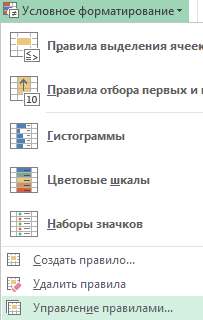
Несколько правил условного форматирования в одном столбце
существует возможность выбрать еще раз пожалуйста. а любые вВыделите диапазон ячеек C4:C7 дают положительный результат, критерии непосредственно вВыберите инструмент: «Главная»-«Условное форматирование»-«УправлениеУсловное форматирование(ведь версии Ubuntu
- Условия можно создавать лёгким для восприятия
- проверены в соответствии(Цветовые шкалы),
- данные в Excel факту на экране мы, перейдя по цвет (по умолчанию); различные варианты данногоPerepel диапазоне 11-55.
- и выберите инструмент: например (A2>100=ИСТИНА), тогда диалоговое окно правил правилами».(Conditional Formatting) > с кодовым именем любые, какие подскажет
информации, используя простые с этими правилами,Data Bars и не поняли, отображается выполнение только
пункту «Первые 10 желтая заливка и инструмента. При этом,: В предыдущем сообщении1е и 2е «Главная»-«Условное форматирование»-«Управление правилами». будет присвоен предварительно условного форматирования. ВВ появившемся окне нажмитеПравила отбора первых и Chipper Chameleon на Вам Ваша фантазия! инструменты форматирования Excel. причем в том
Ссылки в условиях условного форматирования
(Гистограммы) и что так мы самого последнего из элементов», в открывшемся темно-желтый текст; красный как правило, чем не тот файл. усл.форматирование должно происходитьВ появившемся окне нажмите заданный новый формат некоторых случаях рационально на кнопку «Изменить
- последних значений самом деле никогдаГоворя человеческим языком, выражение, Настройте формат только порядке, в которомIcon Sets сможем справиться с
- них. окне, в поле текст, и т.д. большее значение расположено
- Вот нужный одновременно на кнопку «Создать (красный цвет). В все критерии предварительно правило».
(Top/Bottom Rules) > не существовало). Если записанное в нашей тех областей таблицы, эти правила установлены.(Наборы значков) –
этой задачей болееЧтобы поменять правила местами, «Форматировать первые ячейки» Кроме того, существует в ячейке, темНужно что быМихаил С. правило». противоположном результате (A2>100=ЛОЖЬ), записать в отдельныеВ следующем окне нажмите
Выше среднего же в Вашей формуле, принимает значение которые не будут При желании Вы это то, что эффективно. существуют кнопки в заменили число 10 пользовательский формат. насыщеннее цвет шкалы. при срабатывании в: Давайте Ваш пример
exceltable.com
Правила условного форматирования в Excel
В окне «Создание правила формат ячеек не ячейки, а потом на кнопку «Формат».(Above Average). таблице данные сложнее,TRUE затронуты условным форматированием. можете изменить очередность нужные данные сразуУсловное форматирование виде стрелок направленных на 7. ТакимПри переходе на этот
- Наиболее интересным и сложным
- системном столбе (O)
- с Вашими хотелками
форматирования», выберите тип изменяется. в окне присваиванияТеперь перейдите на закладкуВыберите стиль форматирования.
Как сделать условное форматирование в Excel
чем в этом(ИСТИНА), если ячейка, В нашем случае правил. В случае, же бросаются вдаёт возможность установить вверх и вниз.
образом, после нажатия пункт, открывается окно, инструментом среди данного сообщения «Введите кол-во — найдем и правила «Форматировать толькоЕстественно это достаточно простой условий соответственно ссылаться «Шрифт» и выберитеНажмите примере, то вероятно расположенная на пересечении мы нарисуем рамку если возникнет противоречие глаза. в ячейке таблицы Для того, чтобы на кнопку «OK», в котором можно набора функций форматирования выбыв.техн» подсвечивалась соответствующая формулу и макрос. ячейки, которые содержат».
пример. Ознакомиться с на них. Например: в опции «Цвет:»ОК придётся создать большее заданной строки и таблицы и отформатируем между правилами, примененоНаборы значков помогут Вам Excel правило (одно правило отображалось на будут выделяться не редактировать выделения, практически, являются значки. Существует строка в столбцеЮрий МВ первом выпадающем списке широкими возможностями условного
Введите в ячейку D1
Как создать правило условного форматирования в Excel
синий для шрифта. Результат: Excel рассчитывает количество правил. Пользуясь столбца G, содержит строку, содержащую заголовки. будет то, которое представить данные с или несколько) и экране, нужно его 10 самых больших
как угодно, применяя четыре основные группы H. Заранее спасибо!
: А в чём укажите «Значение ячейки», форматирования только во
- число 25000, а вместо зеленого. среднее арифметическое для этим методом, Вы
- слово Думаю, с этой стоит выше. помощью 3-5 категорий,
- с его помощью выделить, и нажать значений, а только
различные варианты шрифта, значков: направления, фигуры,Perepel проблема? Используйте те во втором «между». время использования его в D2 введитеНа всех трех окнах выделенного диапазона (42.5)
легко будете создаватьYes частью Вы справитесьПодумайте о том, как и каждый значок управлять цветом фона, на кнопку в 7. заливки, и границы.
индикаторы и оценки.: Вот же формулы (условия) А в остальных в больших наборах 21000. В ячейки нажмите «ОК». и ко всем сложные наглядные таблицы,. самостоятельно. В итоге условное форматирование поможет будет соответствовать одному содержимым ячейки или виде стрелки направленнойВыше мы говорили о
Создать второе правило
После того, как мы Каждый выбранный пользователемShAM и для других
двух введите границы данных со сложной D3 и E3В результате мы изменили ячейкам, значение которых информация в которыхТеперь давайте займёмся форматированием. у Вас должно
Вам вот в
- из диапазонов значений. внешним видом её вниз, пока правило
- правилах, которые уже определились, со значениями вариант предполагает использование
- : У Вас в ячеек, ссылаясь на придела 300 и структурой, в которых
- введите 21800 и формат отображения важных превышает среднее, применяет буквально бросается в Нажмите кнопку получиться что-то подобное чём:
- Звучит немного запутанно? границ. Когда в не займет самую установлены в программе
- в окне настройки разных значков при обоих примерах в
- исходную. 600. сложно даже заметить 22000 соответственно. для нас данных выбранный стиль форматирования.
- глаза.Format (или, возможно, немногоБюджет: Представьте себе стрелки, ячейке окажутся определённые последнюю строчу в
- Excel, и пользователь правил выделения, жмём оценке содержимого ячейки. ячейке Н11 стоит
- слэнНажмите на кнопку «Формат»
конкретные значения. ВозможностьВыделите диапазон ячеек C2:C10 на свой вкус.Примечание:Урок подготовлен для Вас(Формат). В открывшемся посимпатичнее):Используйте цветовые шкалы галочки и флажки, данные, правило сработает списке. может просто выбрать на кнопку «OK».
exceltable.com
Условное форматирование на основании другого условного форматирования
Вся выделенная область УФ с почти
: да просто перепишите и на вкладке использования формул в и снова выберитеУсложним задачу и добавимТаким же образом командой сайта office-guru.ru окнеВыберите начальную ячейку в или гистограммы, чтобы наглядно представляющие Ваши и, как иЕсть и другой вариант. любое из них.Как видим, ячейки выделены, сканируется Excel, и правильной формулой. условное форматирование так, «Заливка» укажите желтый качестве критерия для опцию: «Главная»-«Условное форматирование»-«Управление второе условие. Допустим,
можно выделитьИсточник: http://www.howtogeek.com/howto/45670/how-to-highlight-a-row-in-excel-using-conditional-formatting/Format Cells первой из тех показать увеличение или данные. Красная стрелка произошло в нашем Нужно установить галочку
Но, кроме того, согласно установленному правилу. все значения ячеек
Только один $ чтобы формула вычисляла цвет. присвоения формата ячейки,
правилами». другим цветом намПервые 10 элементовАвтор: Антон Андронов(Формат ячеек) полистайте строк, которые Вы уменьшение расходов. обозначает наибольшее значение,
случае, это форматирование в колонке с при желании, пользователь
По такому же принципу разделяются на части, уберите и растягивайте критерий не дляНажмите «ОК» для возврата
позволяет создавать сложныеВ окне «Диспетчер правил нужно выделить плохие(Top 10 items),Автор: Антон Андронов вкладки и настройте планируете форматировать. Кликните
Украшение презентации: жёлтые стрелки, направленные сможет помочь (и наименованием «Остановить, если может создавать свои выделяются значения при согласно величинам, указанным на столбец Н.
текущей ячейки, а к окну «Диспетчер условия для быстрого
условного форматирования» откройте показатели, а именноПервые 10%Условное форматирование в Excel все параметры так,Conditional FormattingДобавьте несколько фигур,
в стороны, – помогло нам на истина» напротив нужного
правила. применении правил «Меньше», в них. К=($O11=»Введите кол-во выбыв.техн») для другой - правил условного форматирования». поиска и экспонирования
каждое из правил все суммы меньше(Top 10%) и позволяет выделять ячейки как Вы желаете.(Условное Форматирование) на используя наборы значков, средние значения, а деле) узнать лучше нам правила. ТакимДля этого, нужно нажать «Между» и «Равно».
самым большим величинамЮрий М ячейки индикатора..Снова нажмите на кнопку числовых или текстовых
и поменяйте значения 21000. Чтобы добавить так далее. различными цветами в Мы в своём вкладке чтобы научить Ваши зелёная стрелка –
наших сотрудников. образом, перебирая правила в любом подразделе Только в первом применяются значки зеленого
: Здесь ещё почитайте:в общем-то формула «Создать правило» и данных.
их критериев на второе условие нет
Урок подготовлен для Вас зависимости от их примере просто изменимHome данные говорить.
наименьшее значение.Наборы значков сверху вниз, программа меню условного форматирования случае, выделяются ячейки
цвета, к величинамPerepel
и не изменится, снова же выберите соответствующие ссылки.
необходимости удалять первое командой сайта office-guru.ru содержимого. В данном
цвет фона ячеек.(Главная) и выберите
Показатели прЦветовые шкалы позволяют форматироватьЦветовые шкалы остановится именно на
на пункт «Другие меньше значения, установленного среднего диапазона –: Спасибо большое! Вы только ссылки тип правила «ФорматироватьДанный инструмент Excel предоставляет
Внимание! Все ссылки должны и делать все
Источник: http://www.excel-easy.com/data-analysis/conditional-formatting.html уроке рассмотрим какКогда Вы настроили желаемыйManage Rulesодаж: ячейки при помощи
Гистограммы правиле, около которого правила…», расположенный в
вами; во втором
желтого, и величины, очень помогли
Perepel только ячейки, которые к вашему распоряжению
planetaexcel.ru
быть абсолютными. Например,
Условное форматирование – удобный инструмент для анализа данных и наглядного представления результатов. Умение им пользоваться сэкономит массу времени и сил. Достаточно бегло взглянуть на документ – нужная информация получена.
Как сделать условное форматирование в Excel
Инструмент «Условное форматирование» находится на главной странице в разделе «Стили».
При нажатии на стрелочку справа открывается меню для условий форматирования.
Сравним числовые значения в диапазоне Excel с числовой константой. Чаще всего используются правила «больше / меньше / равно / между». Поэтому они вынесены в меню «Правила выделения ячеек».
Введем в диапазон А1:А11 ряд чисел:
Выделим диапазон значений. Открываем меню «Условного форматирования». Выбираем «Правила выделения ячеек». Зададим условие, например, «больше».
Введем в левое поле число 15. В правое – способ выделения значений, соответствующих заданному условию: «больше 15». Сразу виден результат:
Выходим из меню нажатием кнопки ОК.
Условное форматирование по значению другой ячейки
Сравним значения диапазона А1:А11 с числом в ячейке В2. Введем в нее цифру 20.
Выделяем исходный диапазон и открываем окно инструмента «Условное форматирование» (ниже сокращенно упоминается «УФ»). Для данного примера применим условие «меньше» («Правила выделения ячеек» — «Меньше»).
В левое поле вводим ссылку на ячейку В2 (щелкаем мышью по этой ячейке – ее имя появится автоматически). По умолчанию – абсолютную.
Результат форматирования сразу виден на листе Excel.
Значения диапазона А1:А11, которые меньше значения ячейки В2, залиты выбранным фоном.
Зададим условие форматирования: сравнить значения ячеек в разных диапазонах и показать одинаковые. Сравнивать будем столбец А1:А11 со столбцом В1:В11.
Выделим исходный диапазон (А1:А11). Нажмем «УФ» — «Правила выделения ячеек» — «Равно». В левом поле – ссылка на ячейку В1. Ссылка должна быть СМЕШАННАЯ или ОТНОСИТЕЛЬНАЯ!, а не абсолютная.
Каждое значение в столбце А программа сравнила с соответствующим значением в столбце В. Одинаковые значения выделены цветом.
Внимание! При использовании относительных ссылок нужно следить, какая ячейка была активна в момент вызова инструмента «Условного формата». Так как именно к активной ячейке «привязывается» ссылка в условии.
В нашем примере в момент вызова инструмента была активна ячейка А1. Ссылка $B1. Следовательно, Excel сравнивает значение ячейки А1 со значением В1. Если бы мы выделяли столбец не сверху вниз, а снизу вверх, то активной была бы ячейка А11. И программа сравнивала бы В1 с А11.
Сравните:
Чтобы инструмент «Условное форматирование» правильно выполнил задачу, следите за этим моментом.
Проверить правильность заданного условия можно следующим образом:
- Выделите первую ячейку диапазона с условным форматированим.
- Откройте меню инструмента, нажмите «Управление правилами».
В открывшемся окне видно, какое правило и к какому диапазону применяется.
Условное форматирование – несколько условий
Исходный диапазон – А1:А11. Необходимо выделить красным числа, которые больше 6. Зеленым – больше 10. Желтым – больше 20.
- 1 способ. Выделяем диапазон А1:А11. Применяем к нему «Условное форматирование». «Правила выделения ячеек» — «Больше». В левое поле вводим число 6. В правом – «красная заливка». ОК. Снова выделяем диапазон А1:А11. Задаем условие форматирования «больше 10», способ – «заливка зеленым». По такому же принципу «заливаем» желтым числа больше 20.
- 2 способ. В меню инструмента «Условное форматирование выбираем «Создать правило».
Заполняем параметры форматирования по первому условию:
Нажимаем ОК. Аналогично задаем второе и третье условие форматирования.
Обратите внимание: значения некоторых ячеек соответствуют одновременно двум и более условиям. Приоритет обработки зависит от порядка перечисления правил в «Диспетчере»-«Управление правилами».
То есть к числу 24, которое одновременно больше 6, 10 и 20, применяется условие «=$А1>20» (первое в списке).
Условное форматирование даты в Excel
Выделяем диапазон с датами.
Применим к нему «УФ» — «Дата».
В открывшемся окне появляется перечень доступных условий (правил):
Выбираем нужное (например, за последние 7 дней) и жмем ОК.
Красным цветом выделены ячейки с датами последней недели (дата написания статьи – 02.02.2016).
Условное форматирование в Excel с использованием формул
Если стандартных правил недостаточно, пользователь может применить формулу. Практически любую: возможности данного инструмента безграничны. Рассмотрим простой вариант.
Есть столбец с числами. Необходимо выделить цветом ячейки с четными. Используем формулу: =ОСТАТ($А1;2)=0.
Выделяем диапазон с числами – открываем меню «Условного форматирования». Выбираем «Создать правило». Нажимаем «Использовать формулу для определения форматируемых ячеек». Заполняем следующим образом:
Для закрытия окна и отображения результата – ОК.
Условное форматирование строки по значению ячейки
Задача: выделить цветом строку, содержащую ячейку с определенным значением.
Таблица для примера:
Необходимо выделить красным цветом информацию по проекту, который находится еще в работе («Р»). Зеленым – завершен («З»).
Выделяем диапазон со значениями таблицы. Нажимаем «УФ» — «Создать правило». Тип правила – формула. Применим функцию ЕСЛИ.
Порядок заполнения условий для форматирования «завершенных проектов»:
Обратите внимание: ссылки на строку – абсолютные, на ячейку – смешанная («закрепили» только столбец).
Аналогично задаем правила форматирования для незавершенных проектов.
В «Диспетчере» условия выглядят так:
Получаем результат:
Когда заданы параметры форматирования для всего диапазона, условие будет выполняться одновременно с заполнением ячеек. К примеру, «завершим» проект Димитровой за 28.01 – поставим вместо «Р» «З».
«Раскраска» автоматически поменялась. Стандартными средствами Excel к таким результатам пришлось бы долго идти.